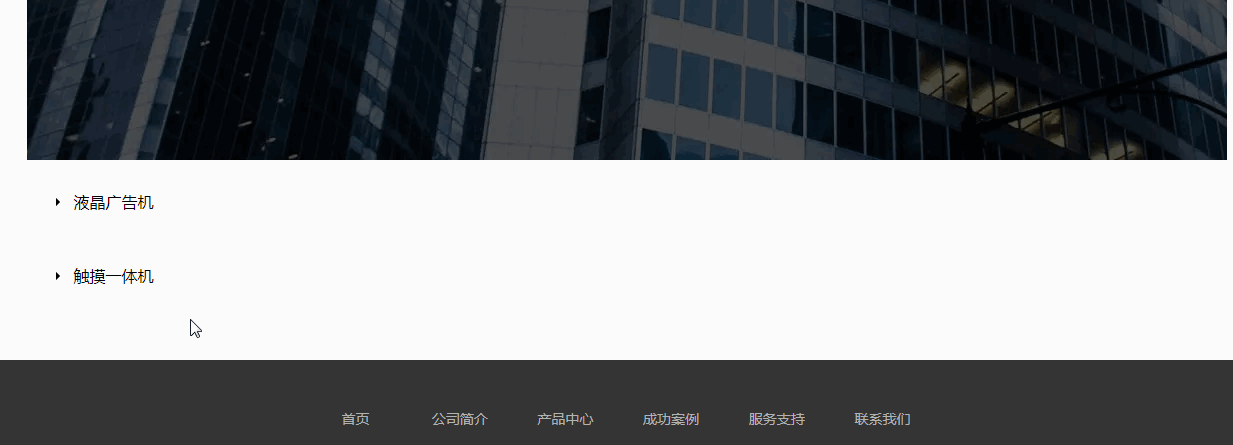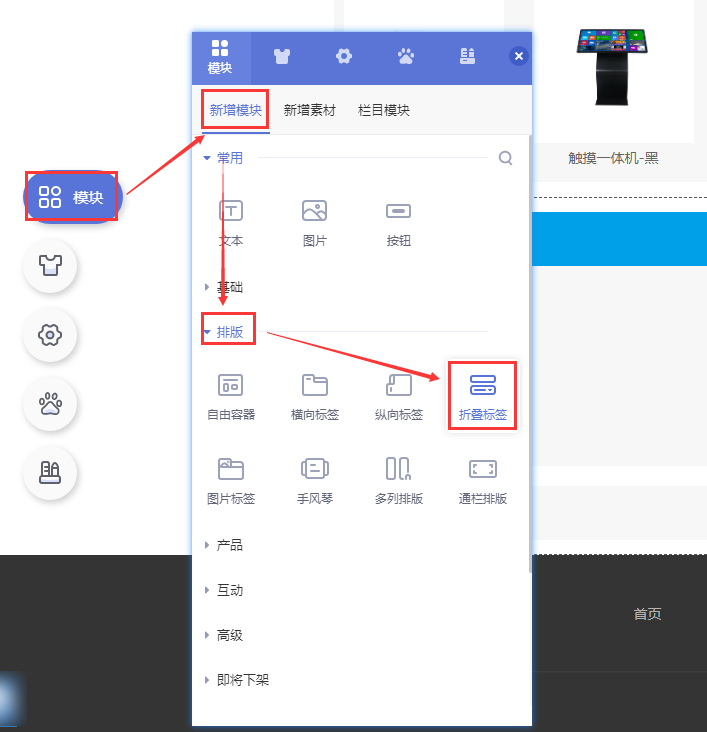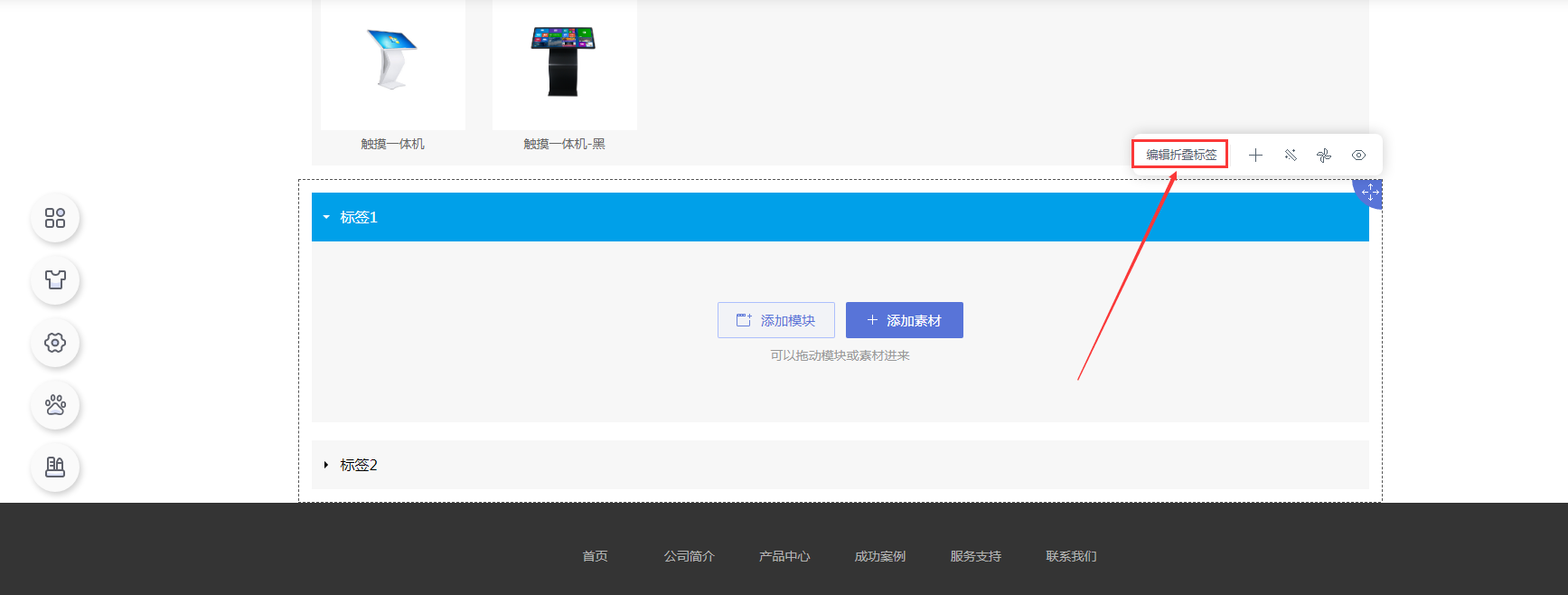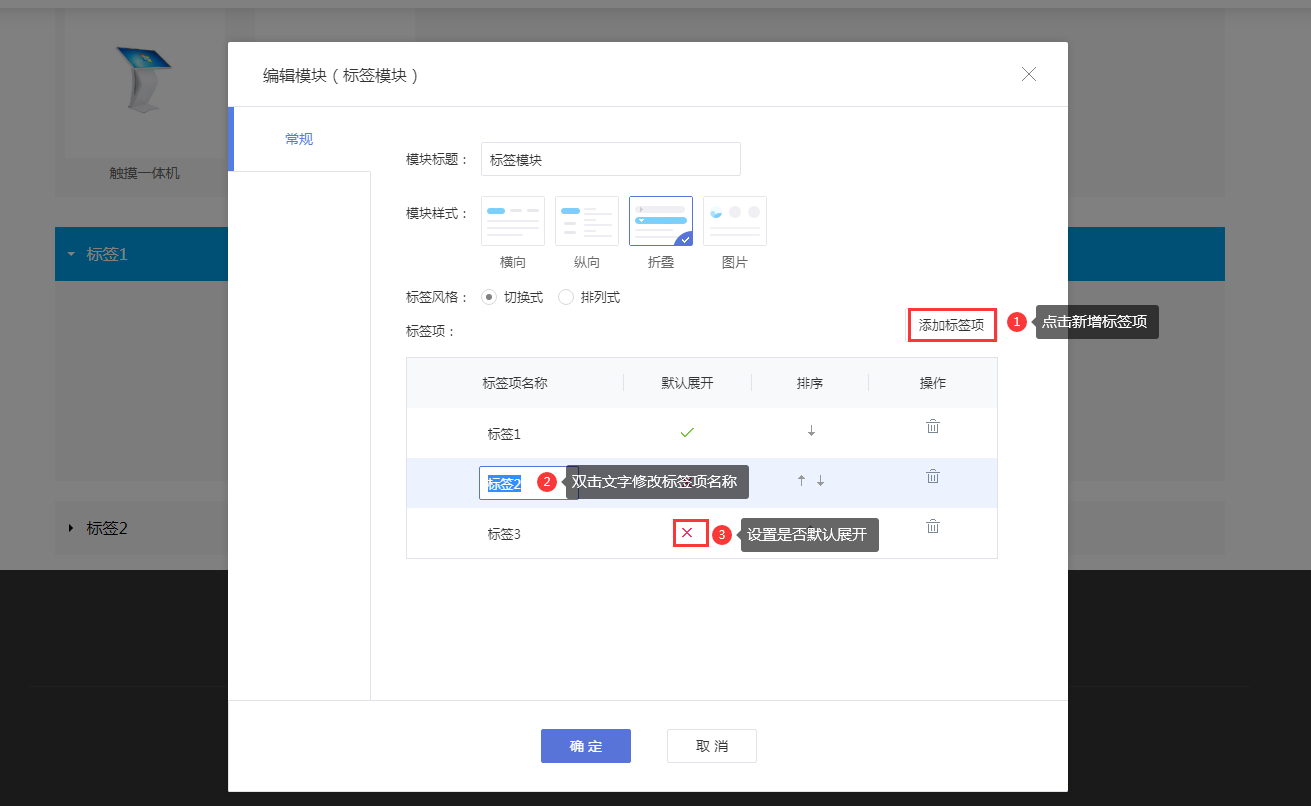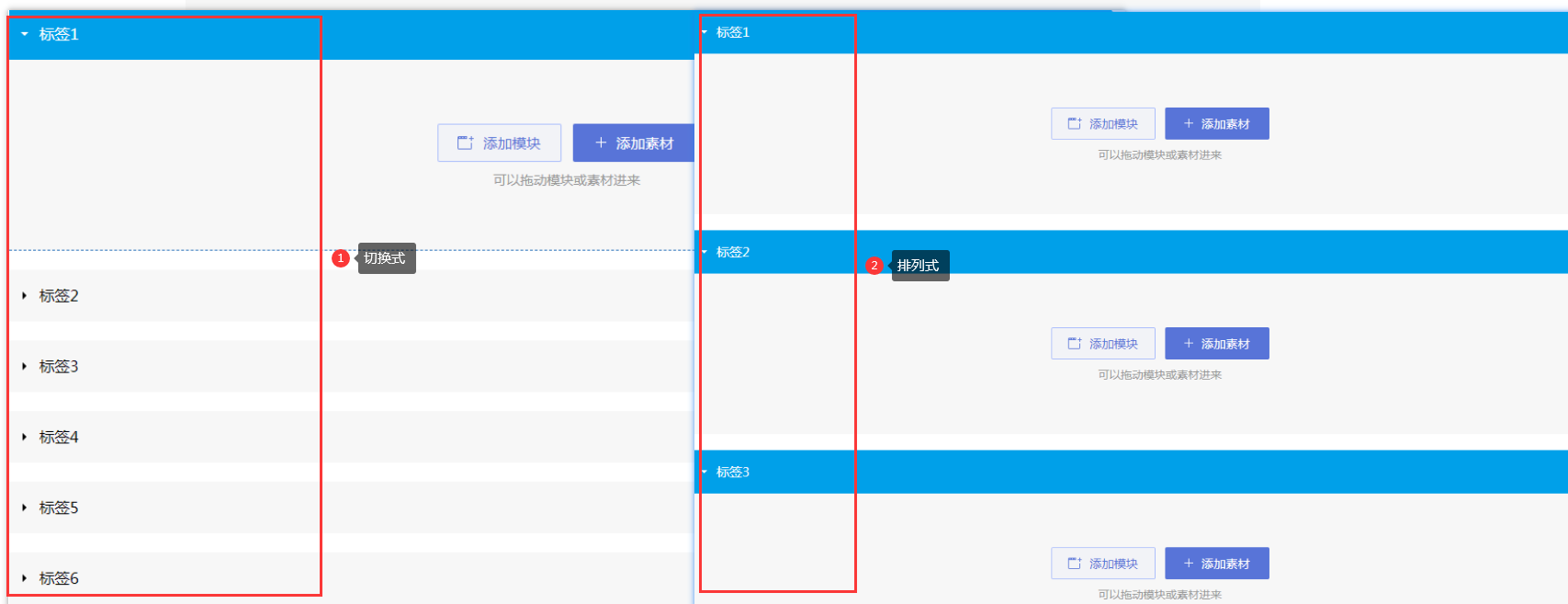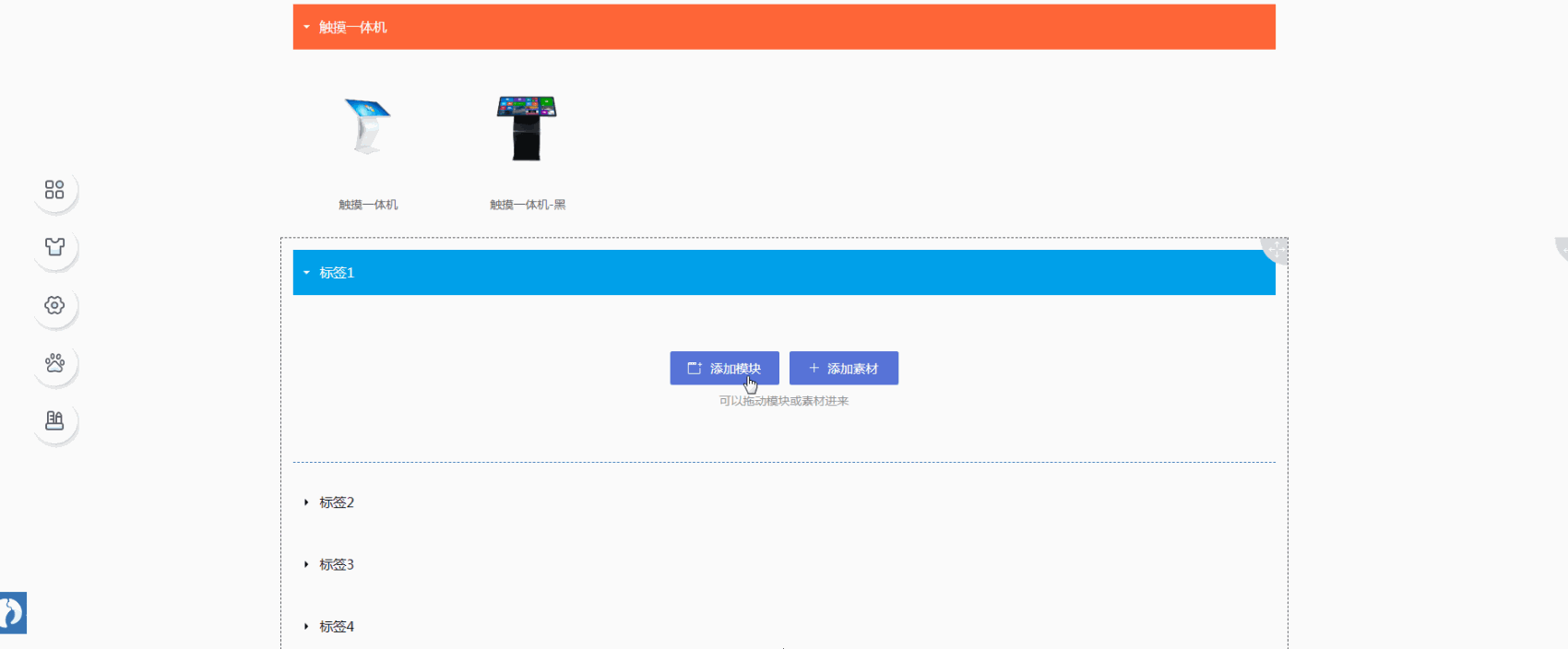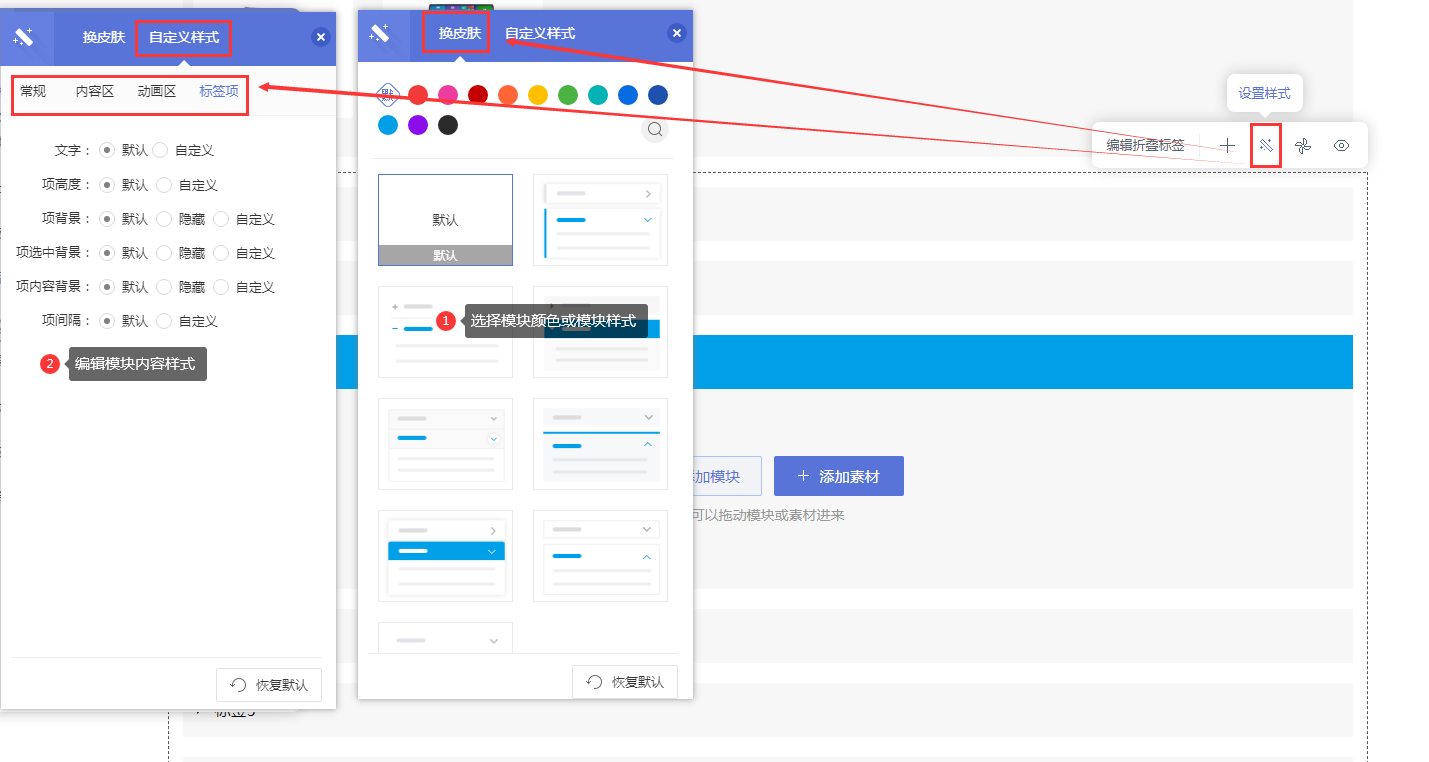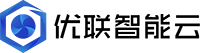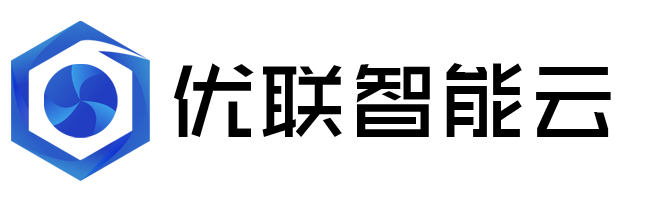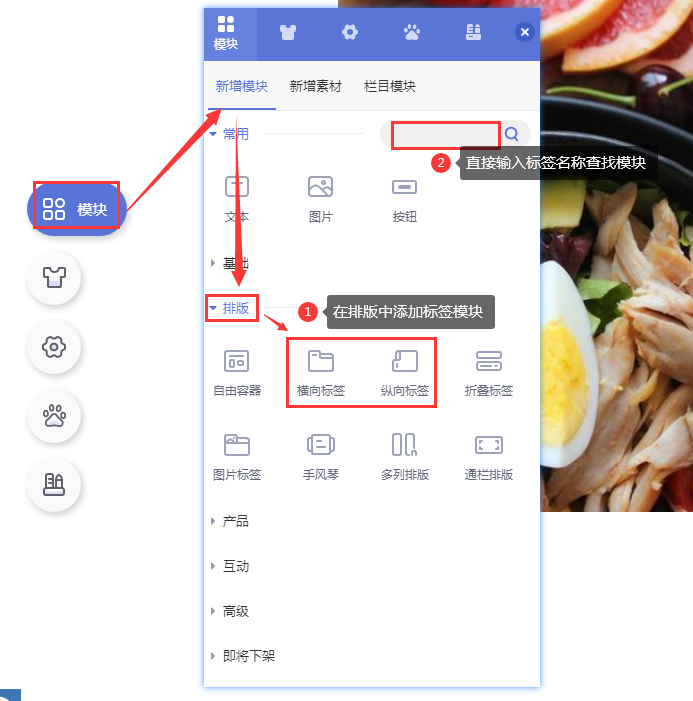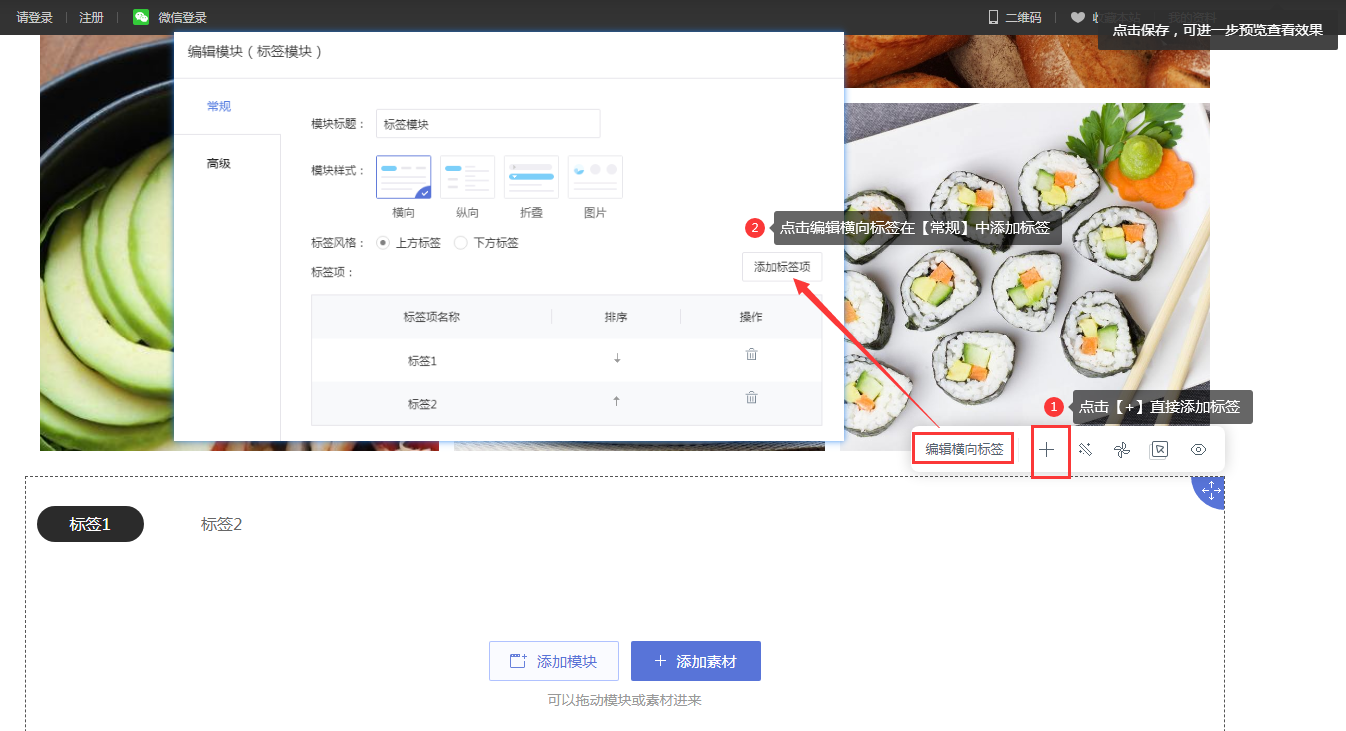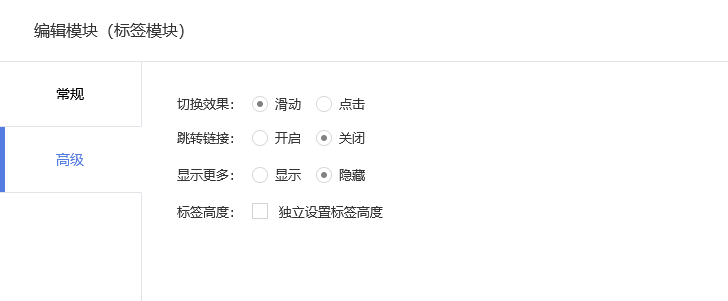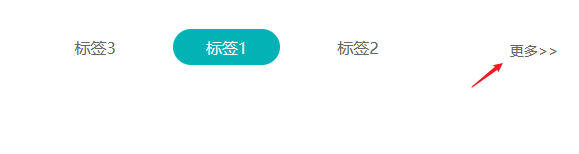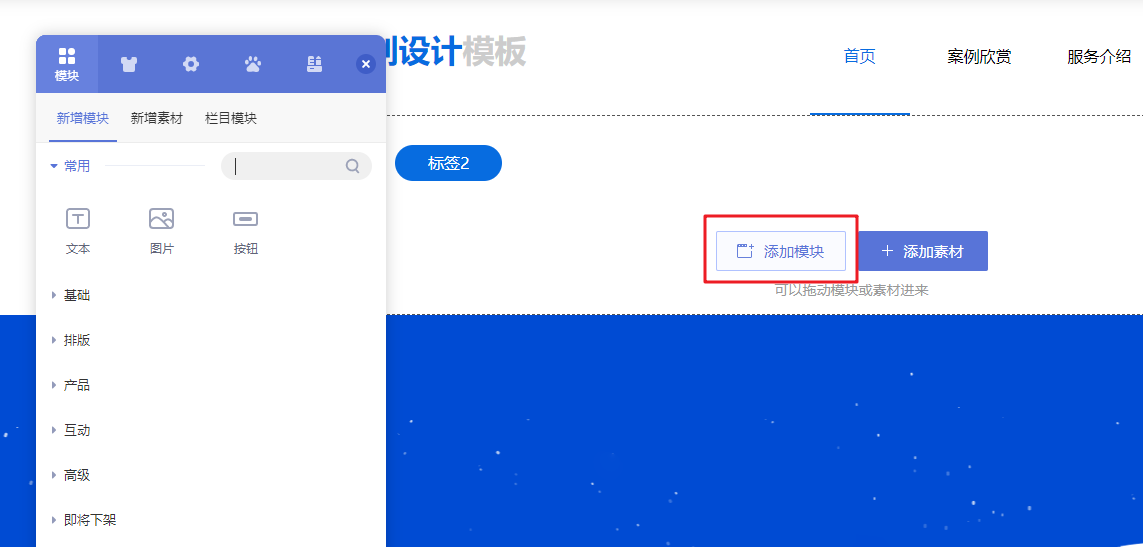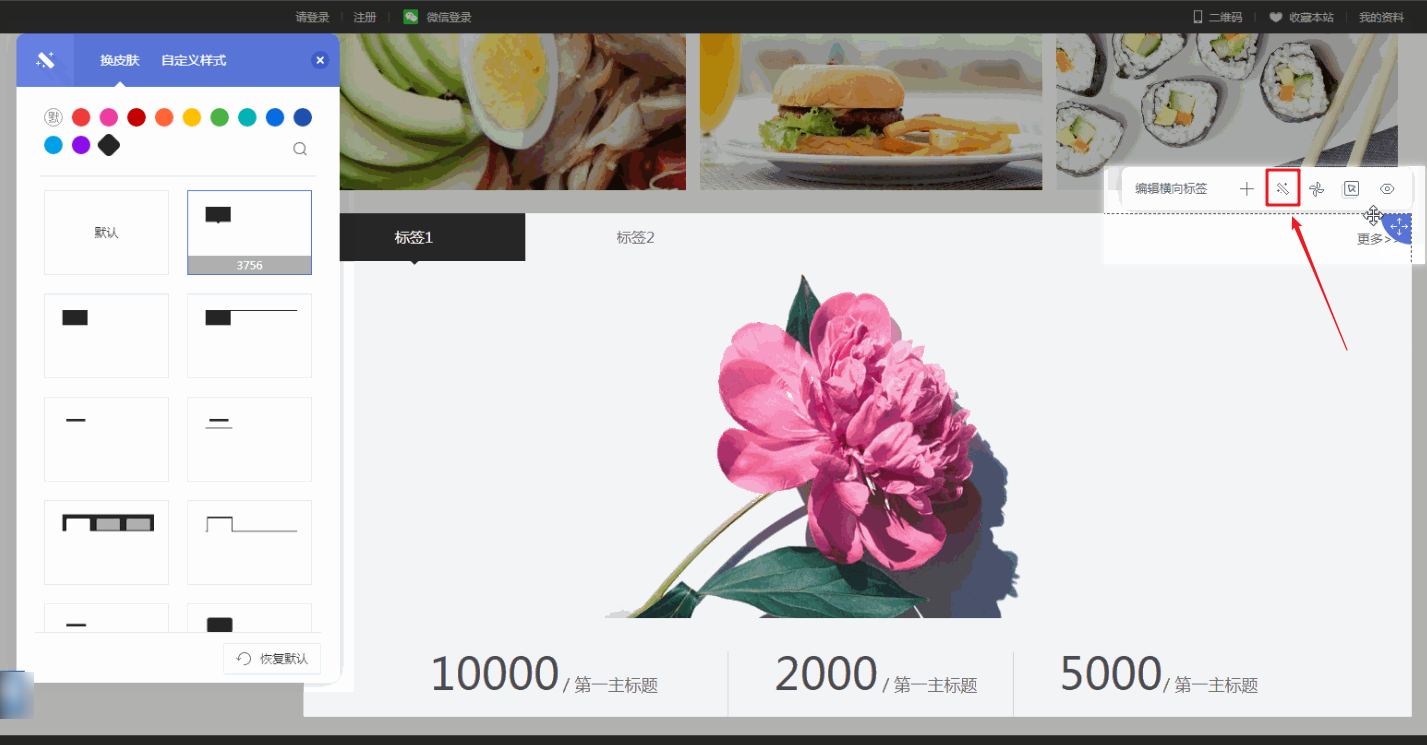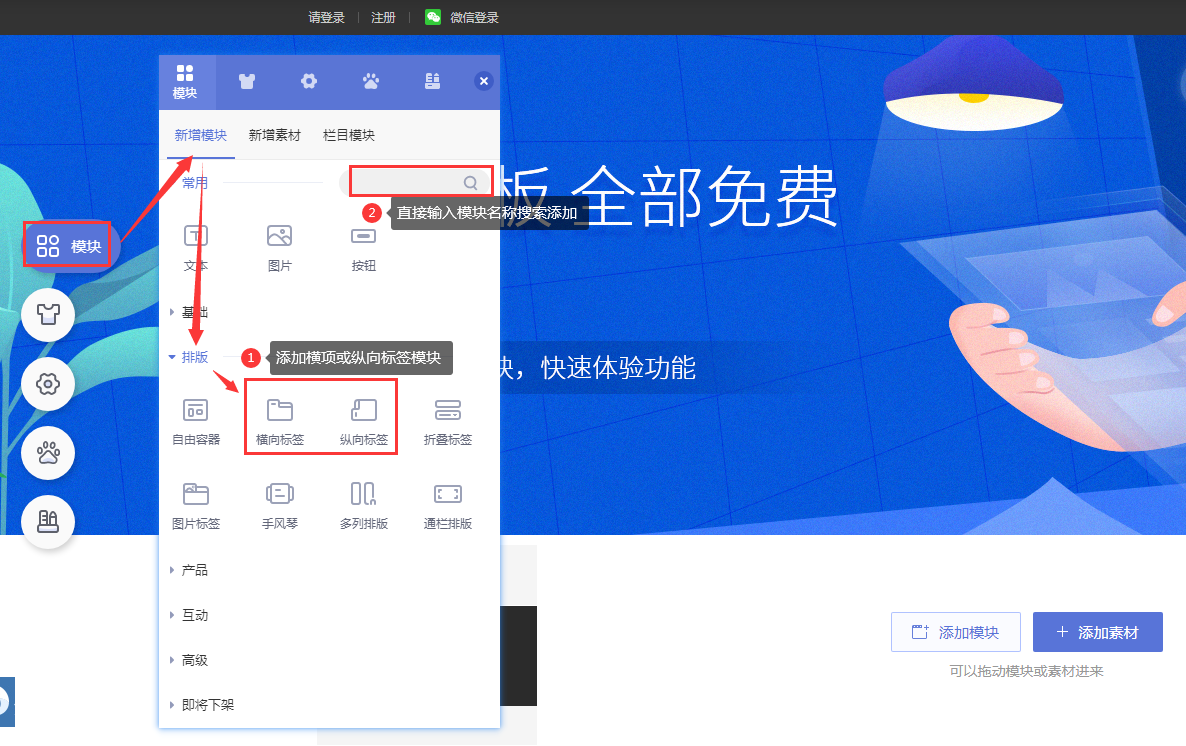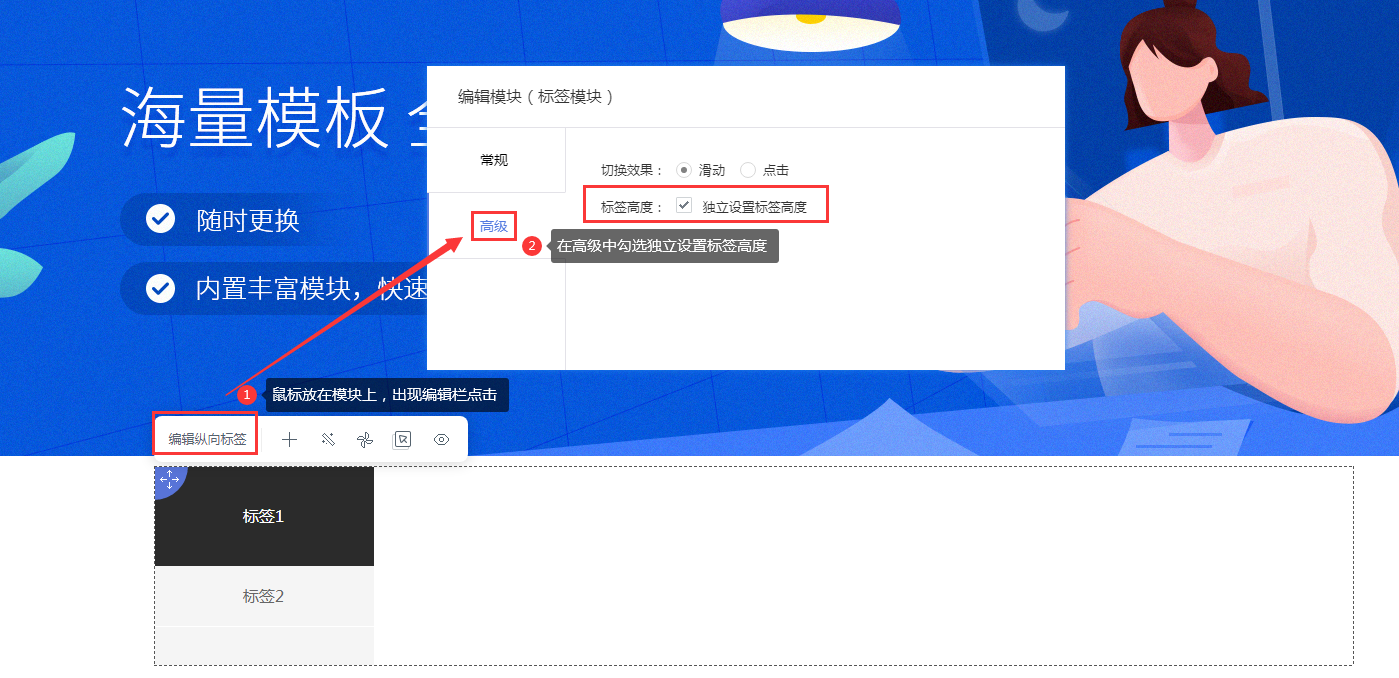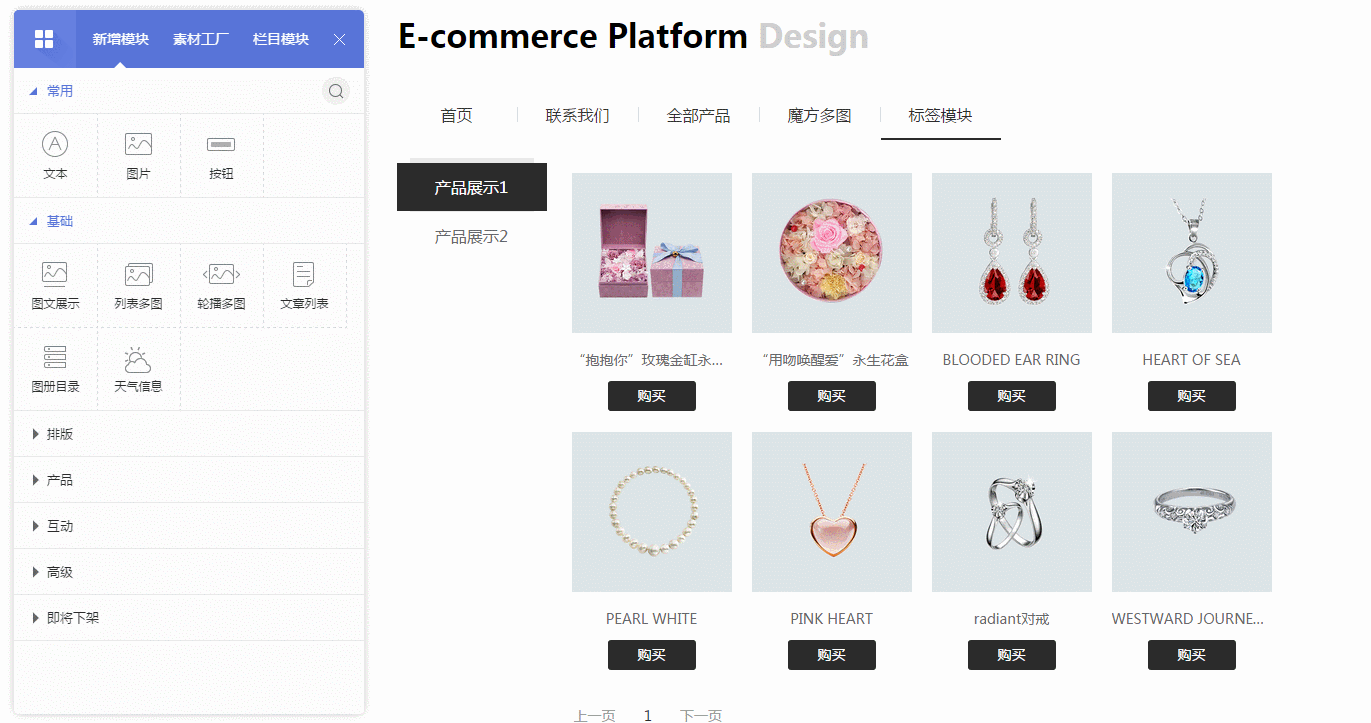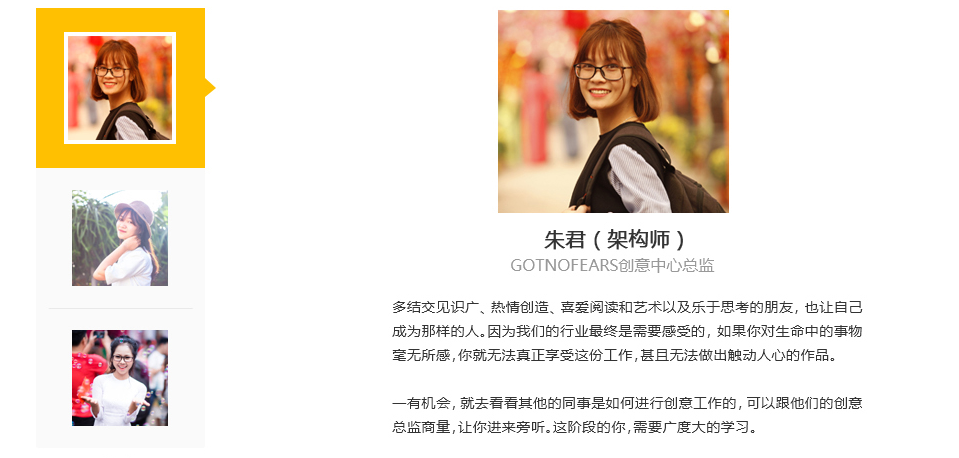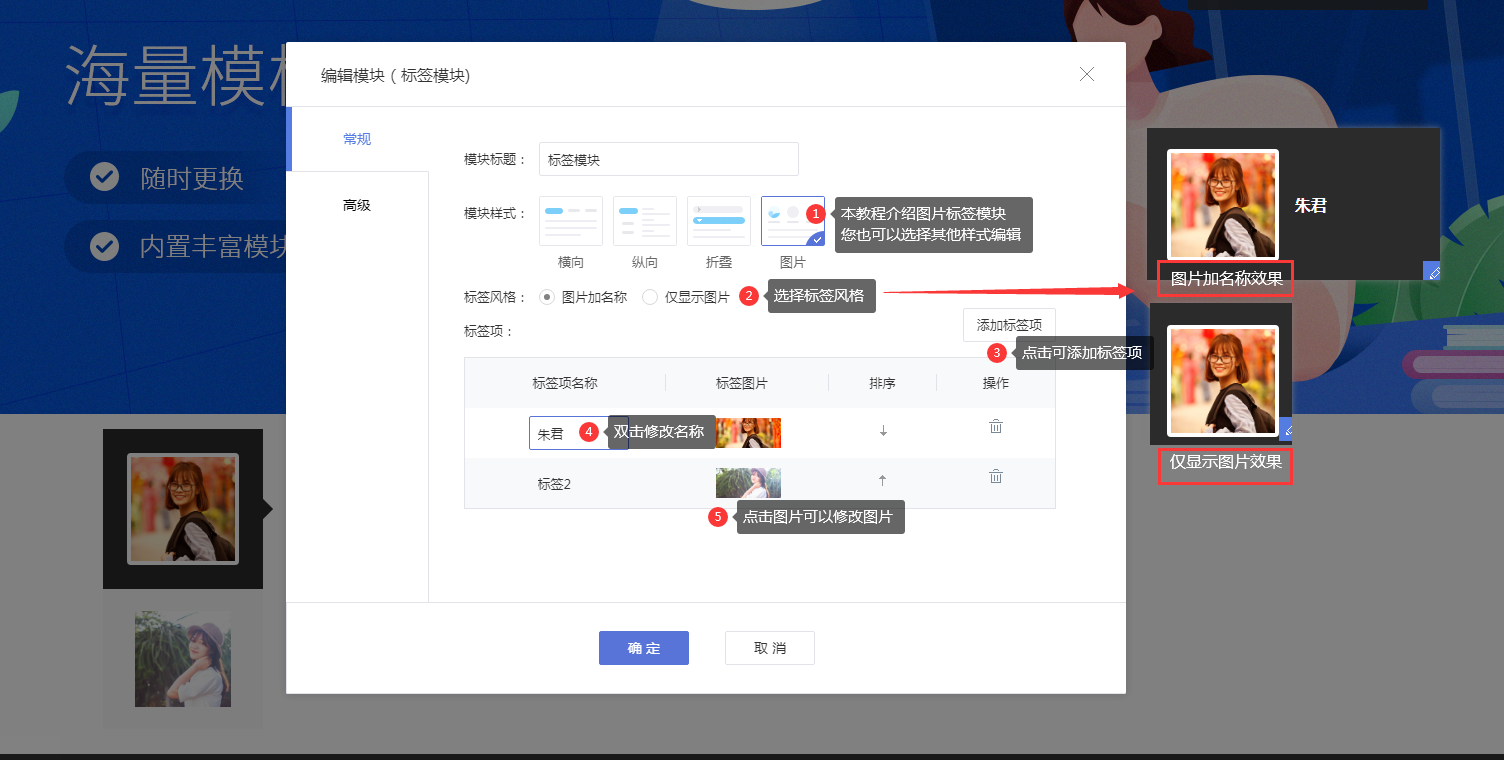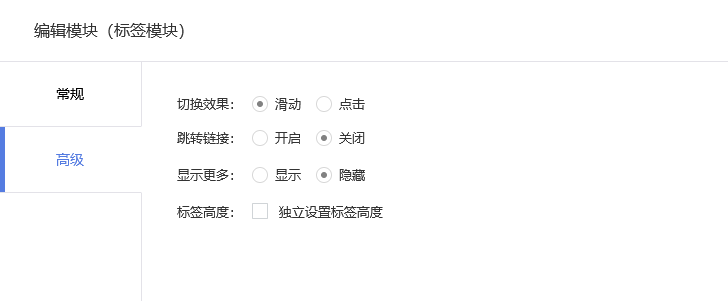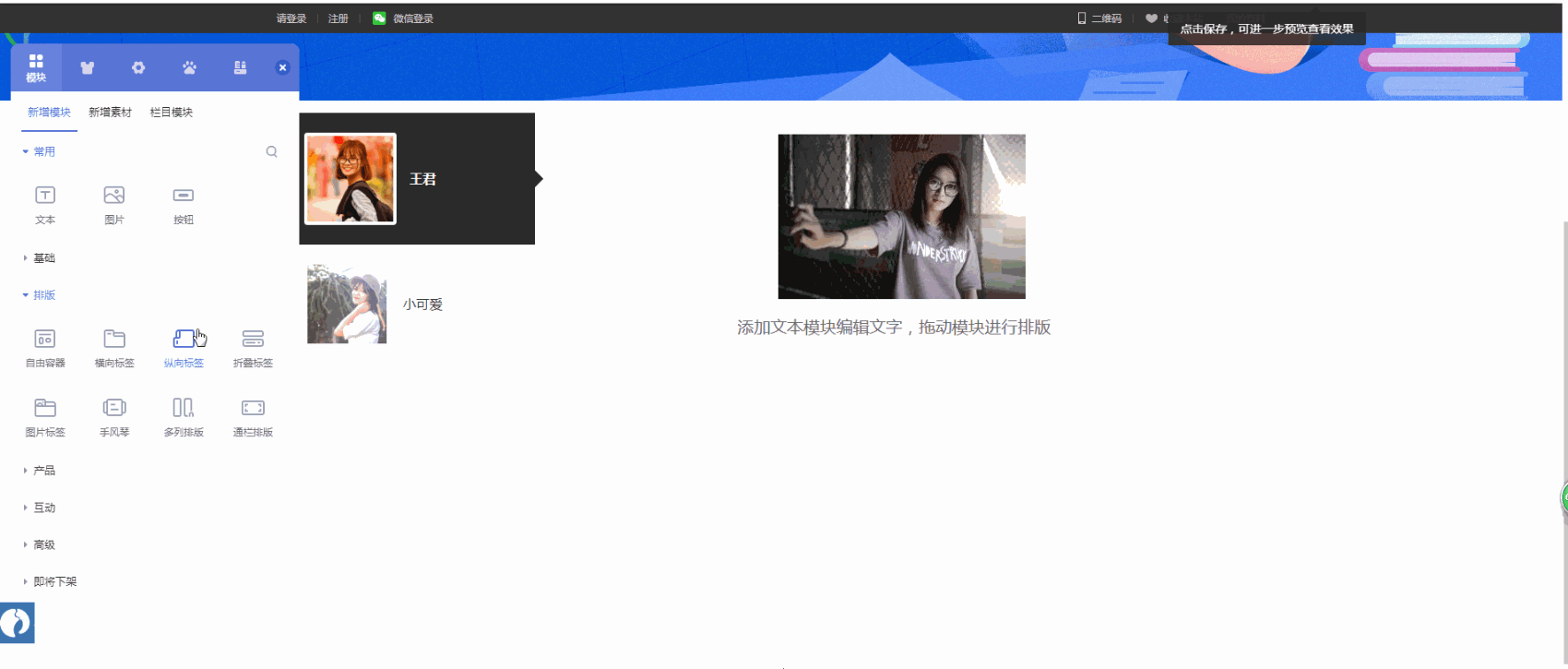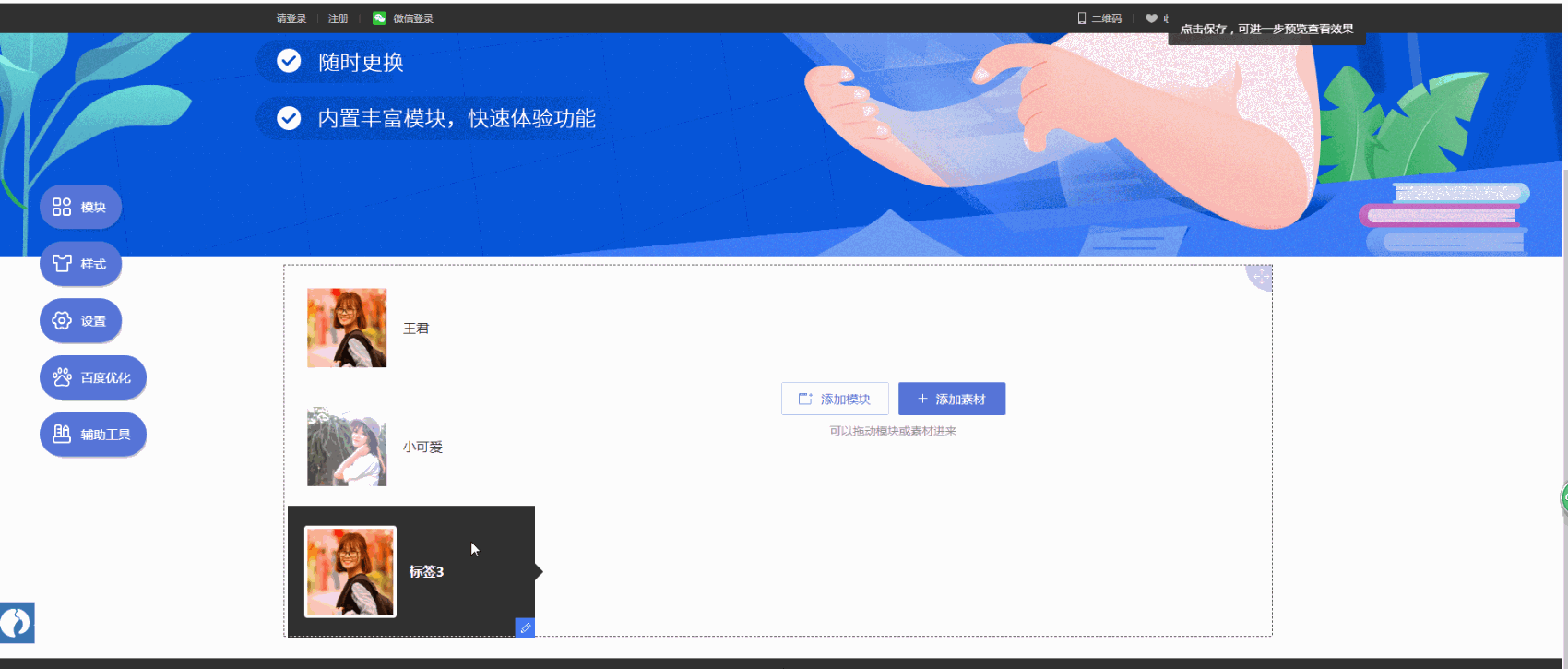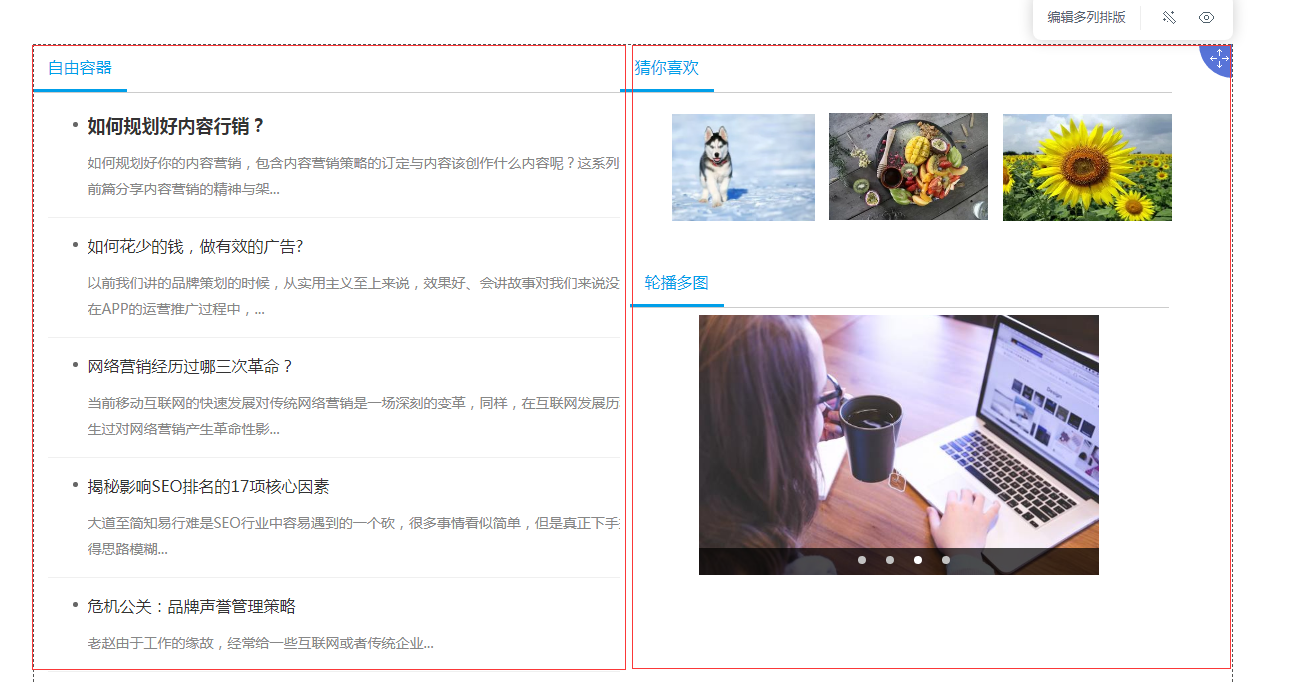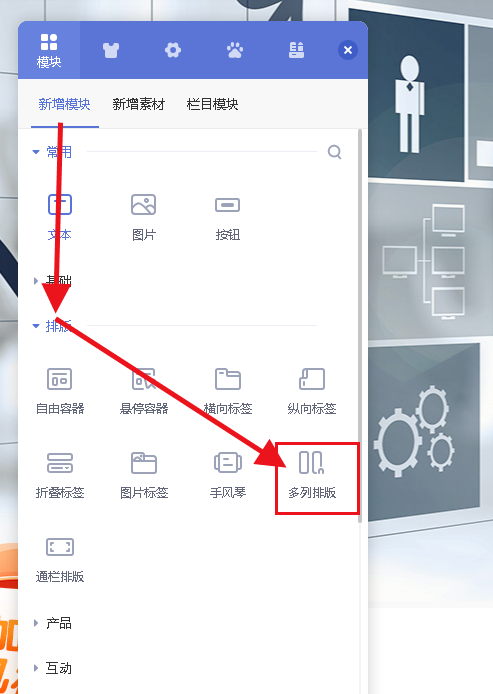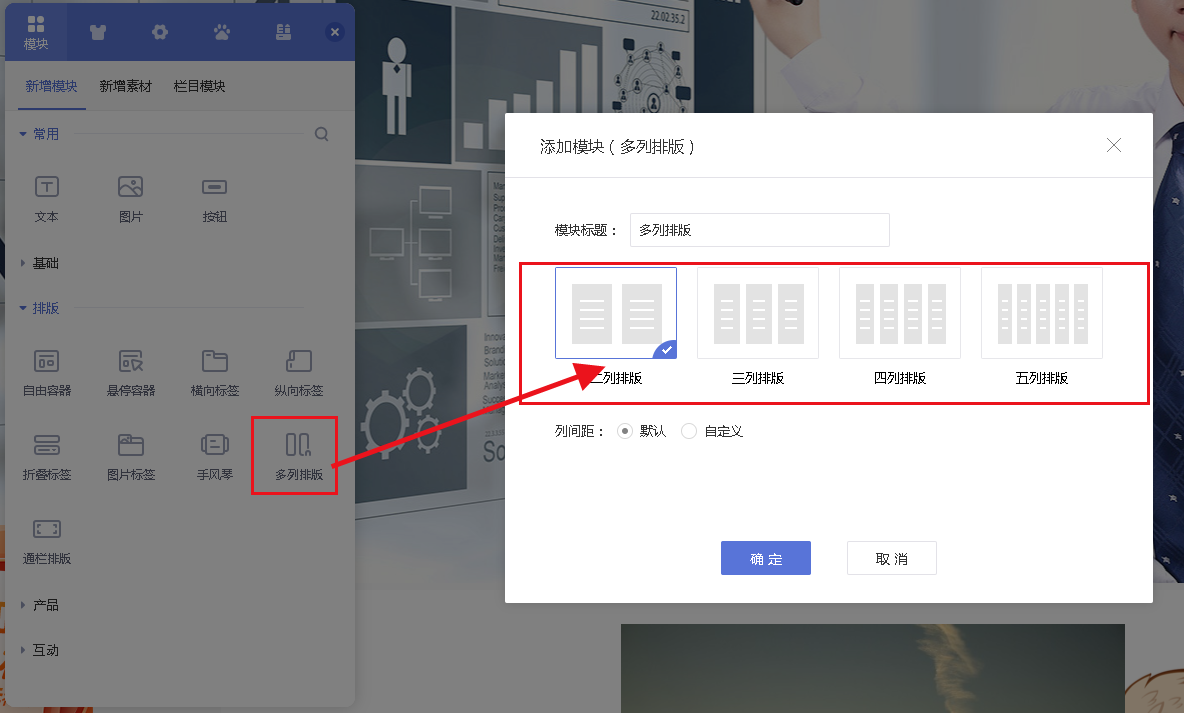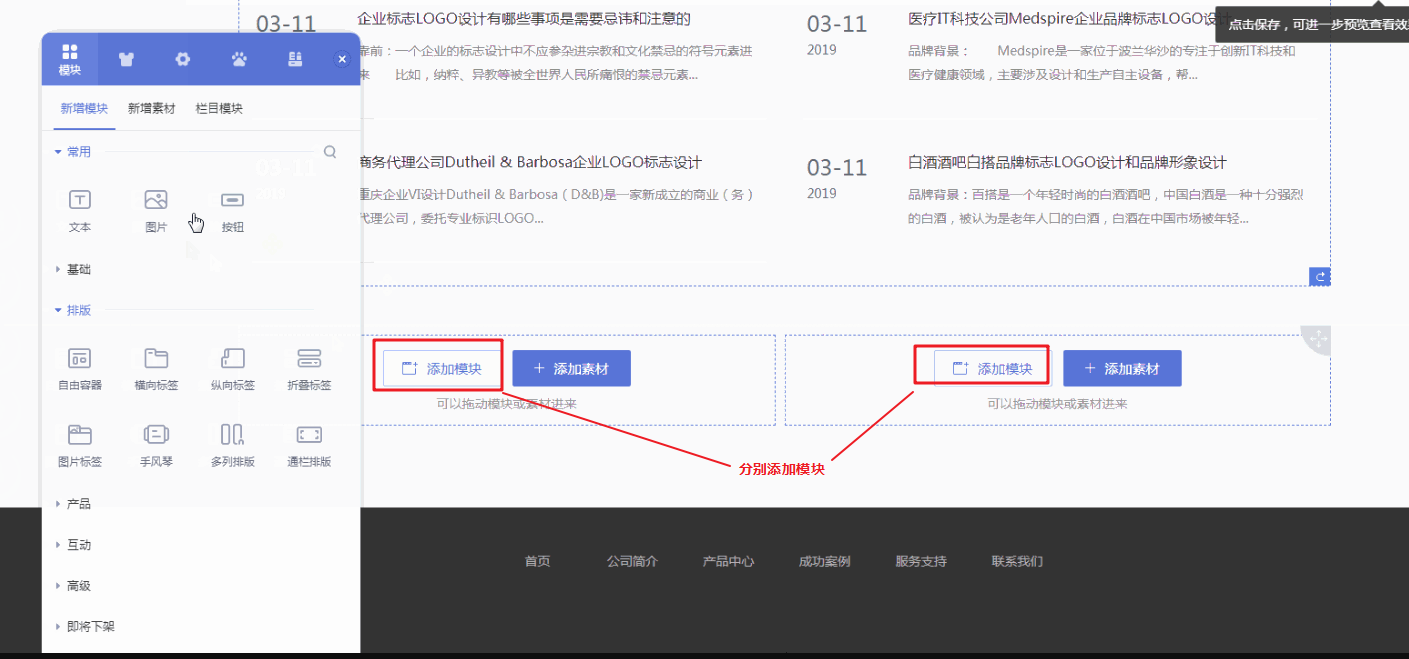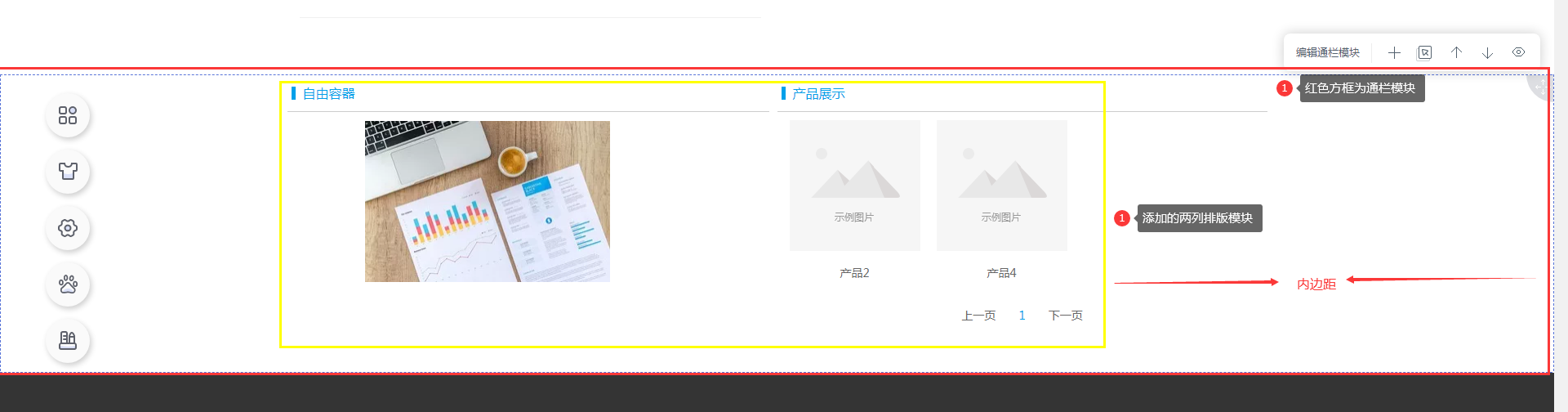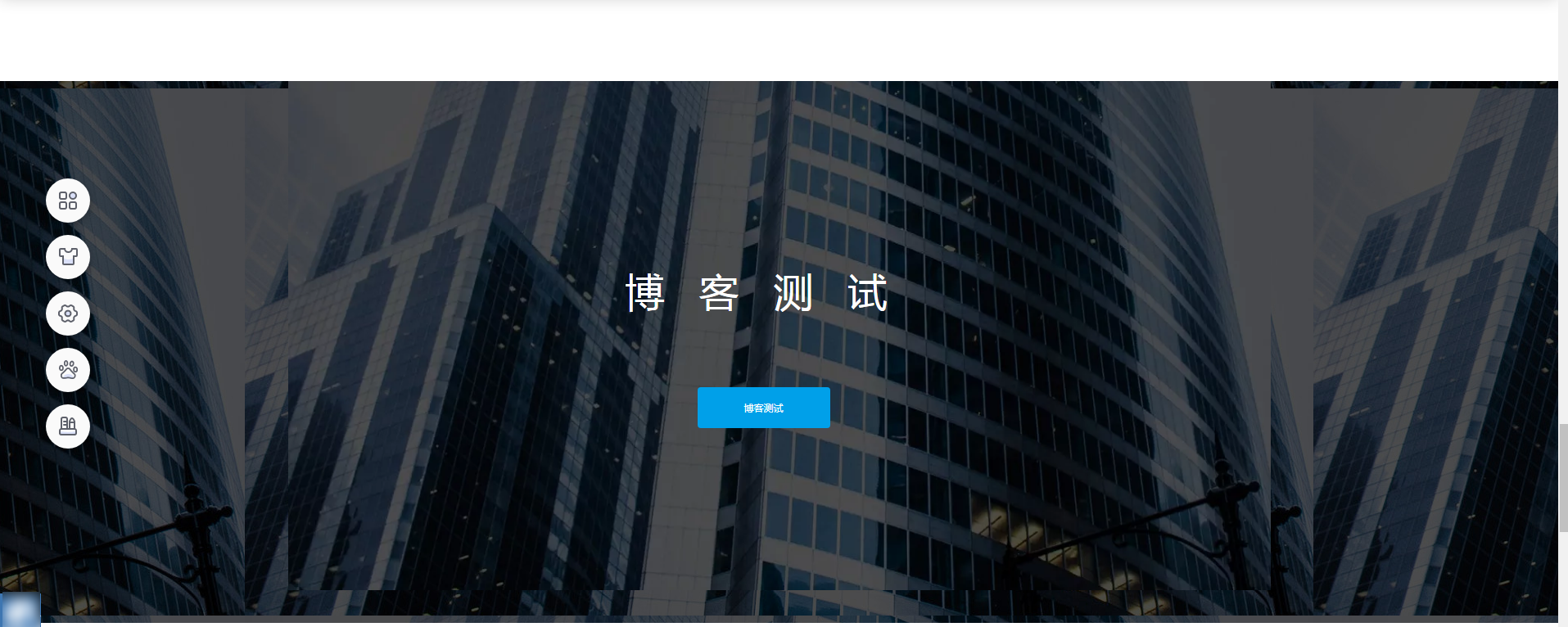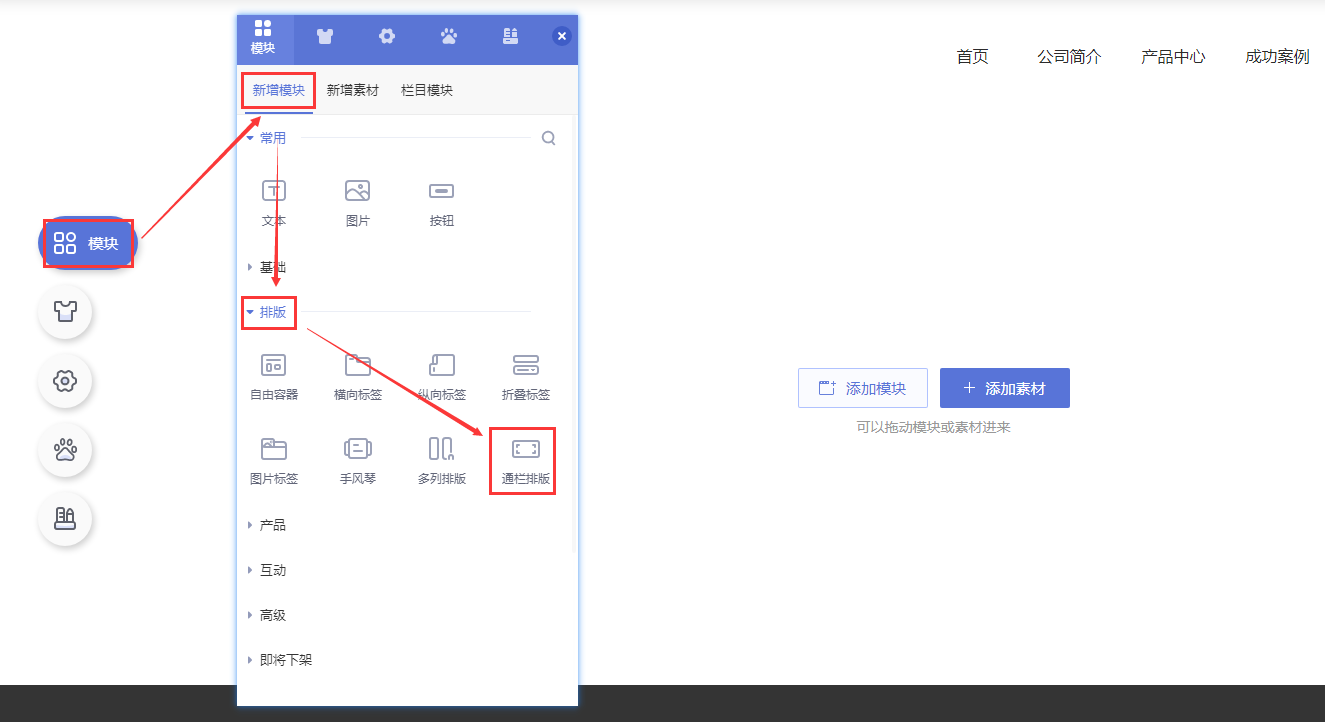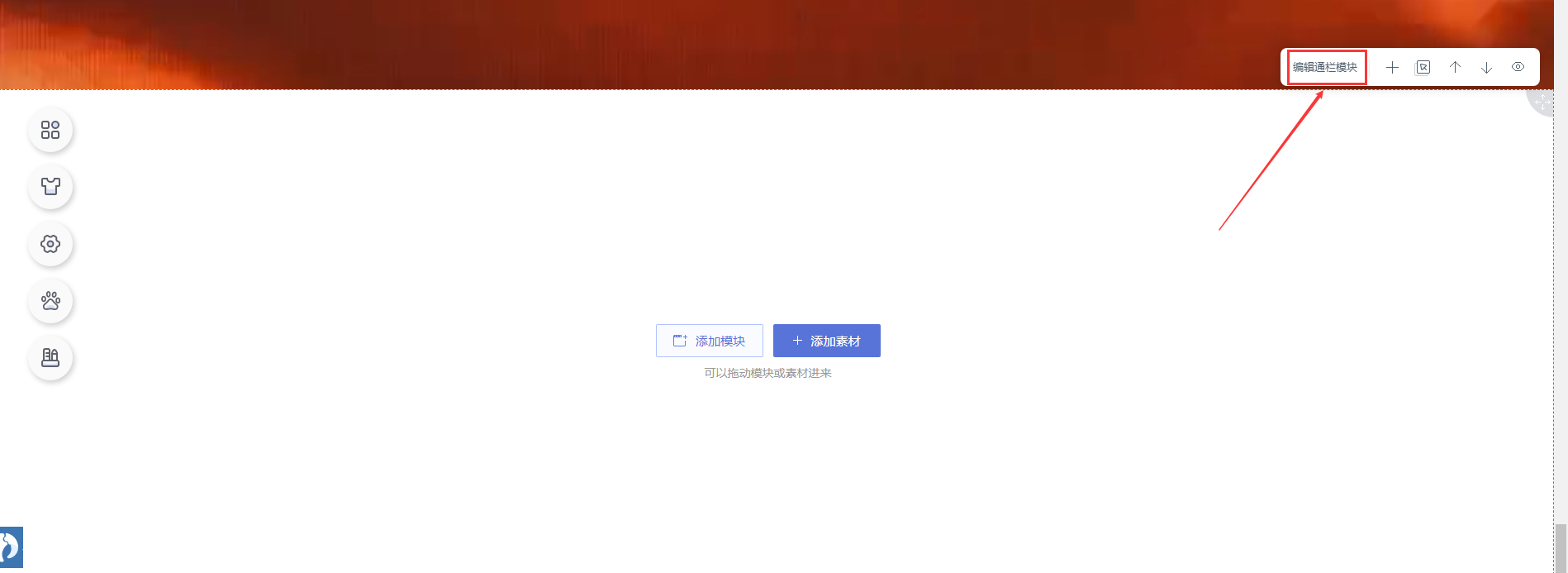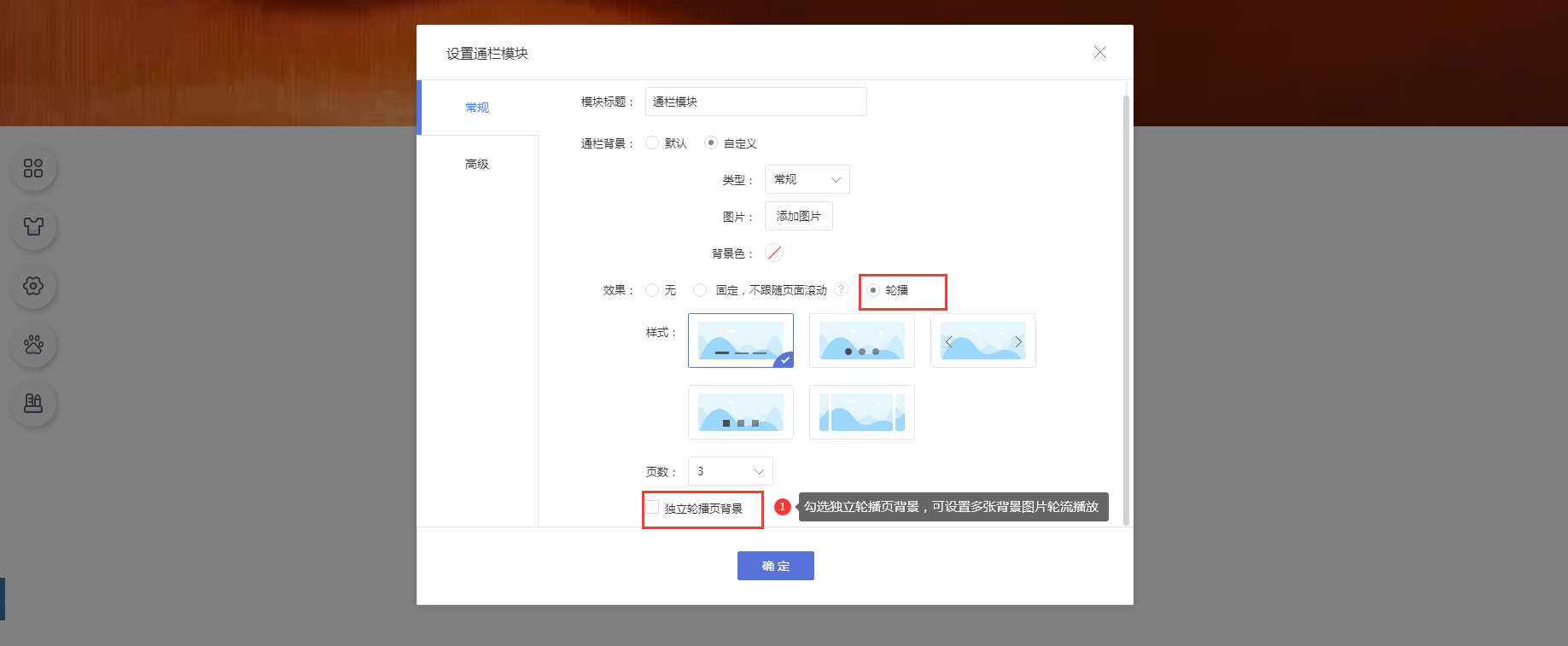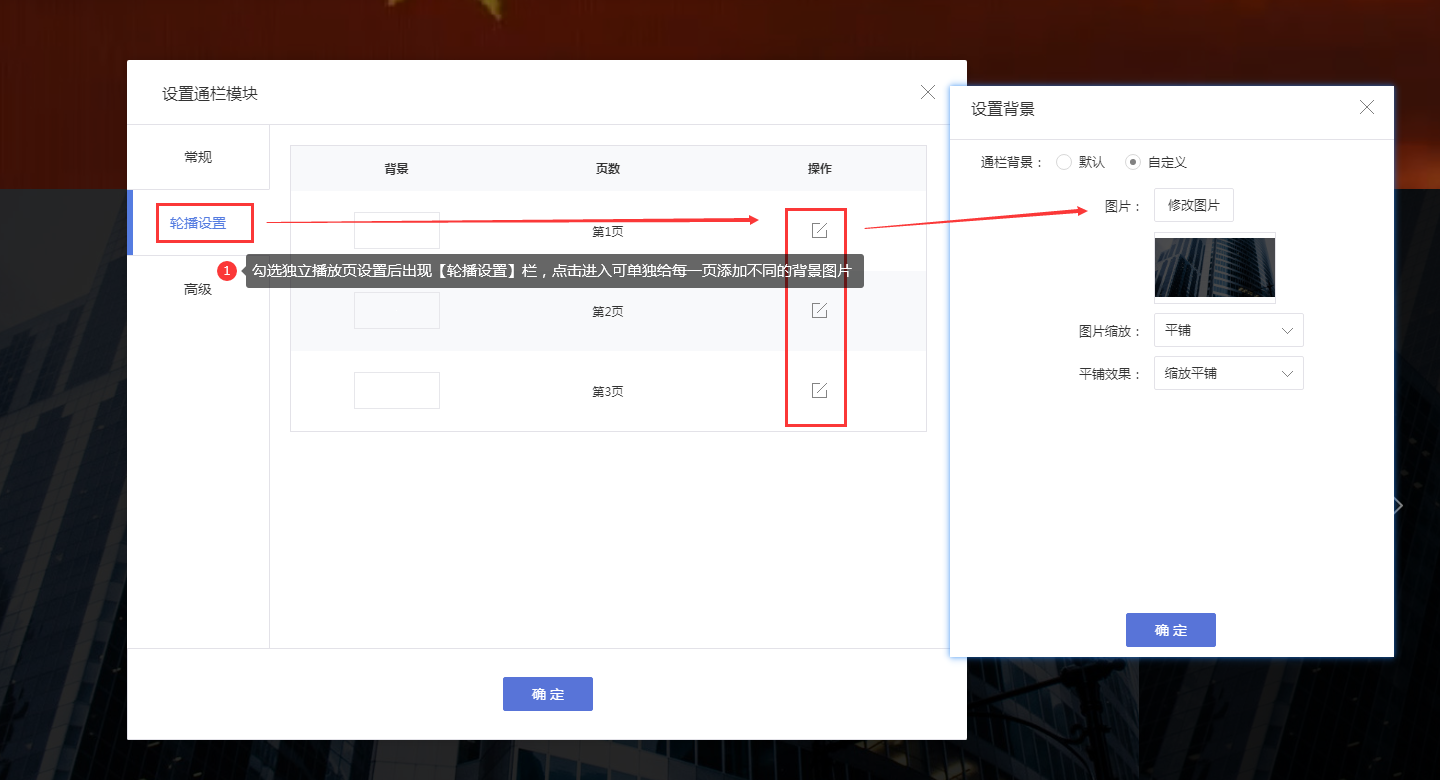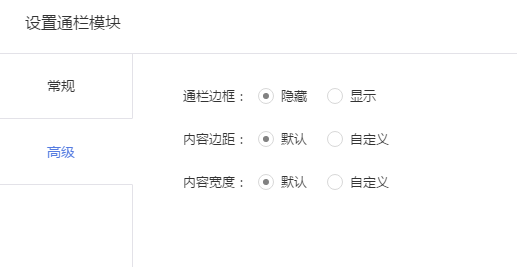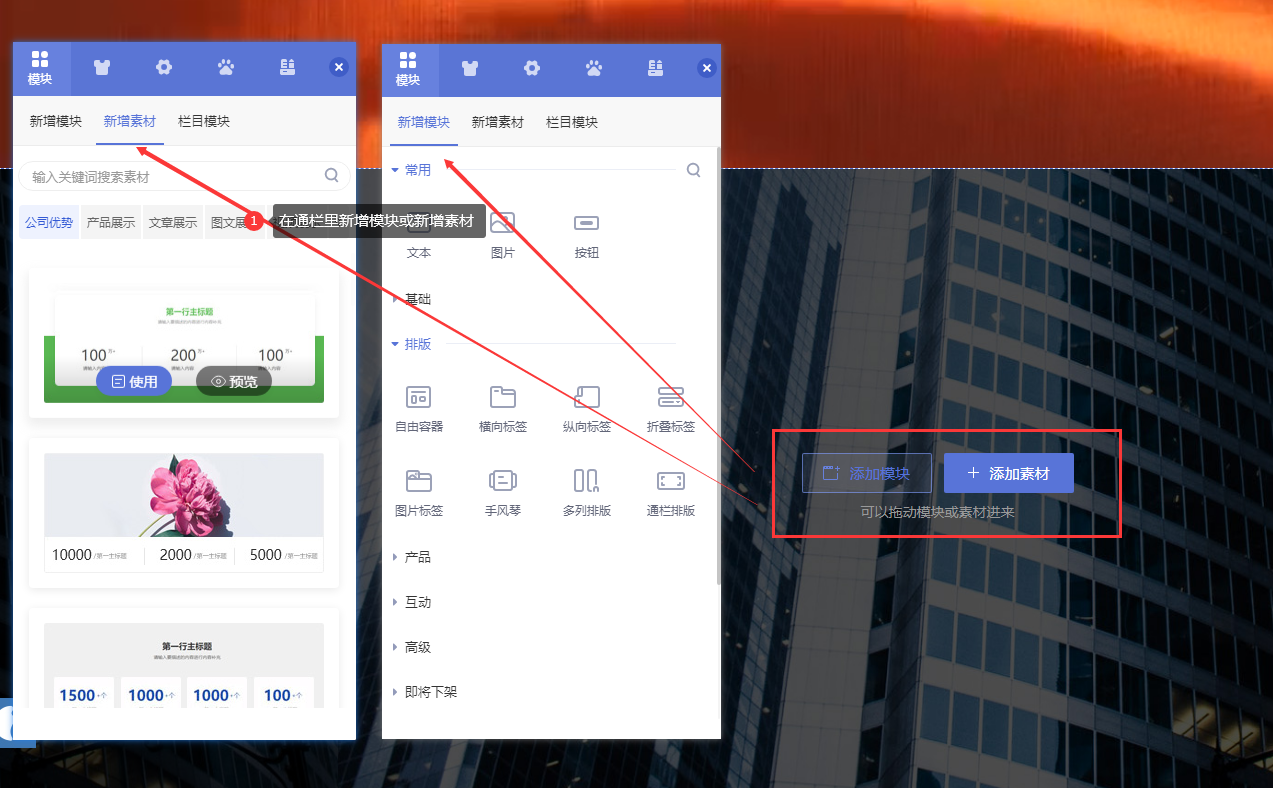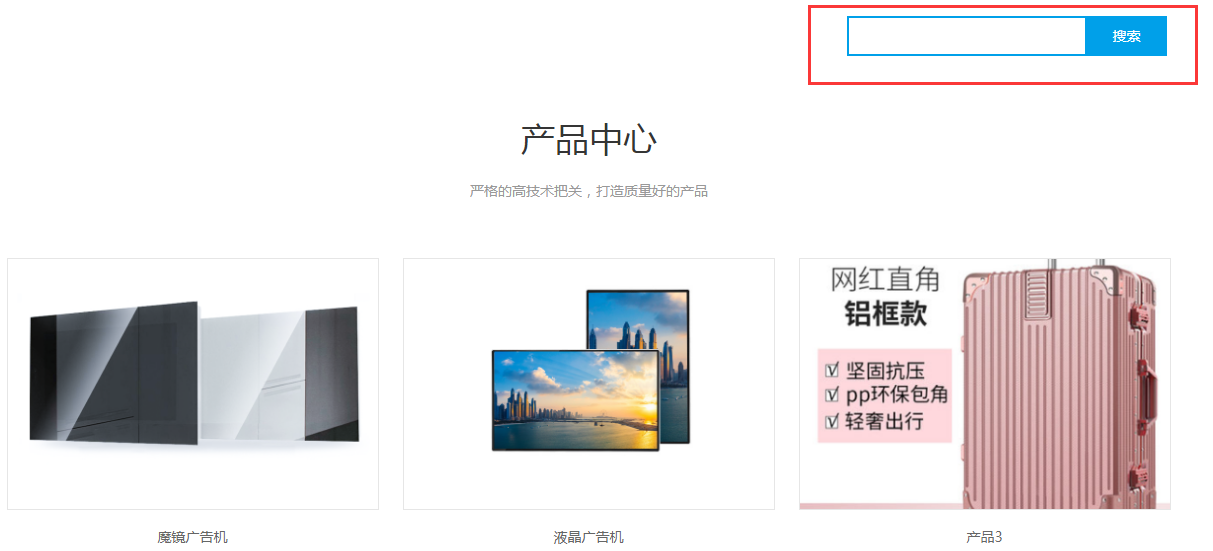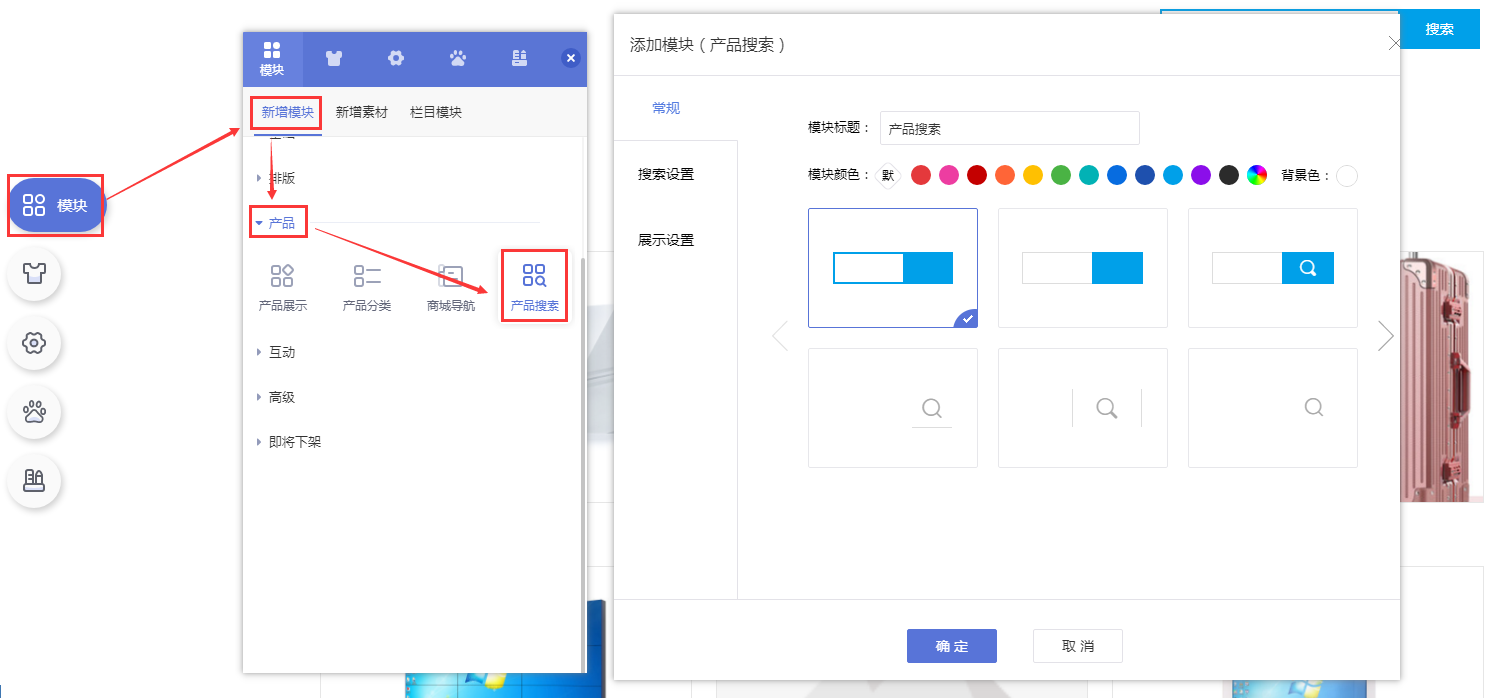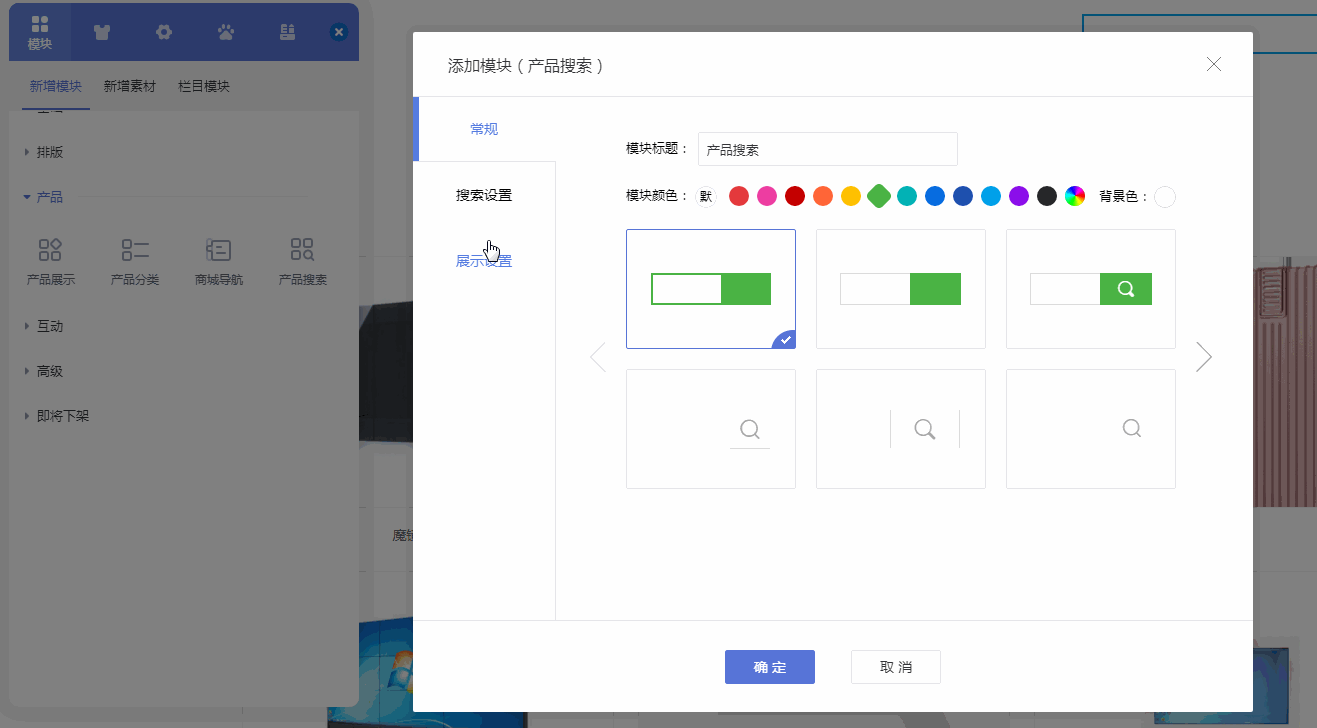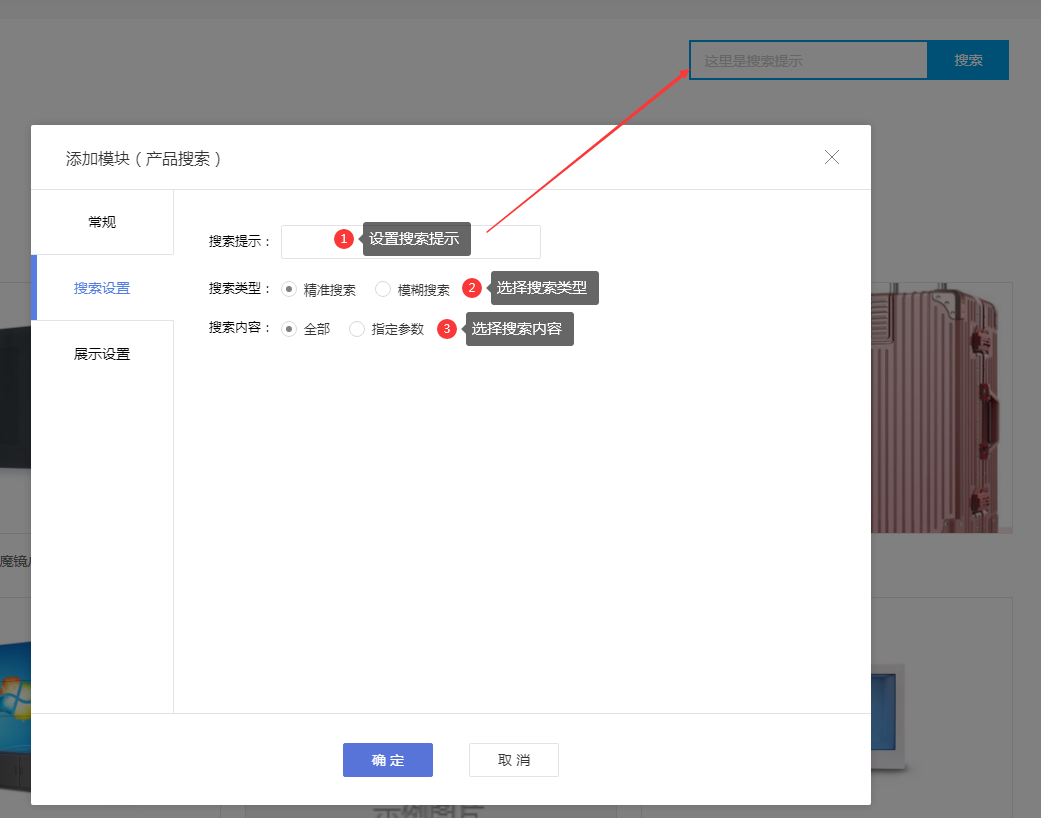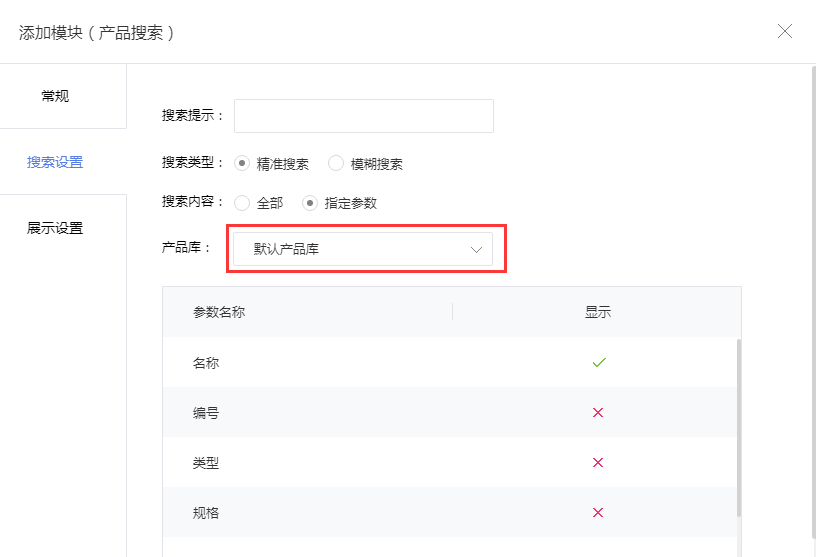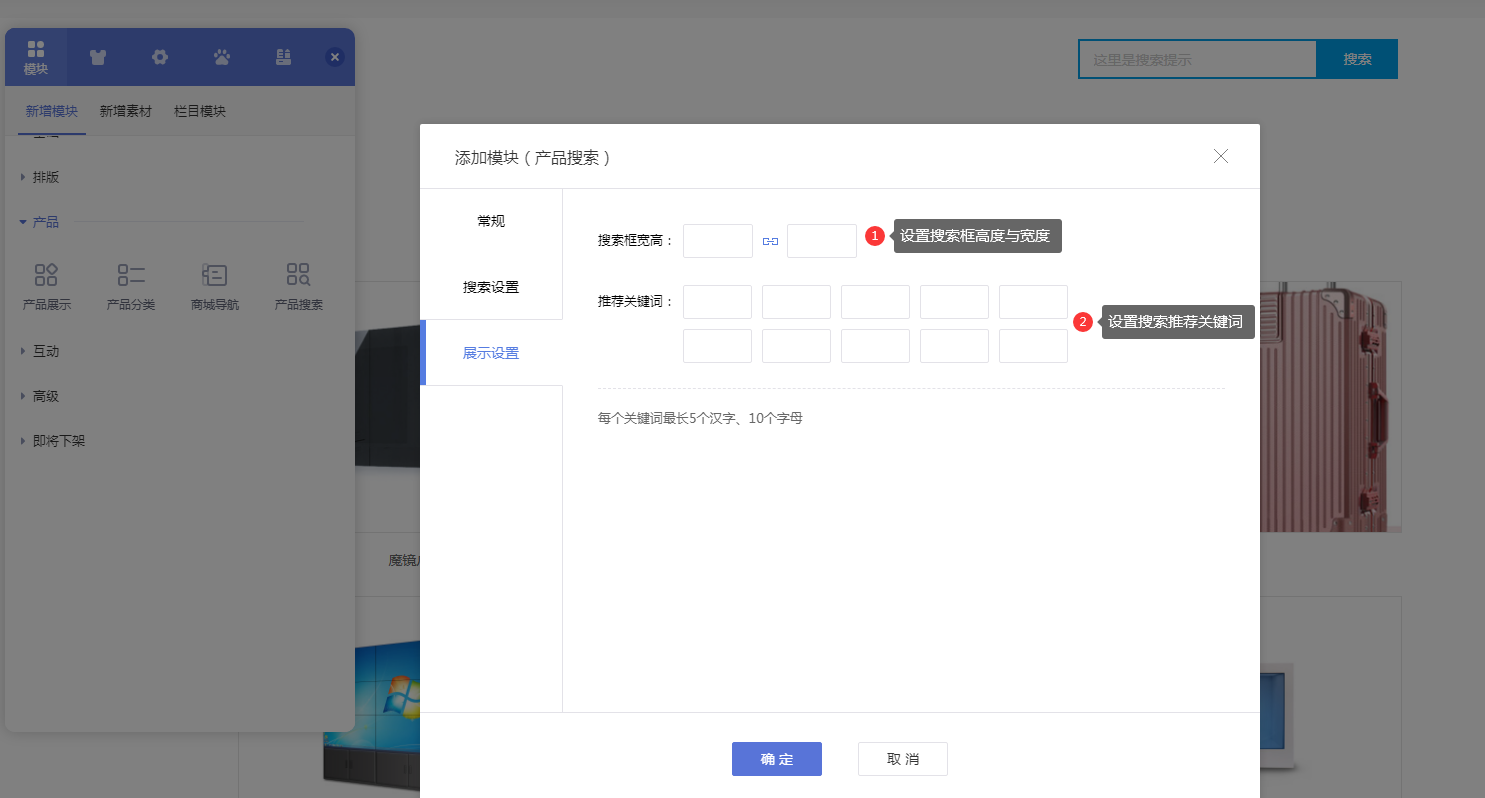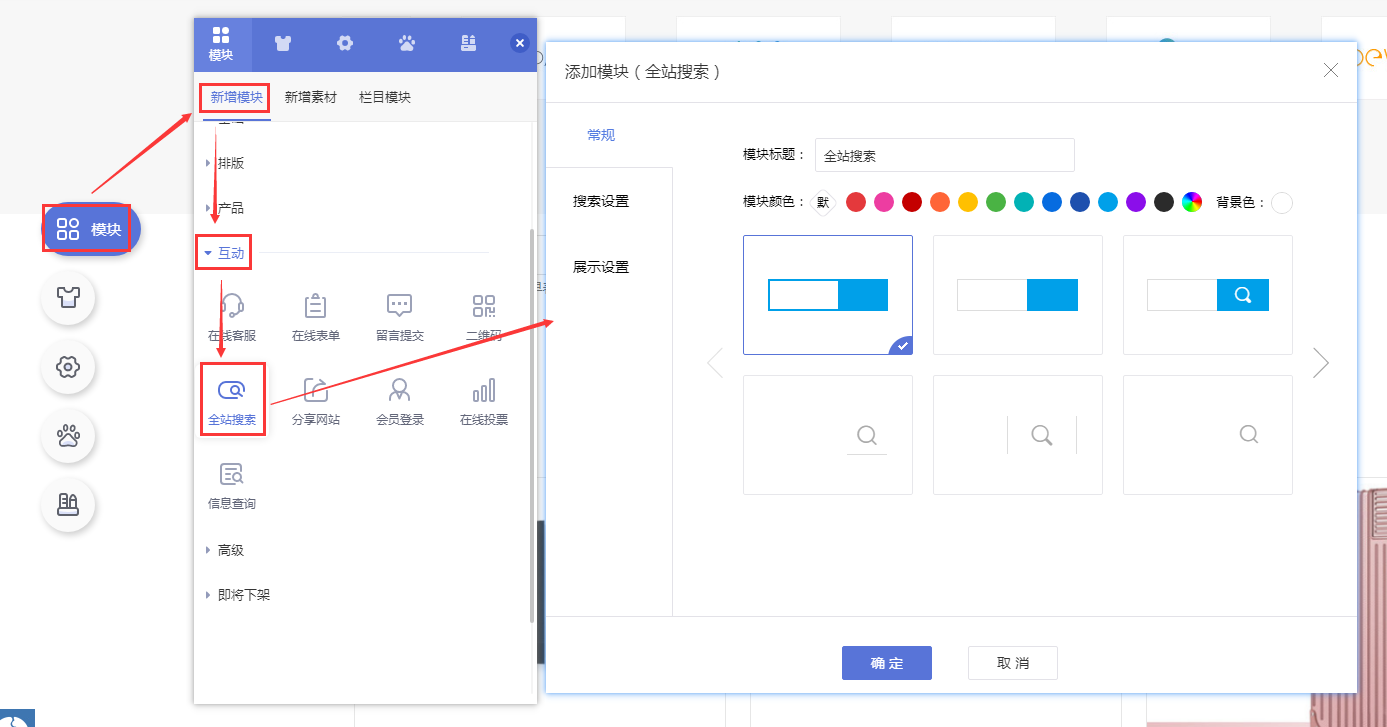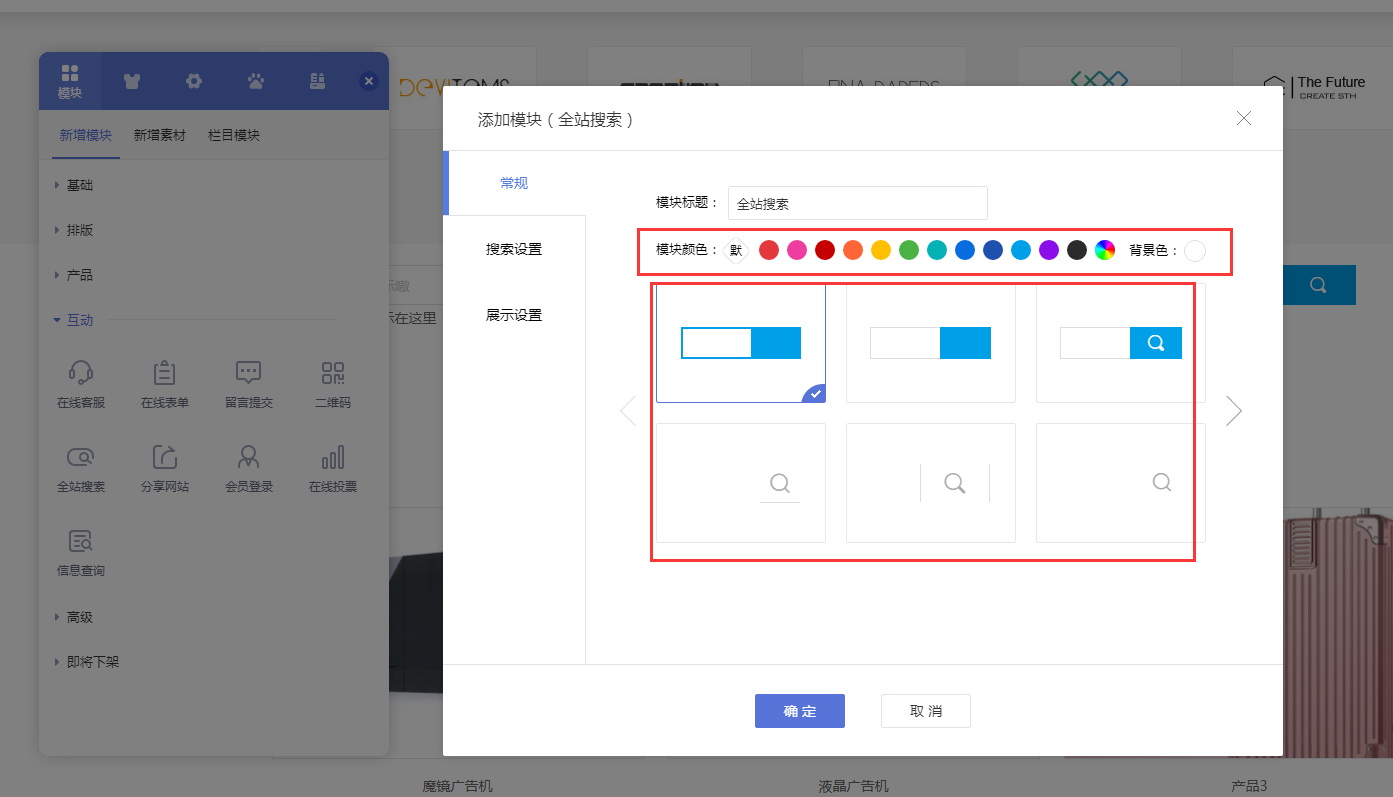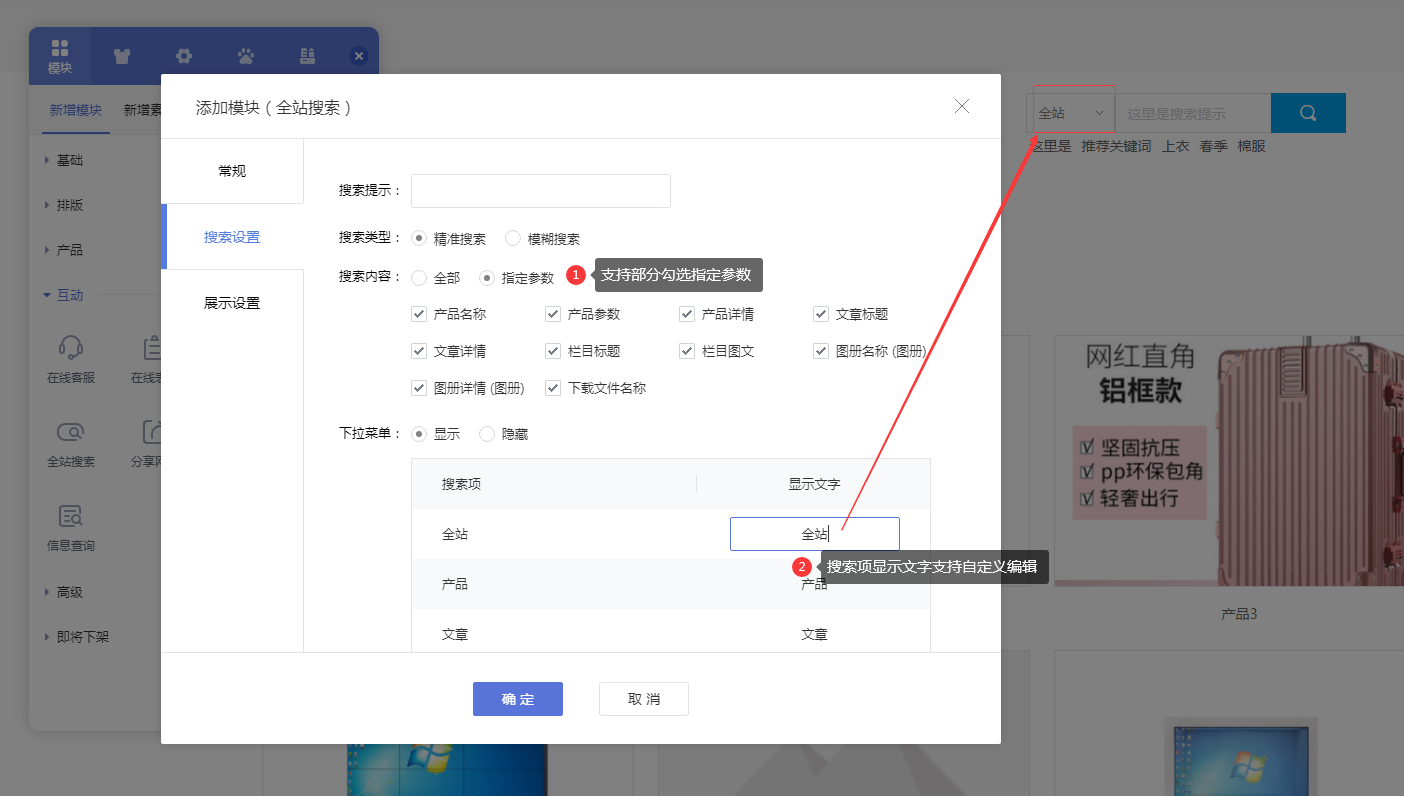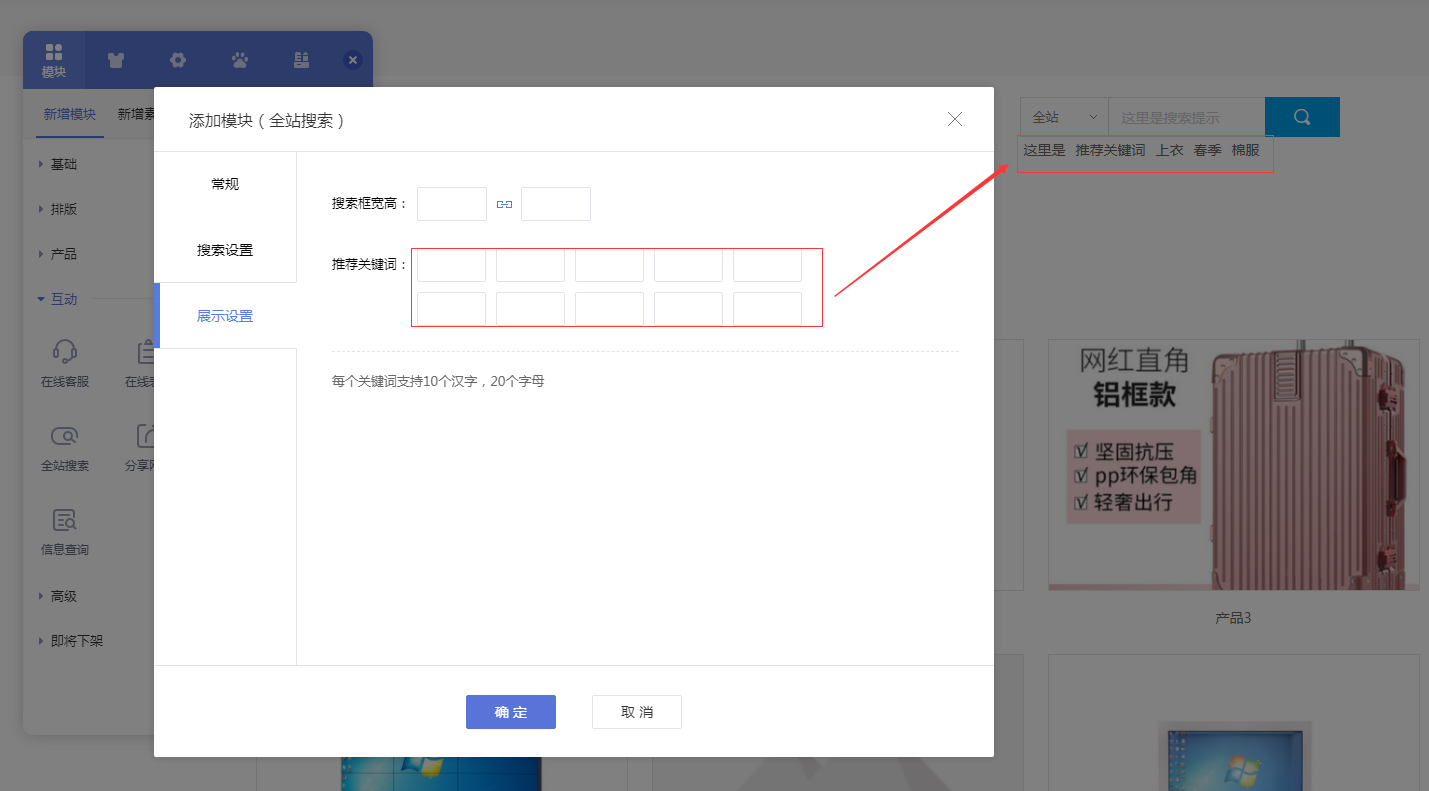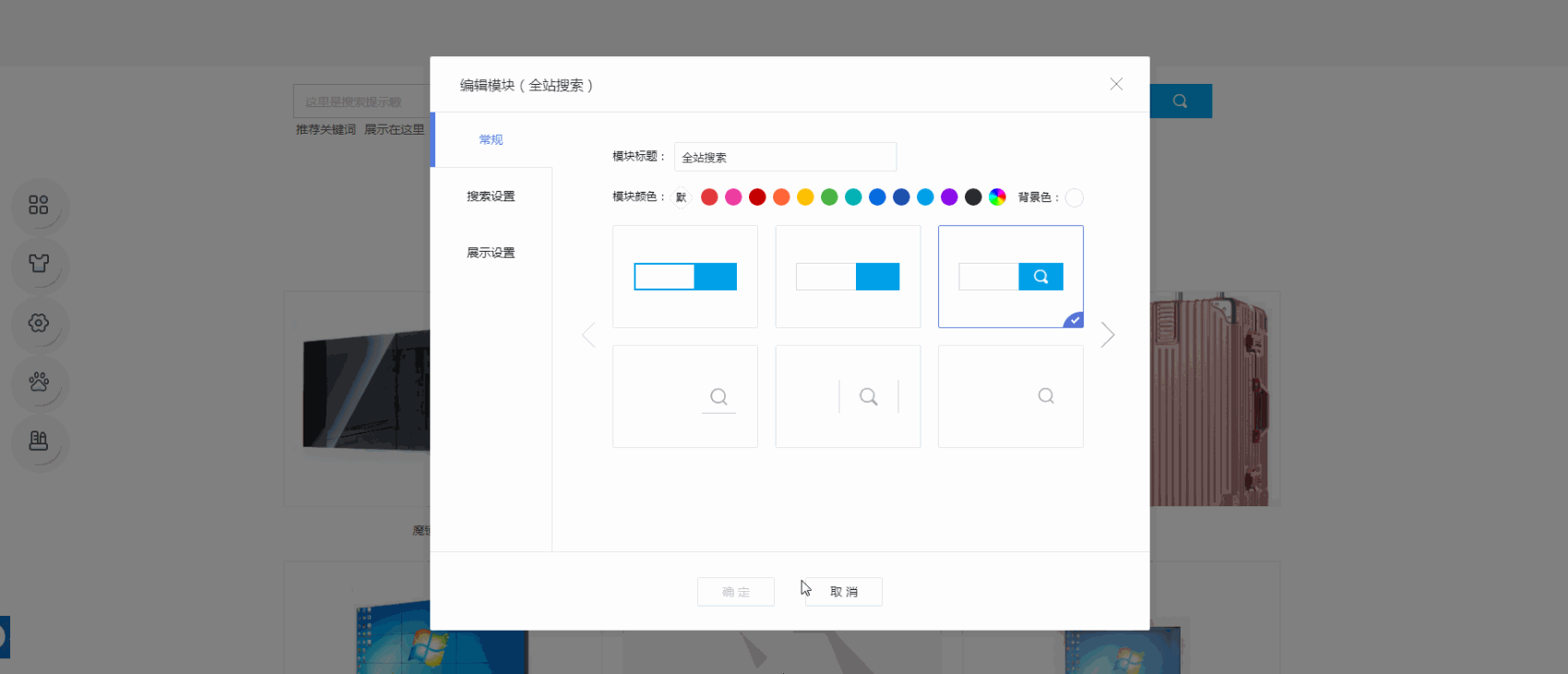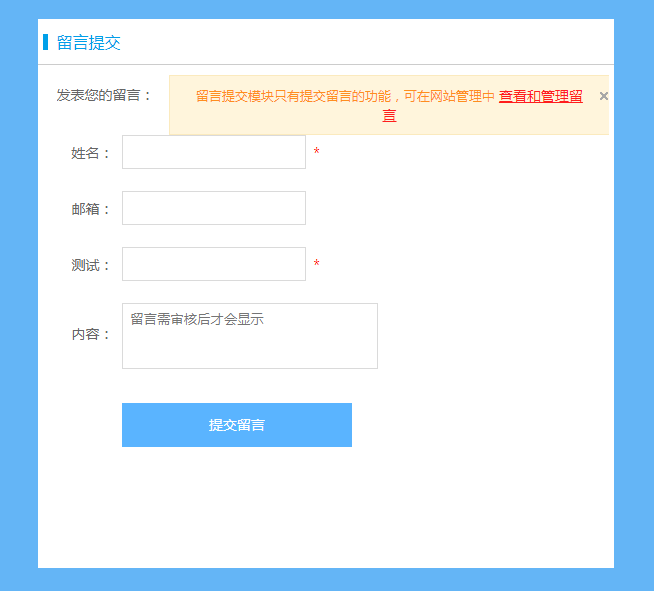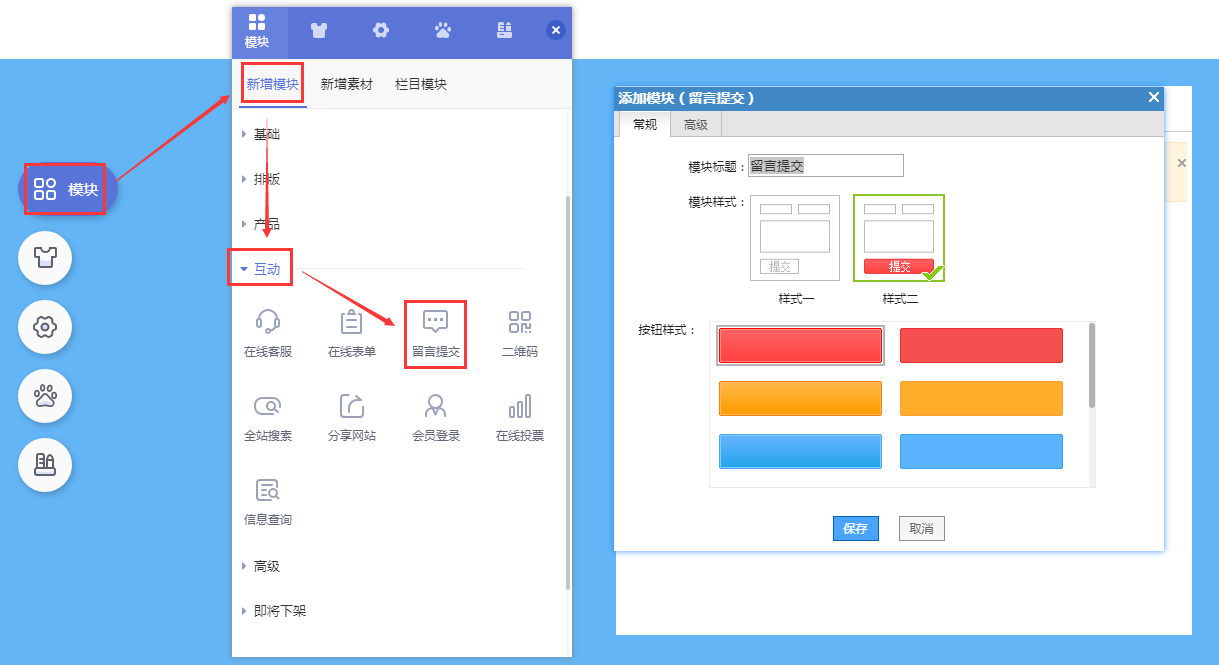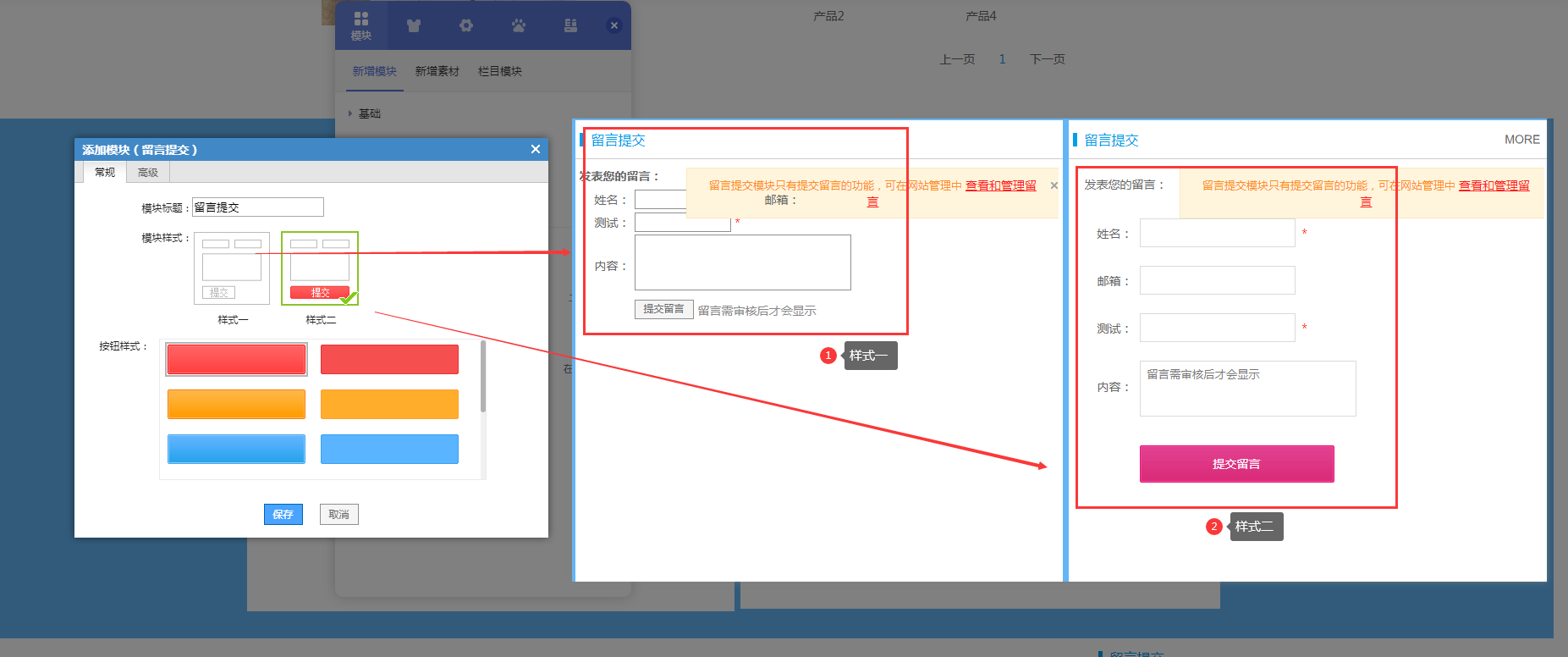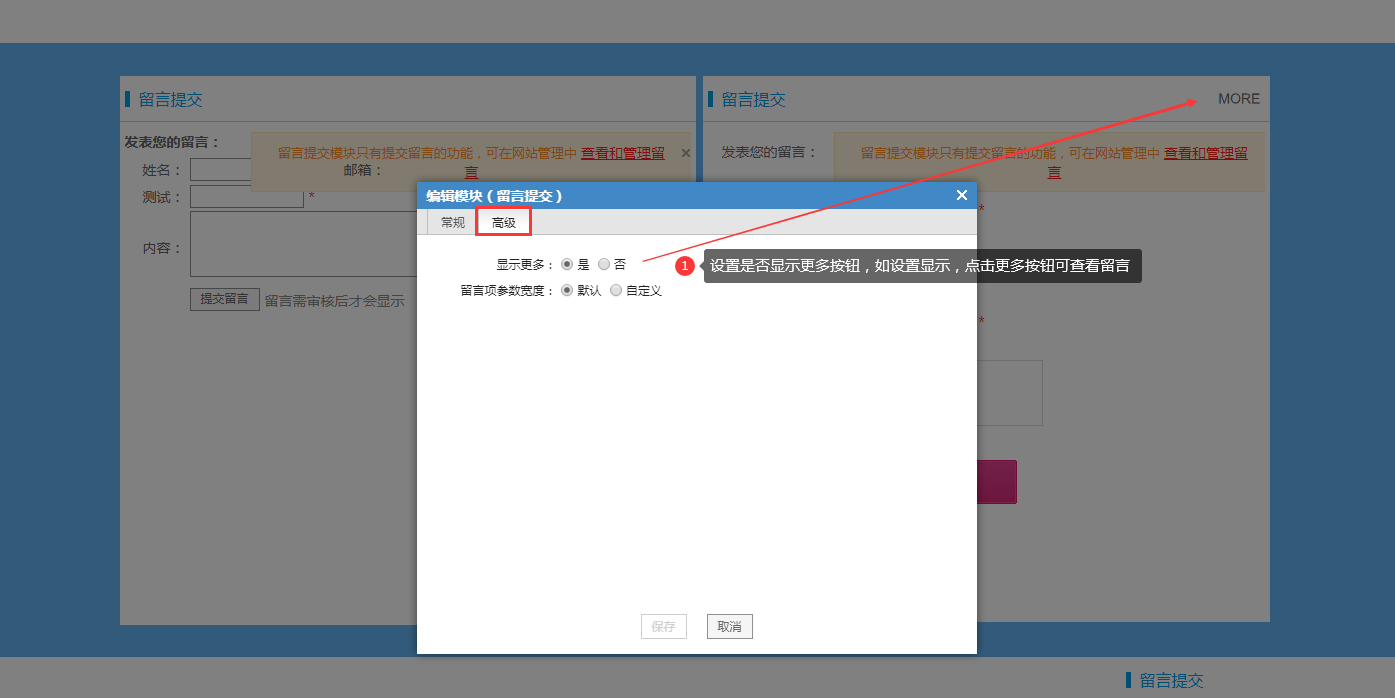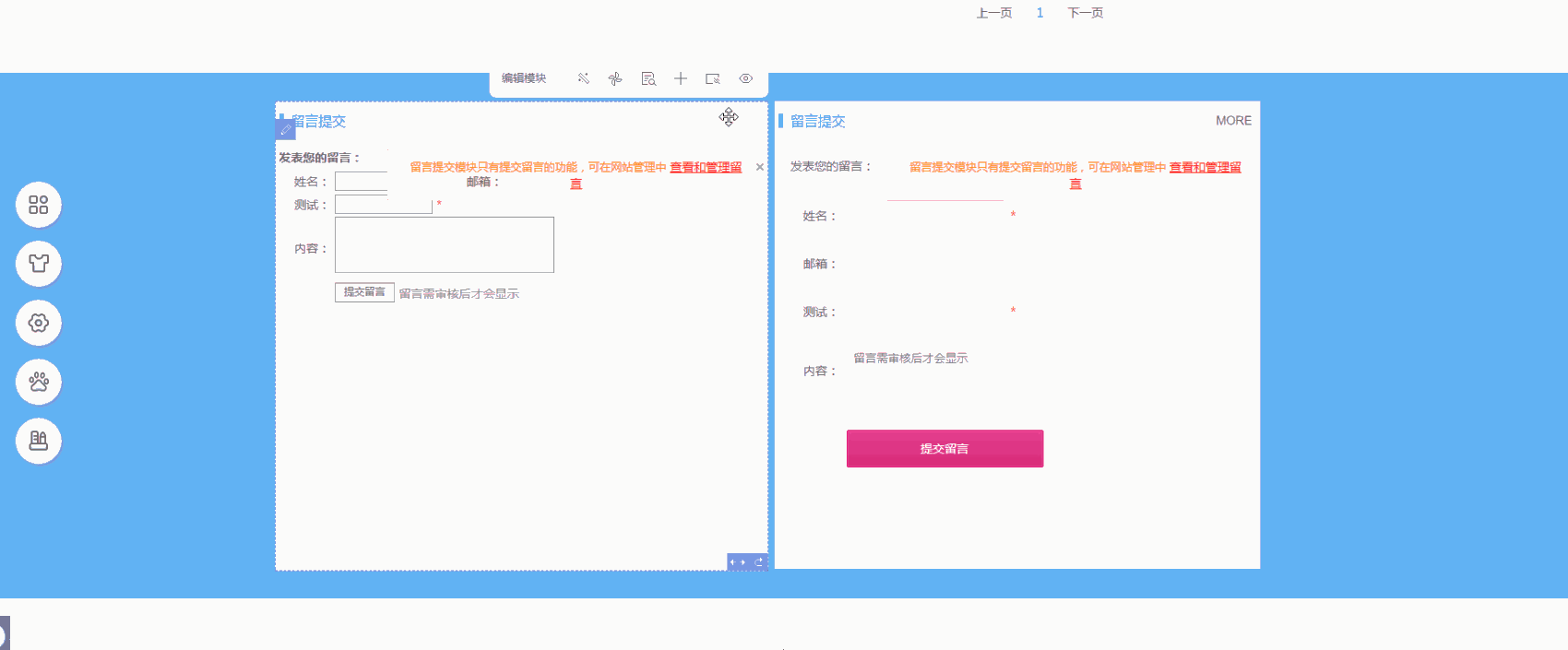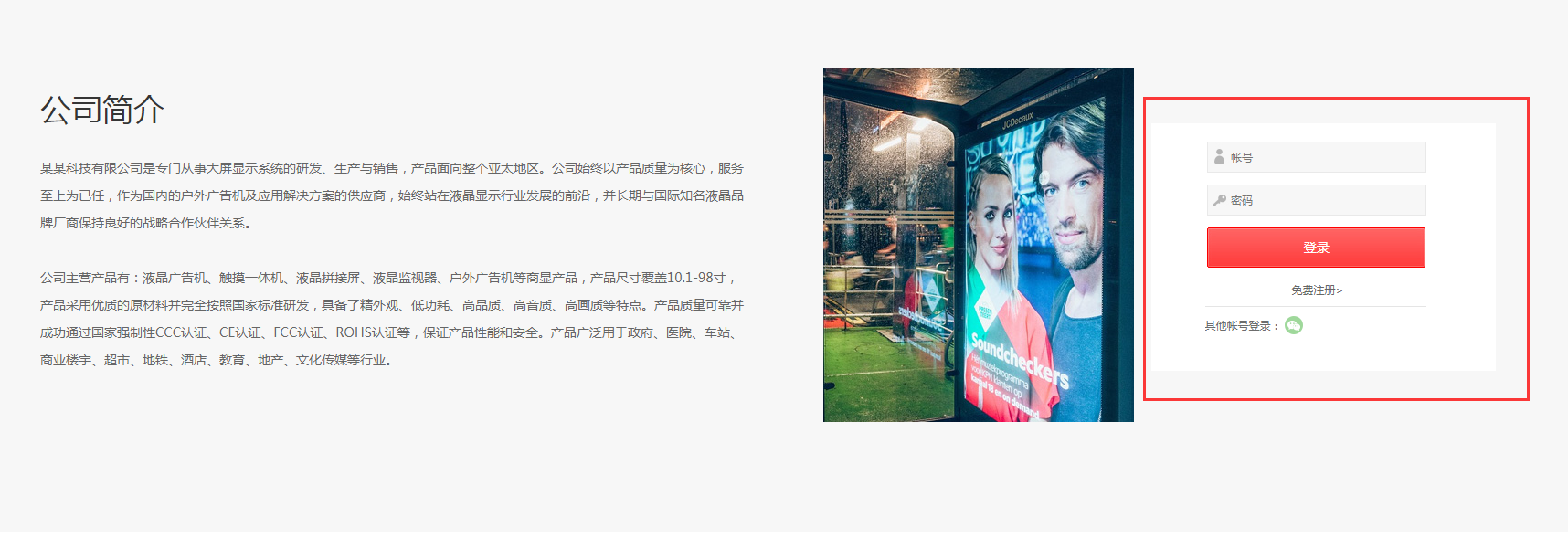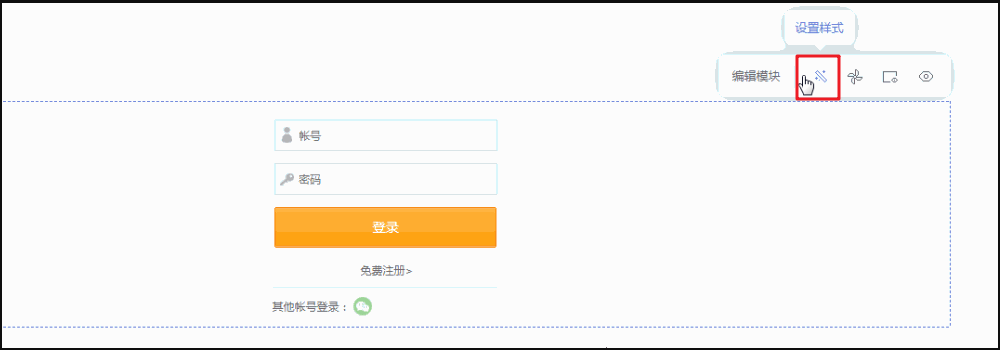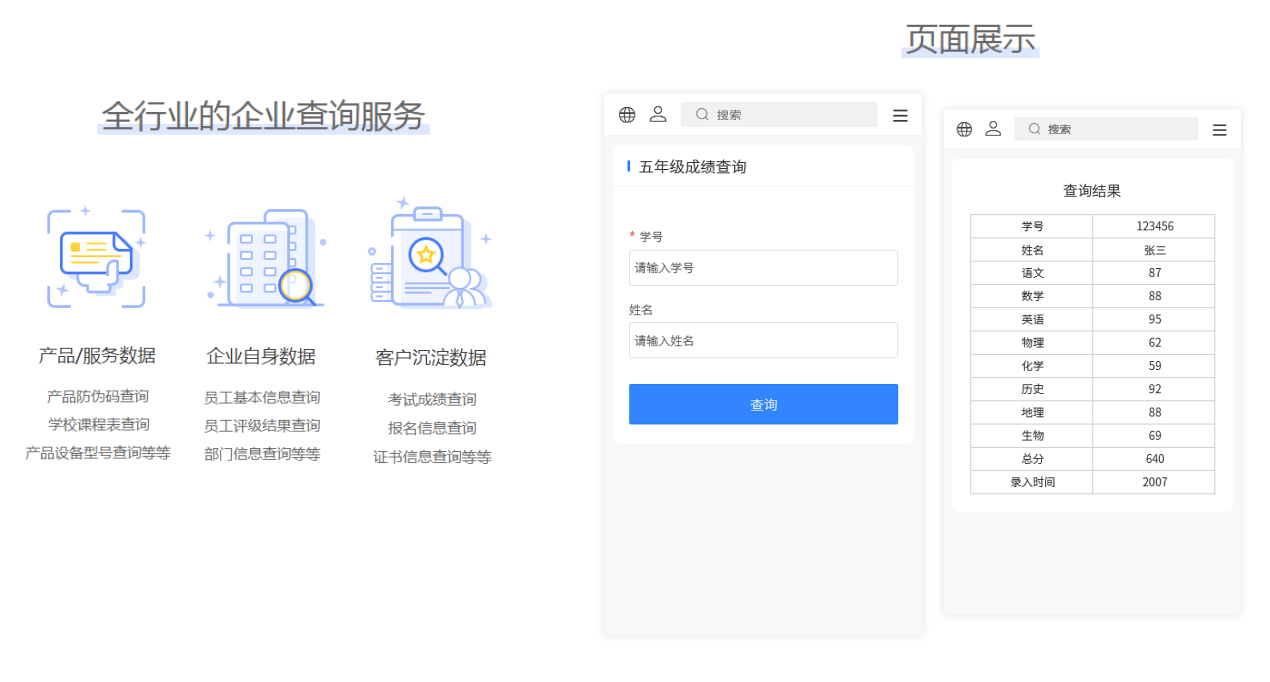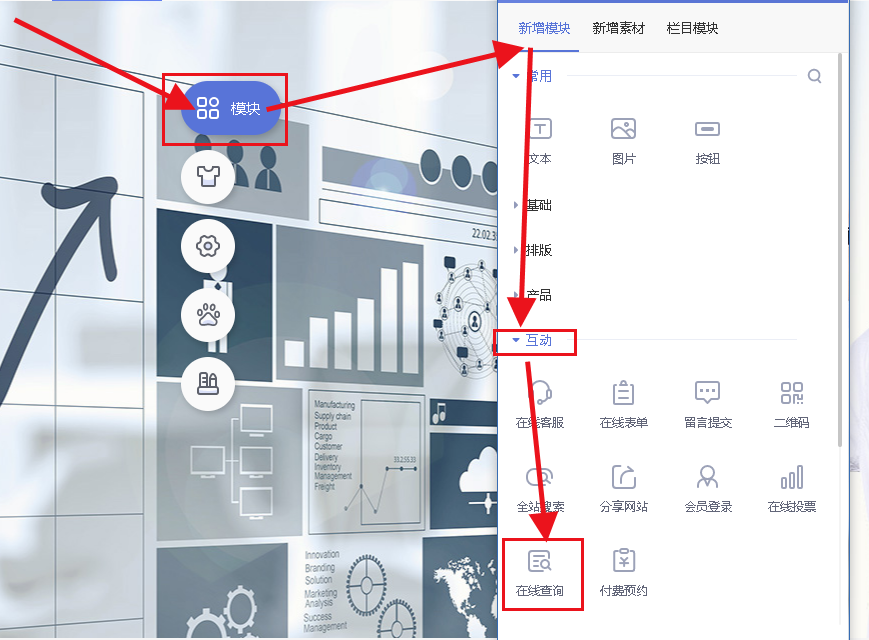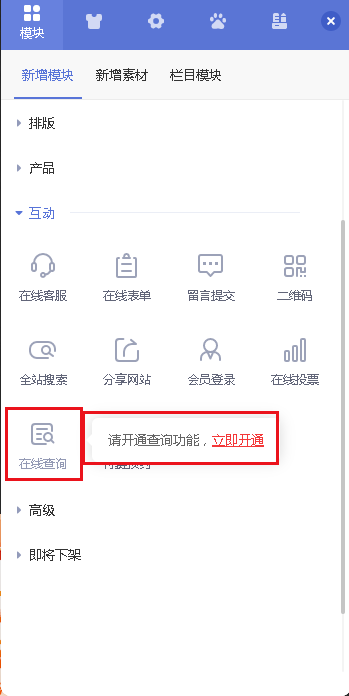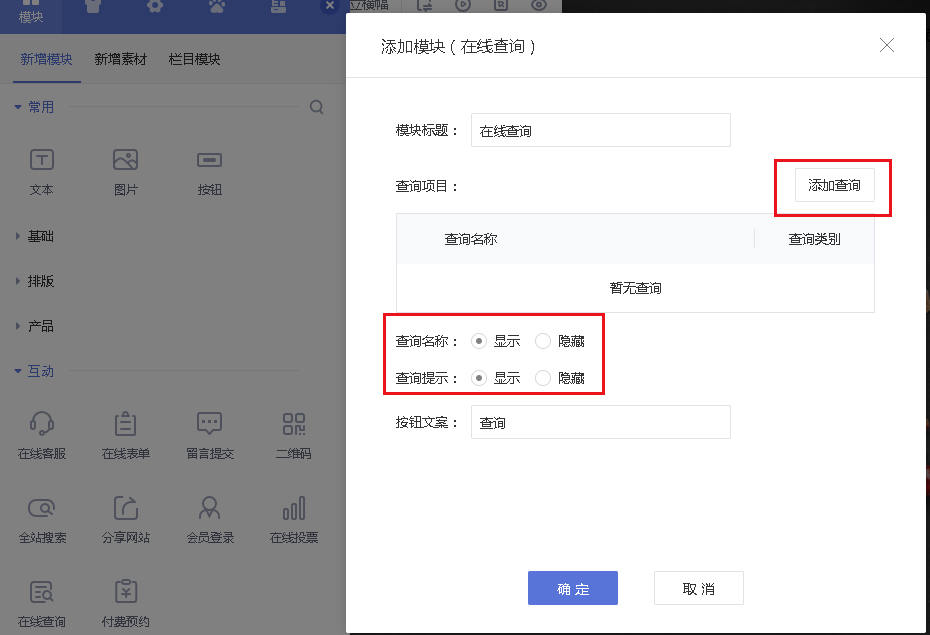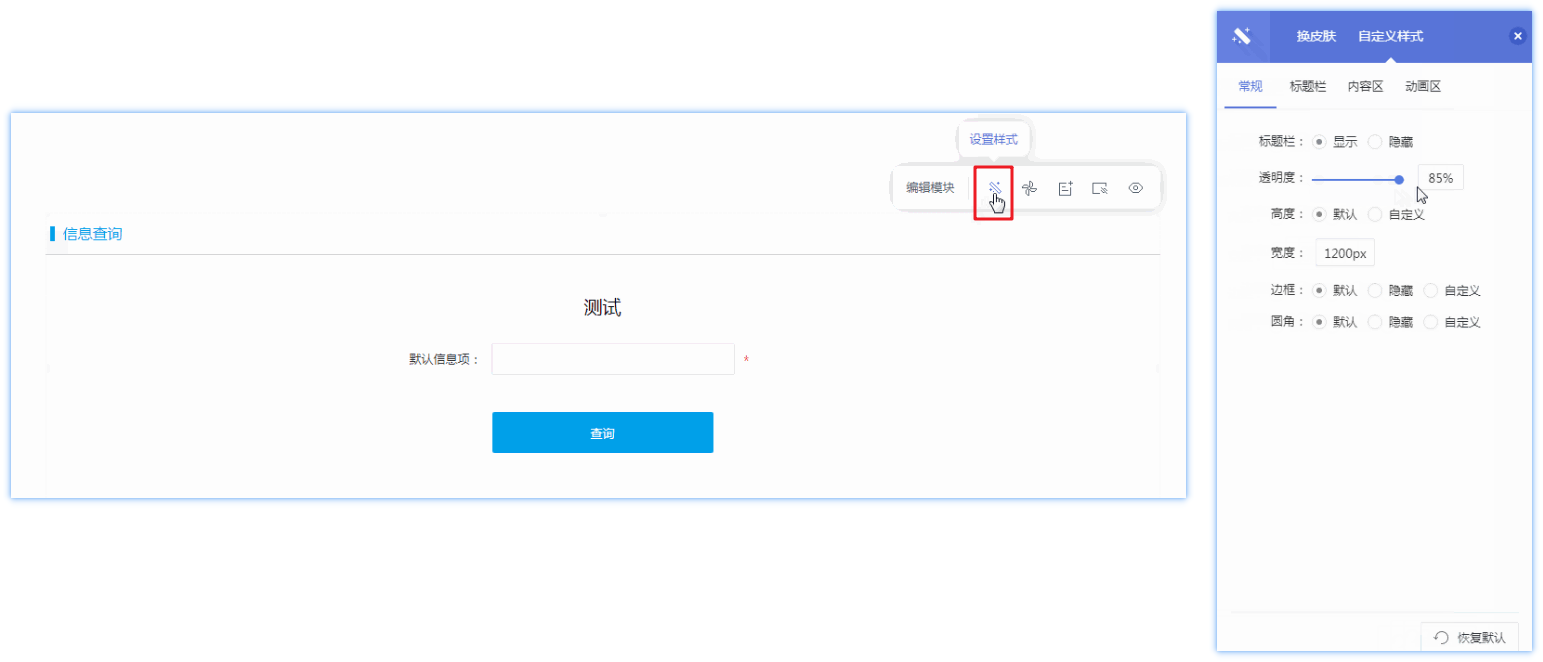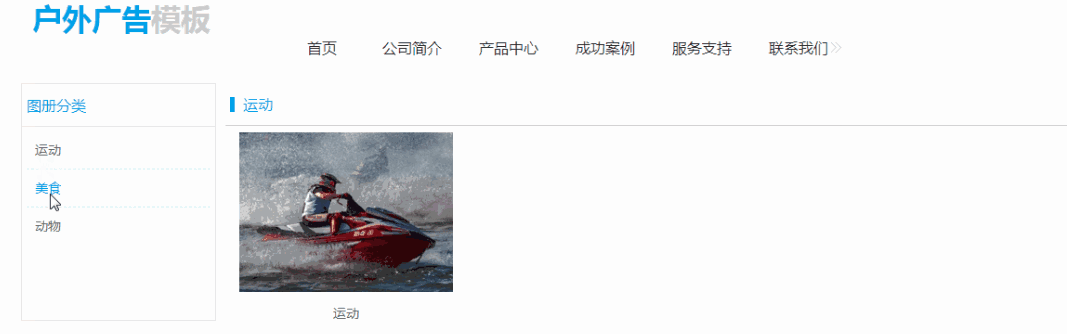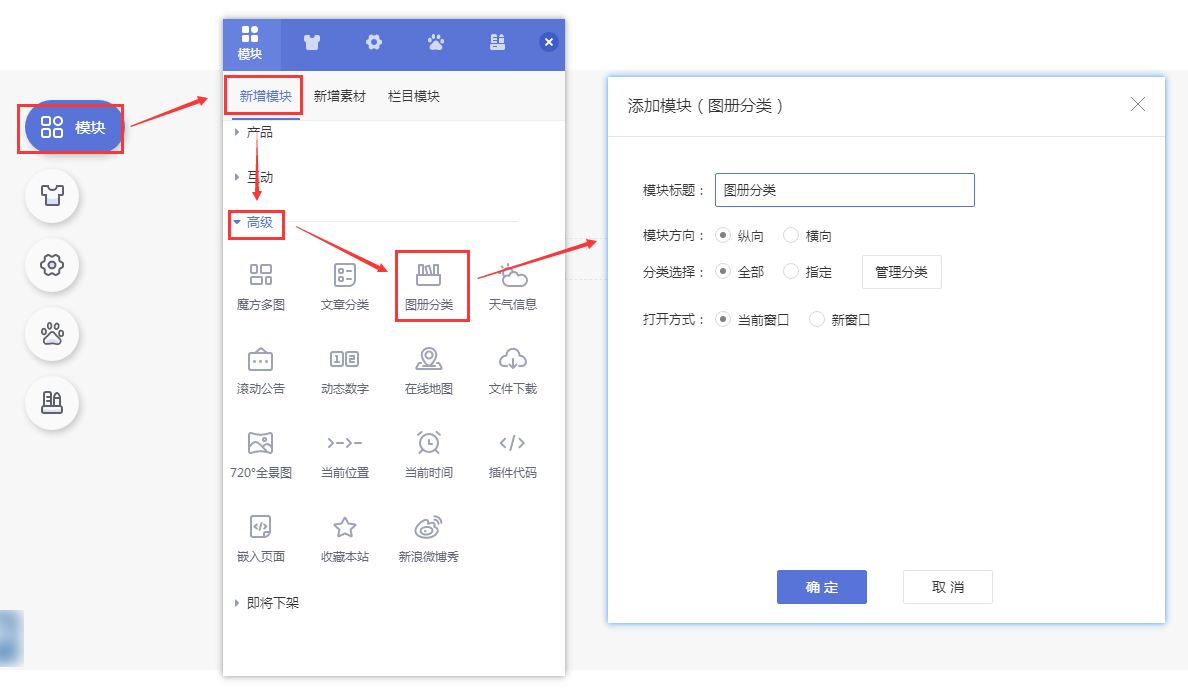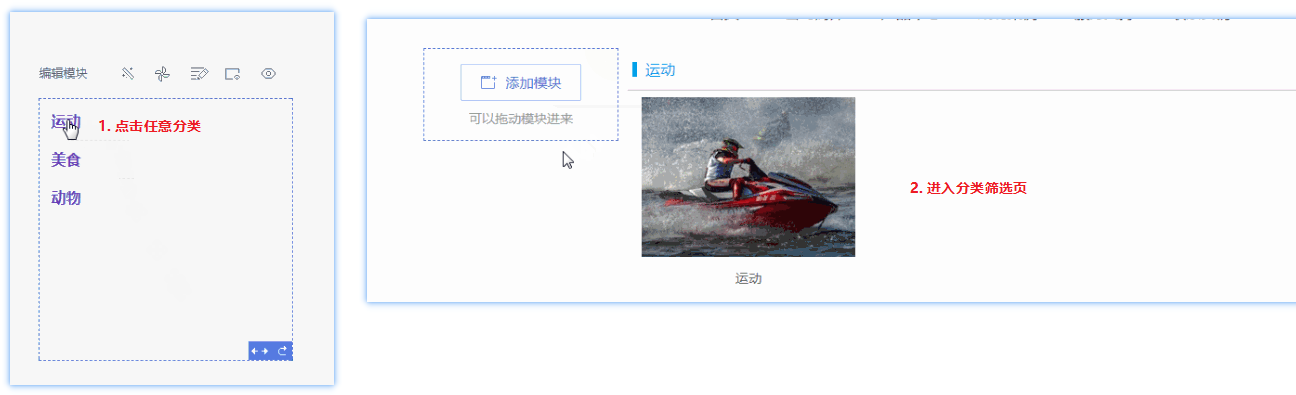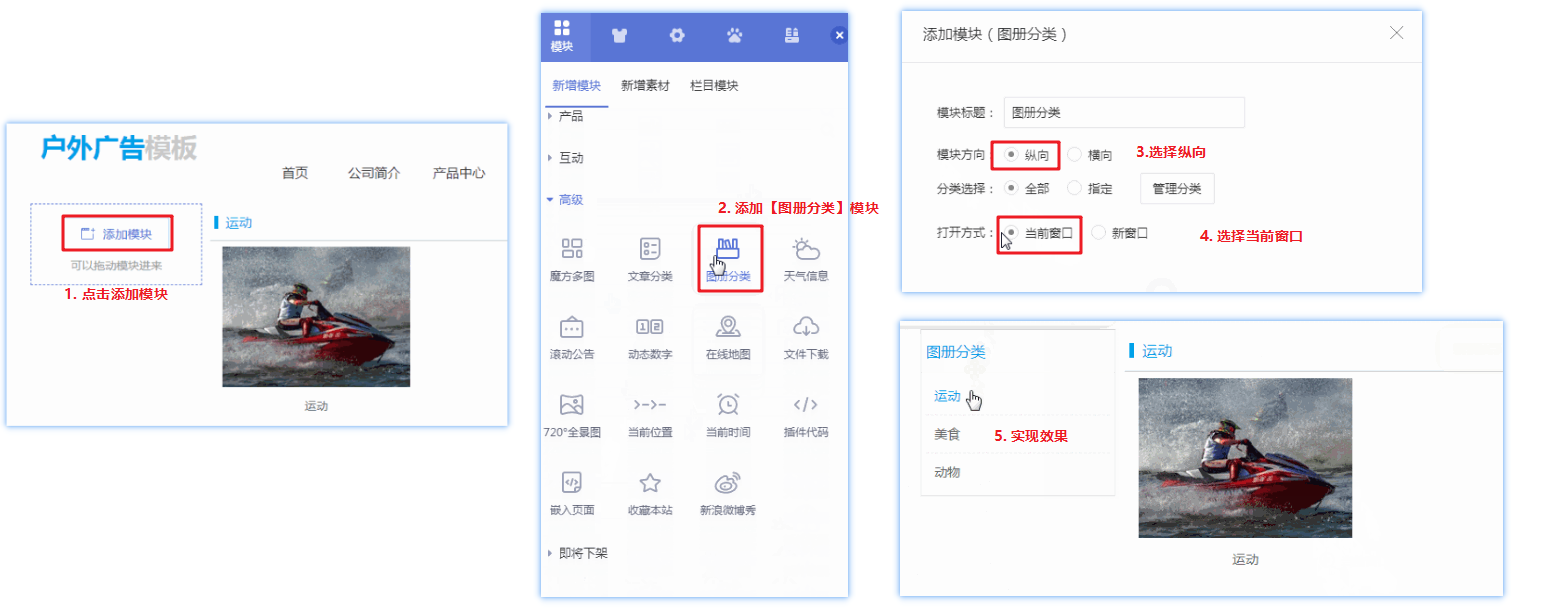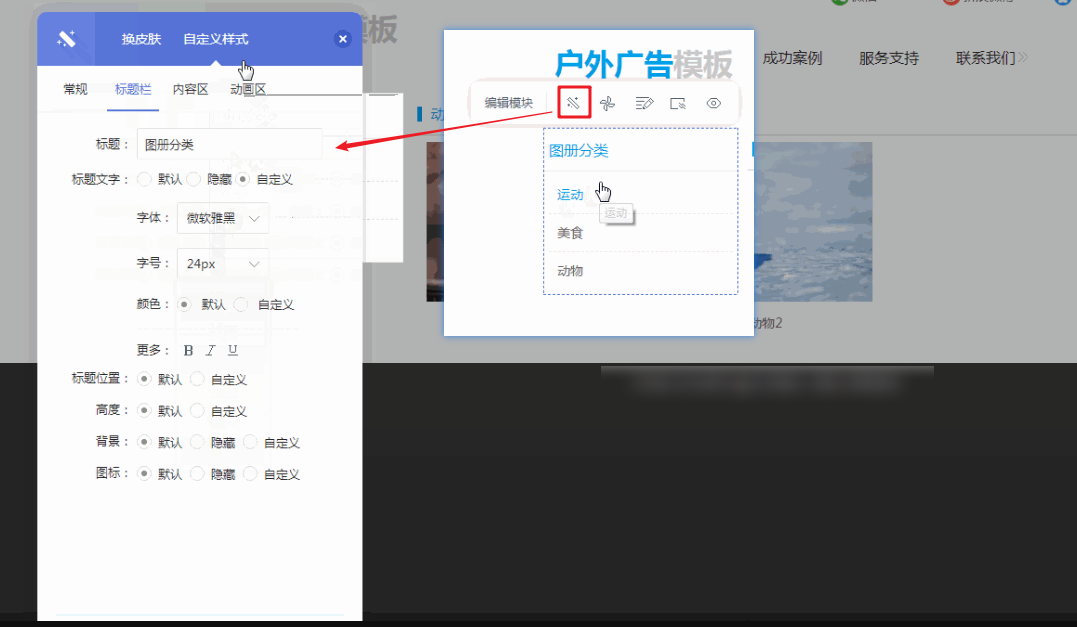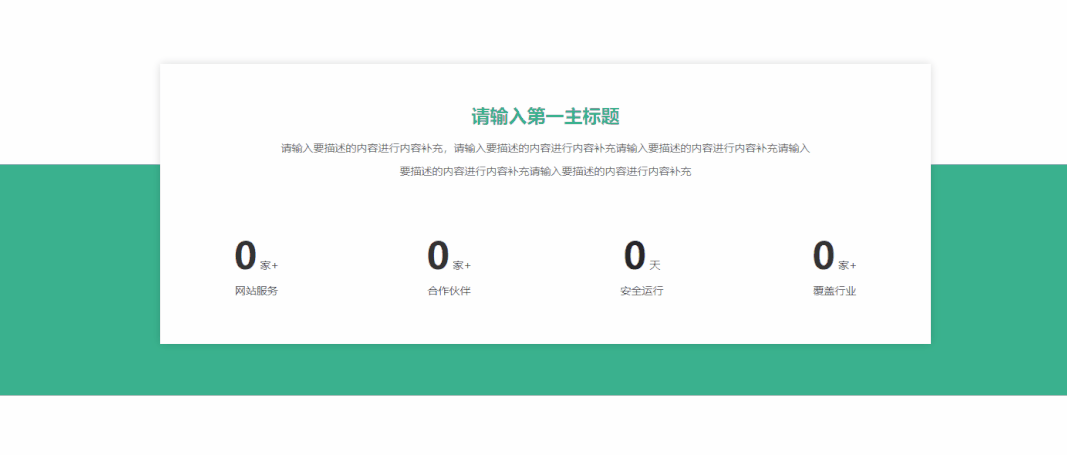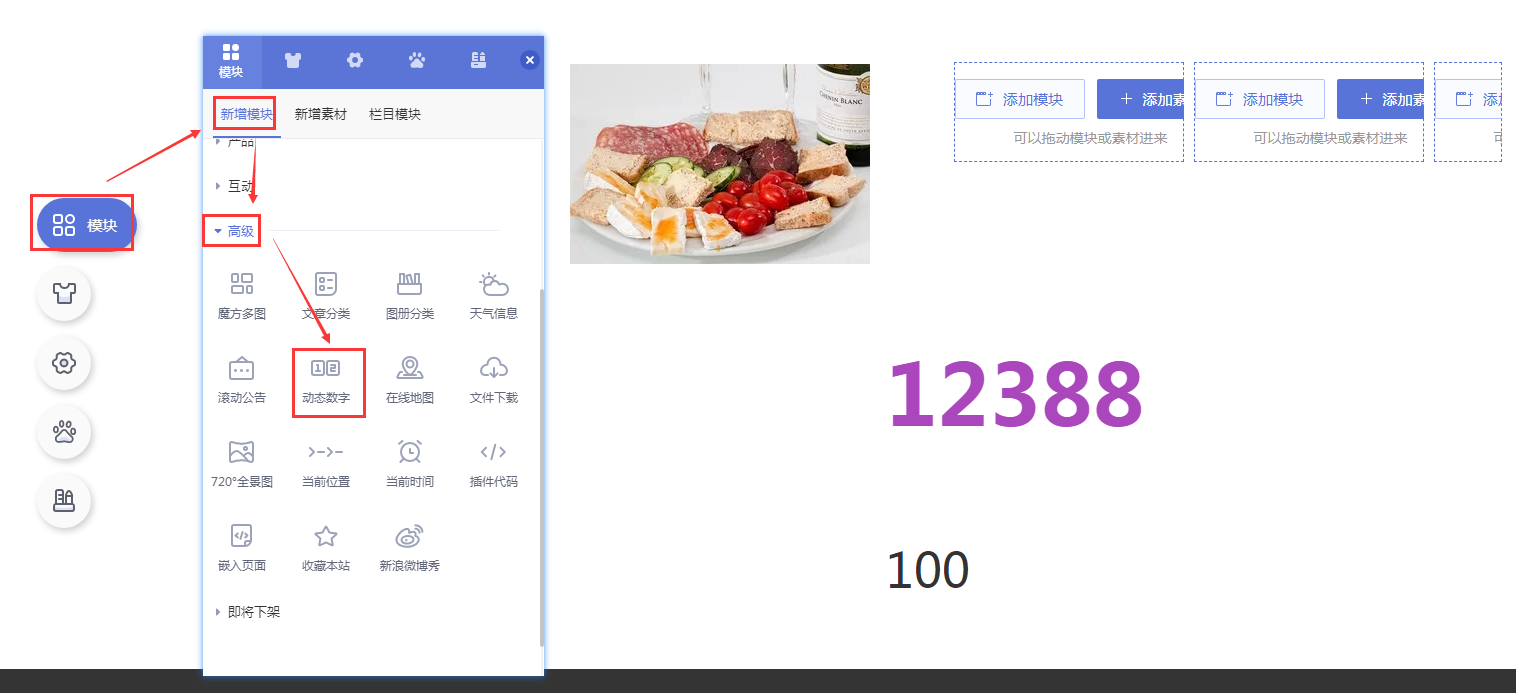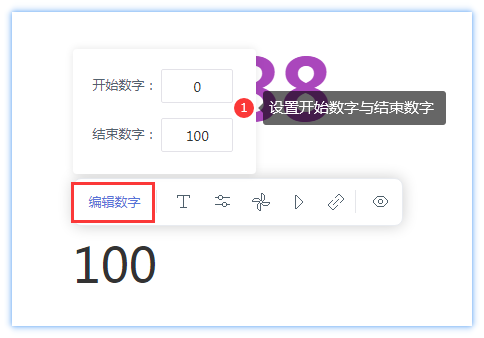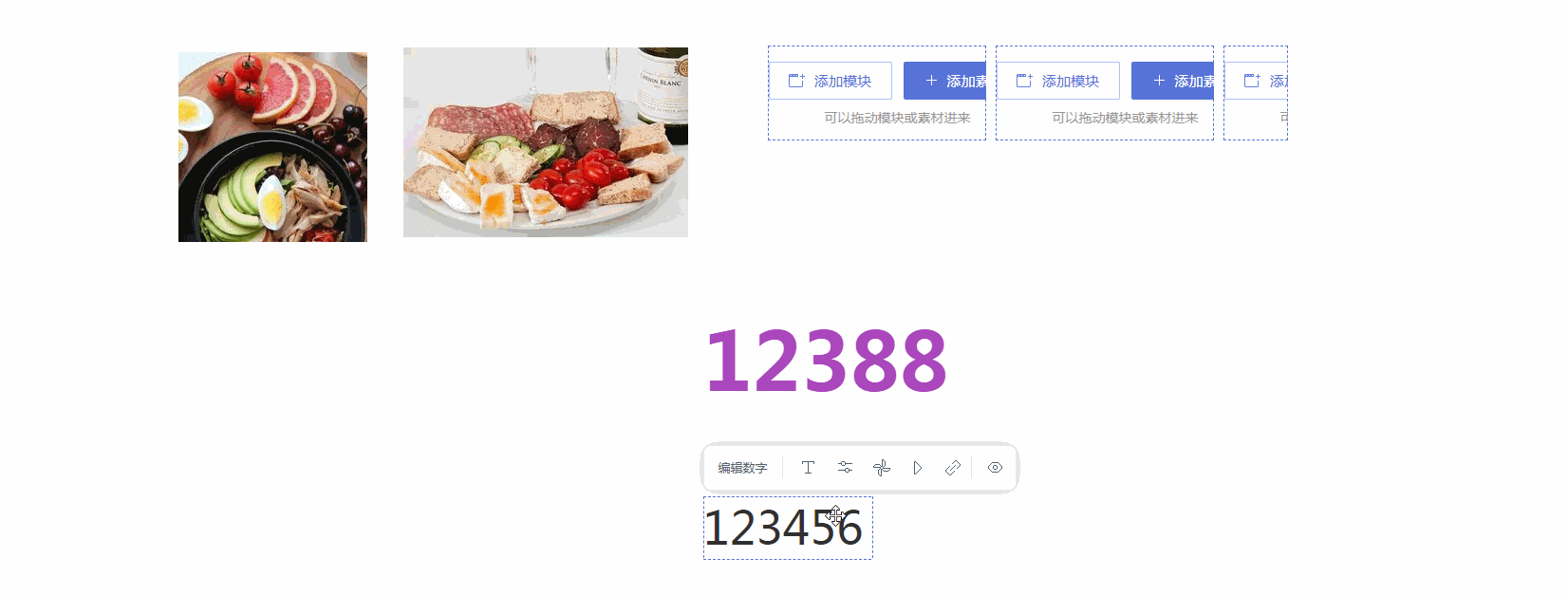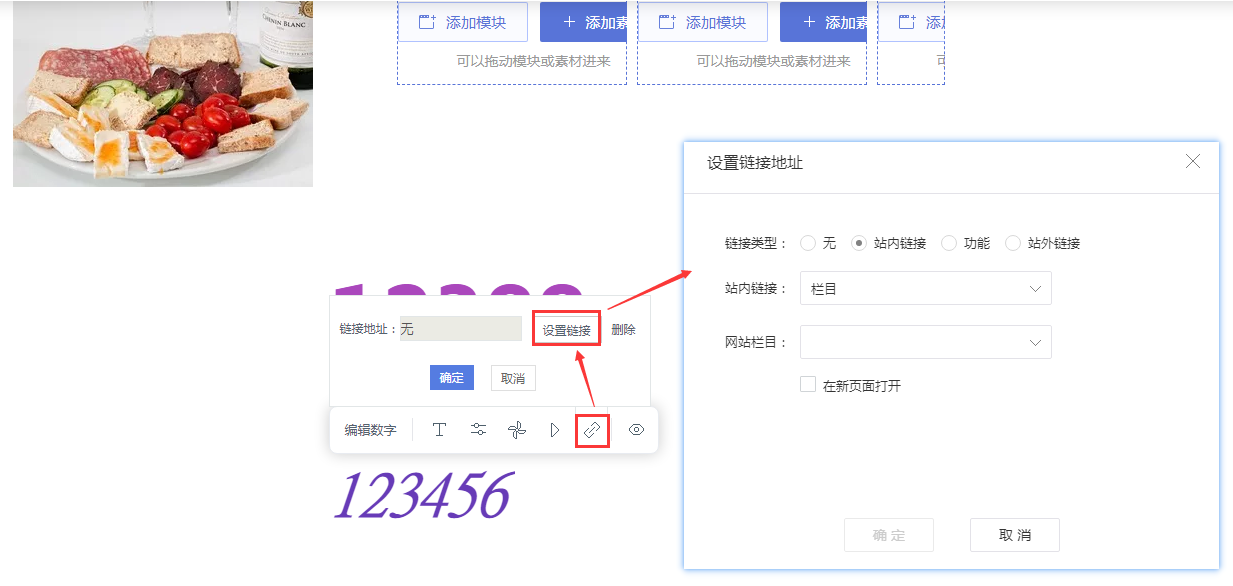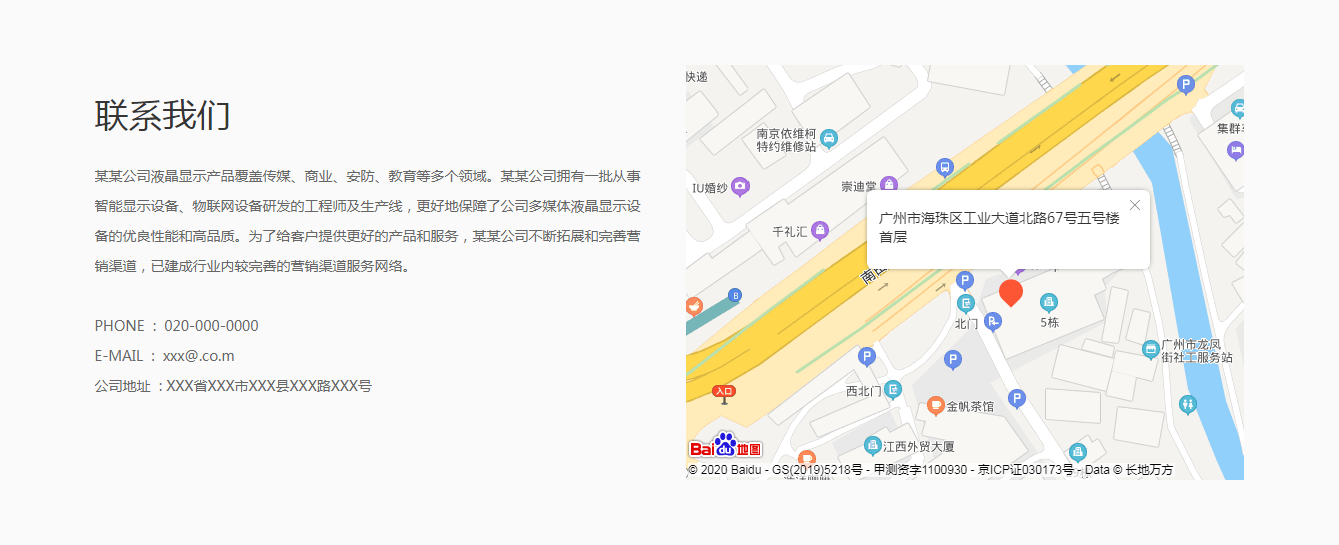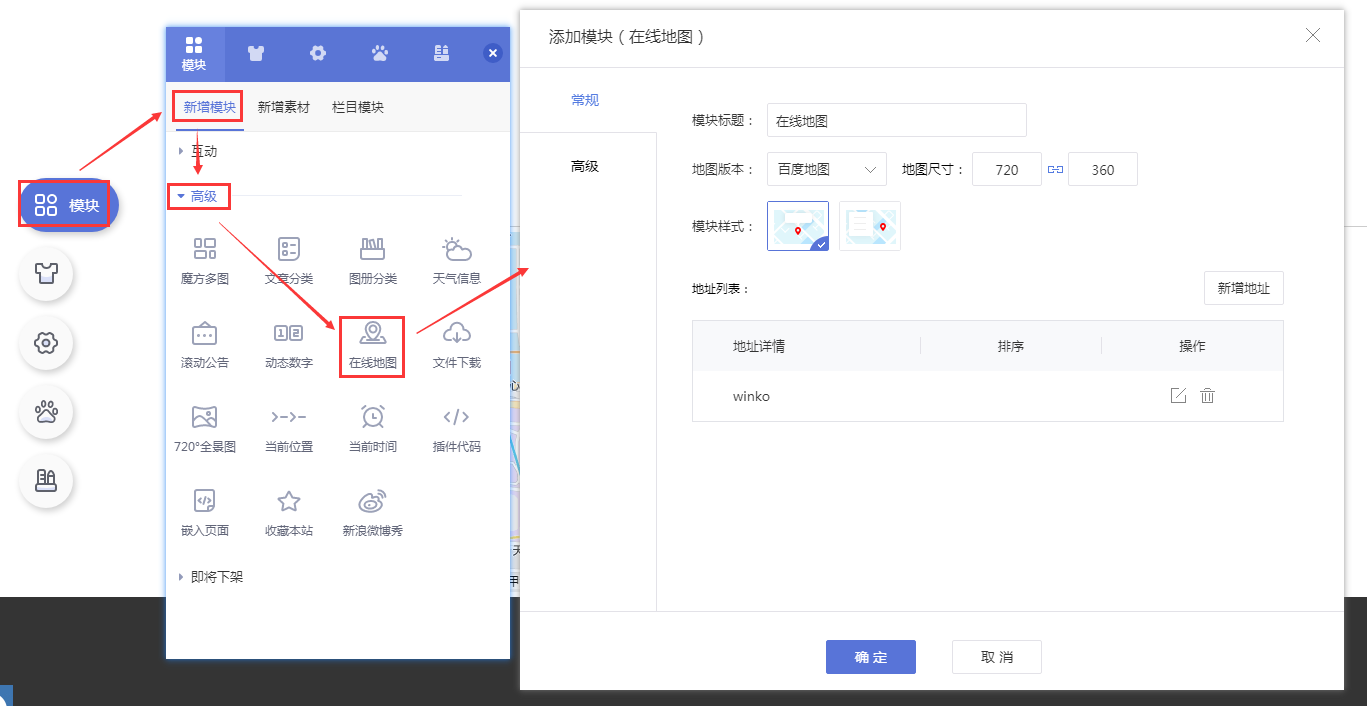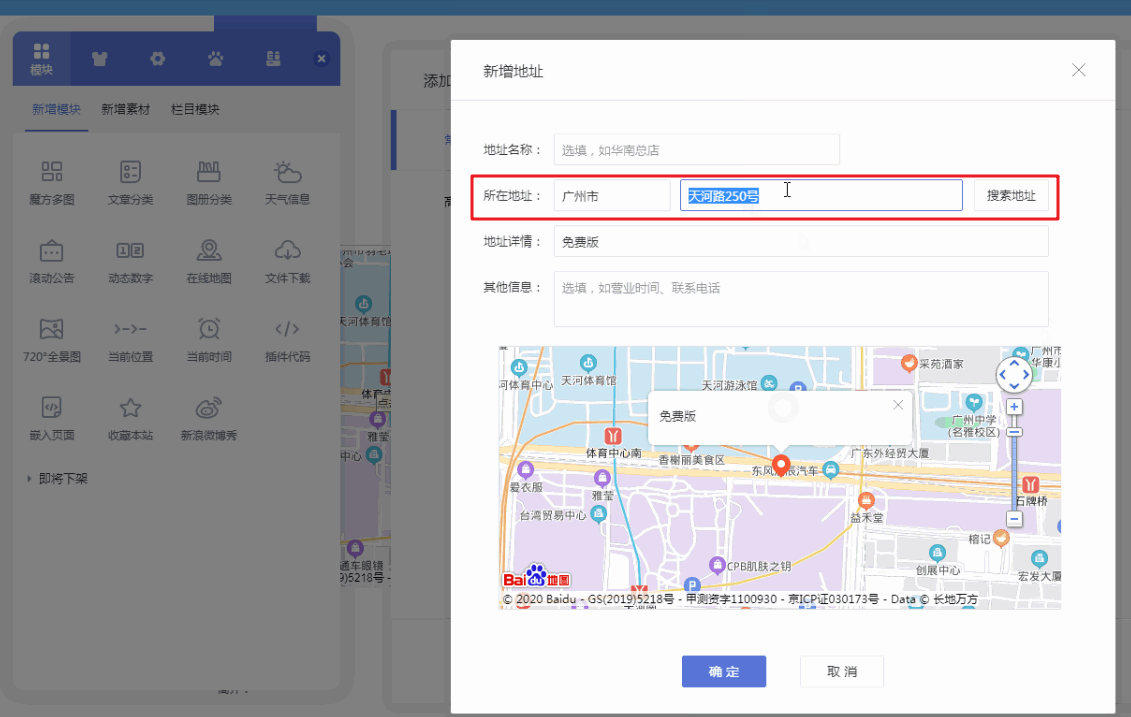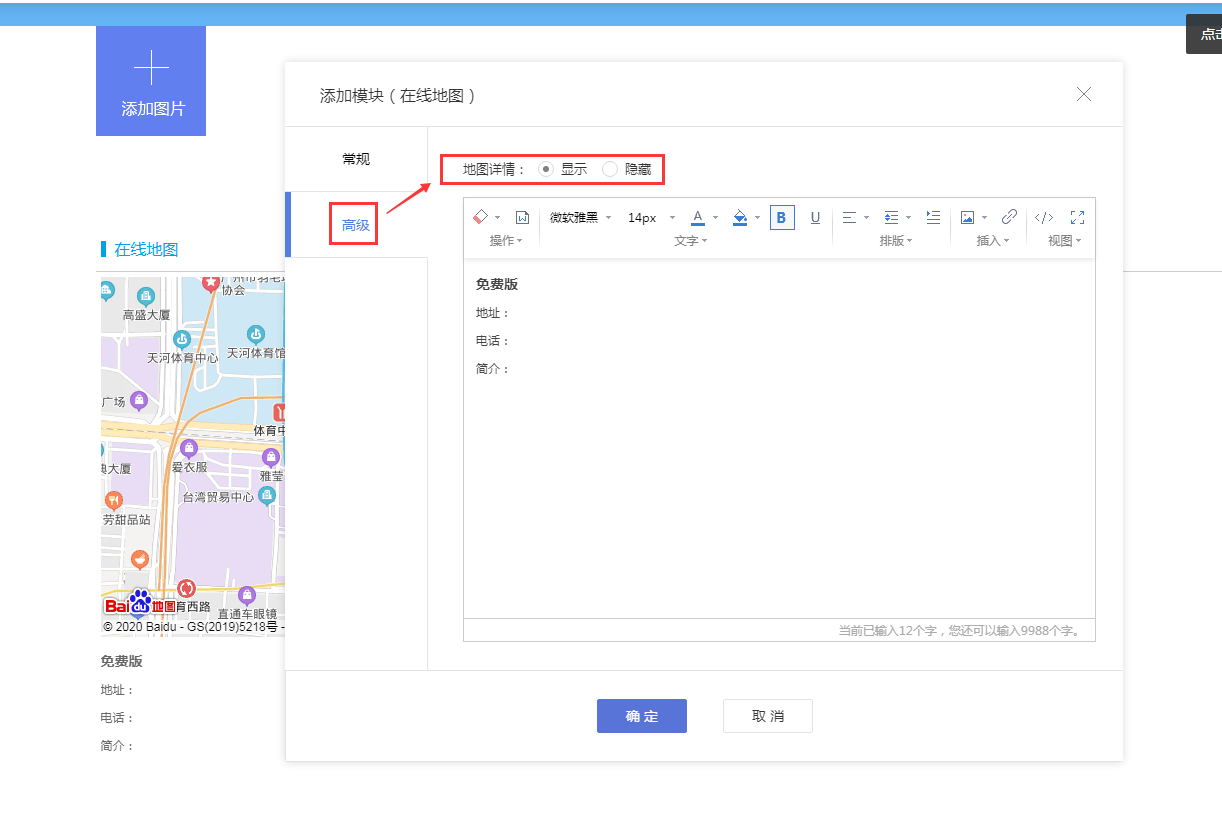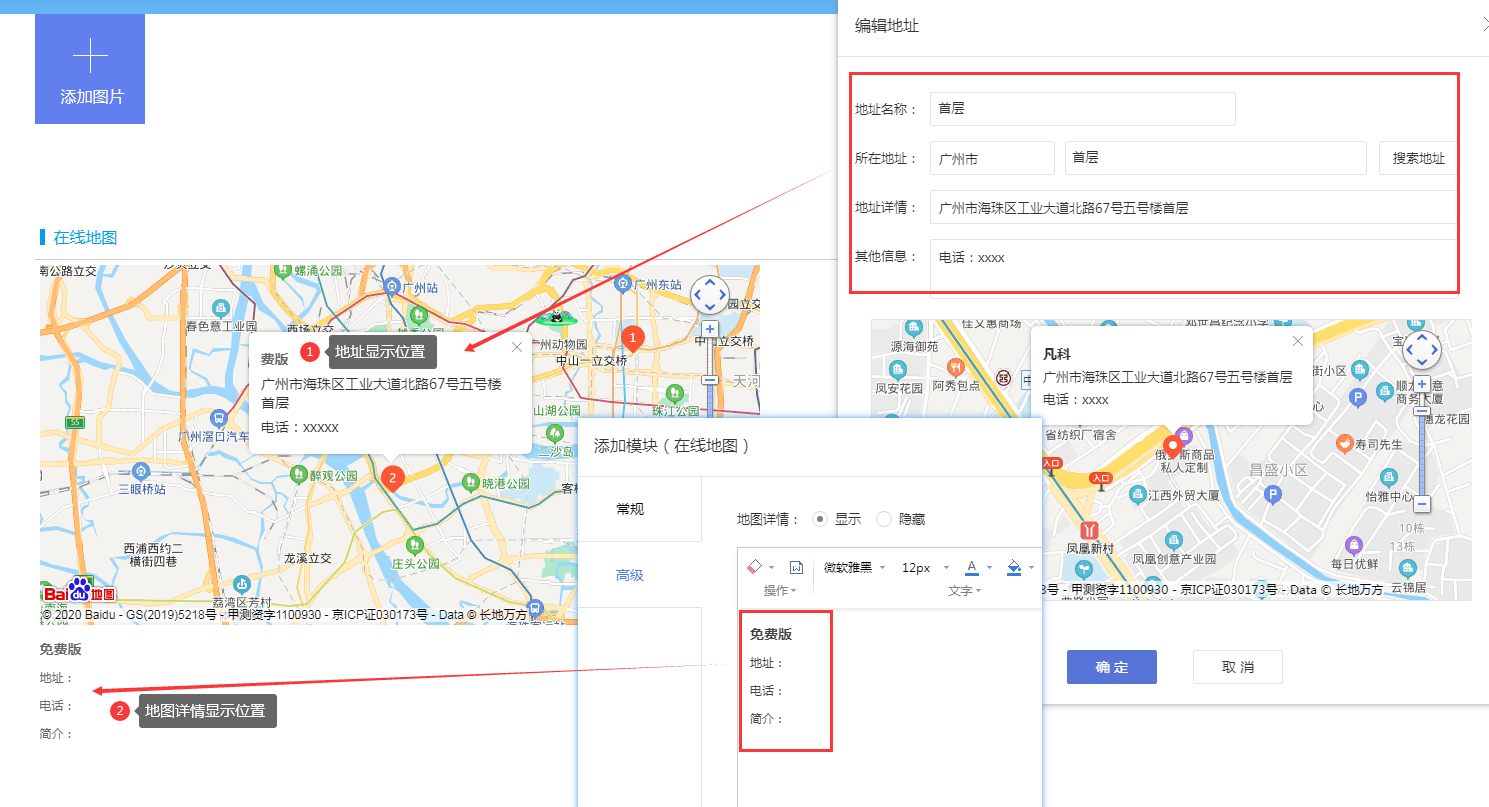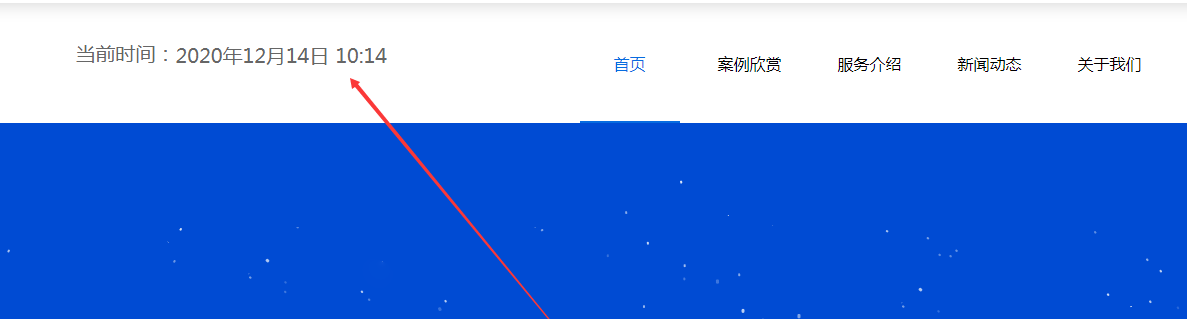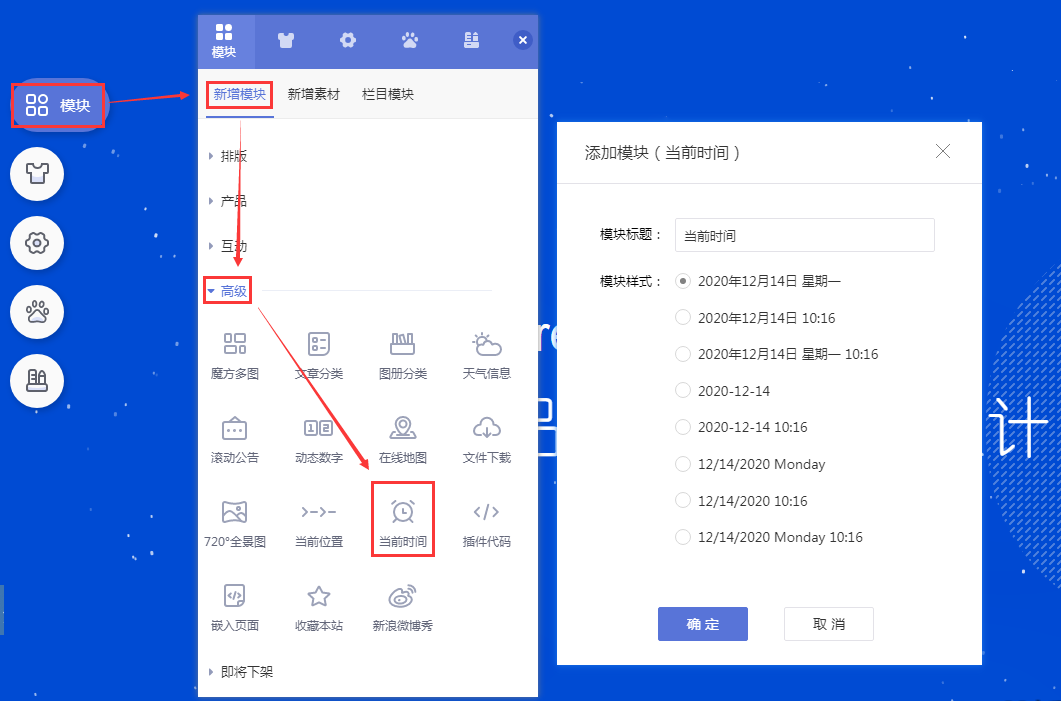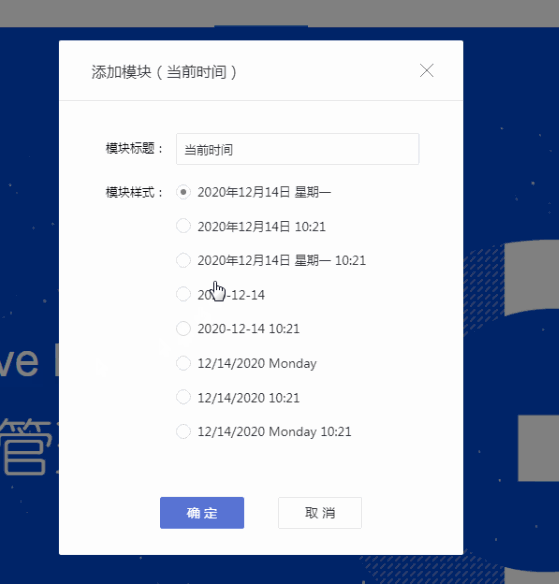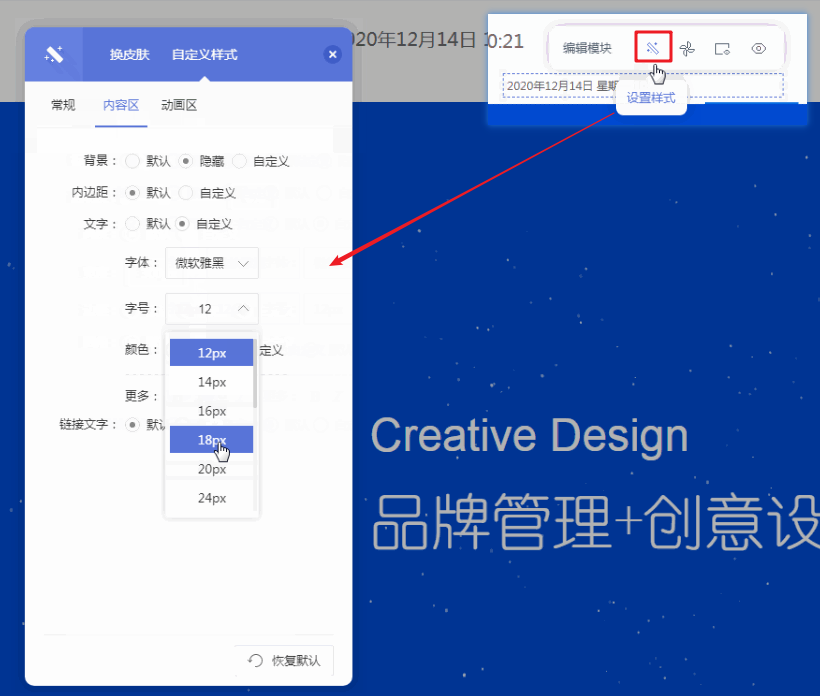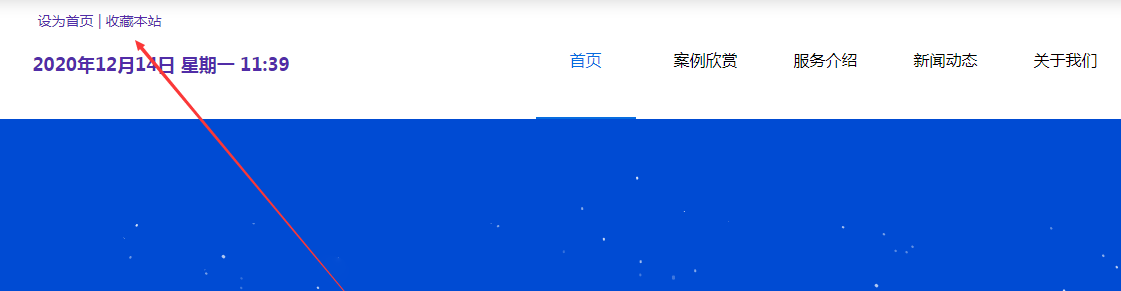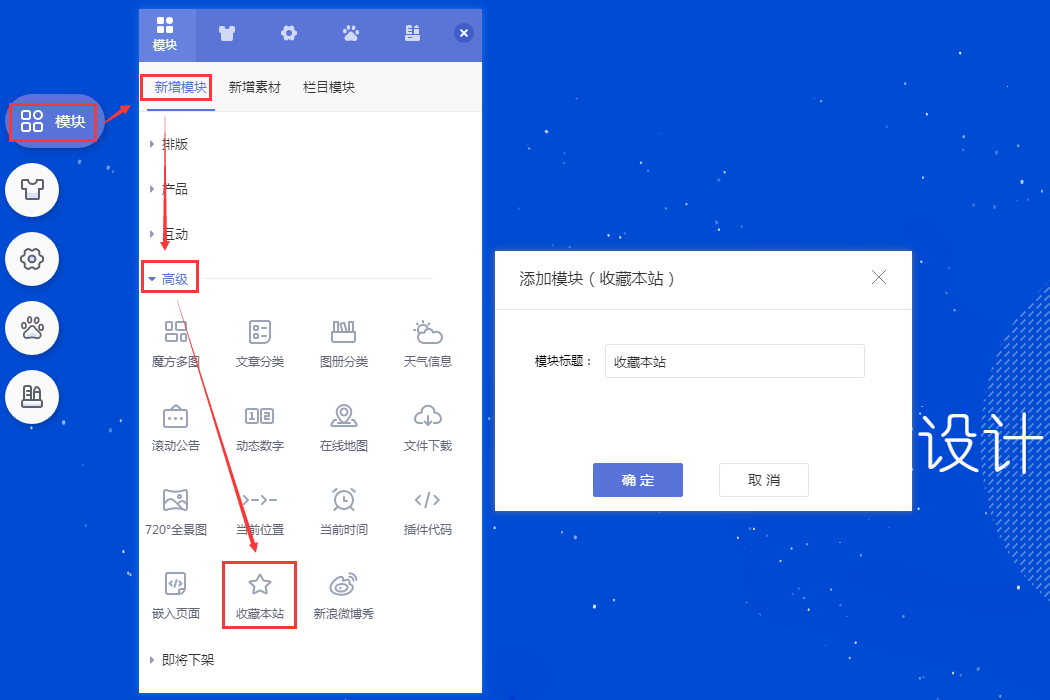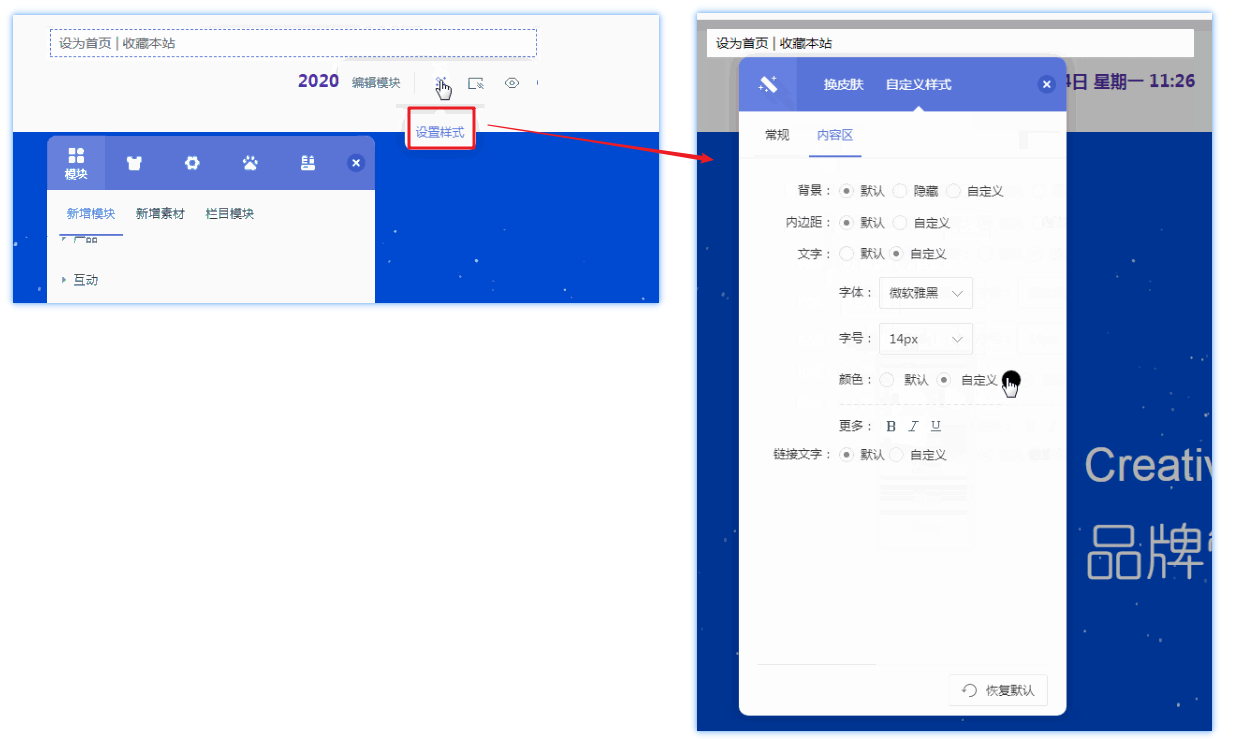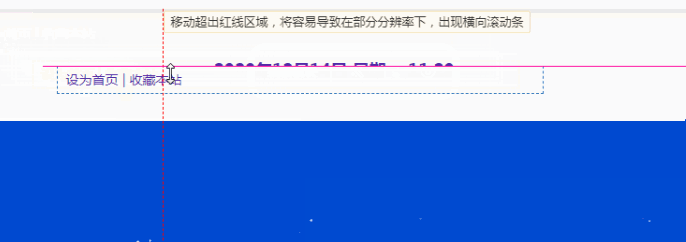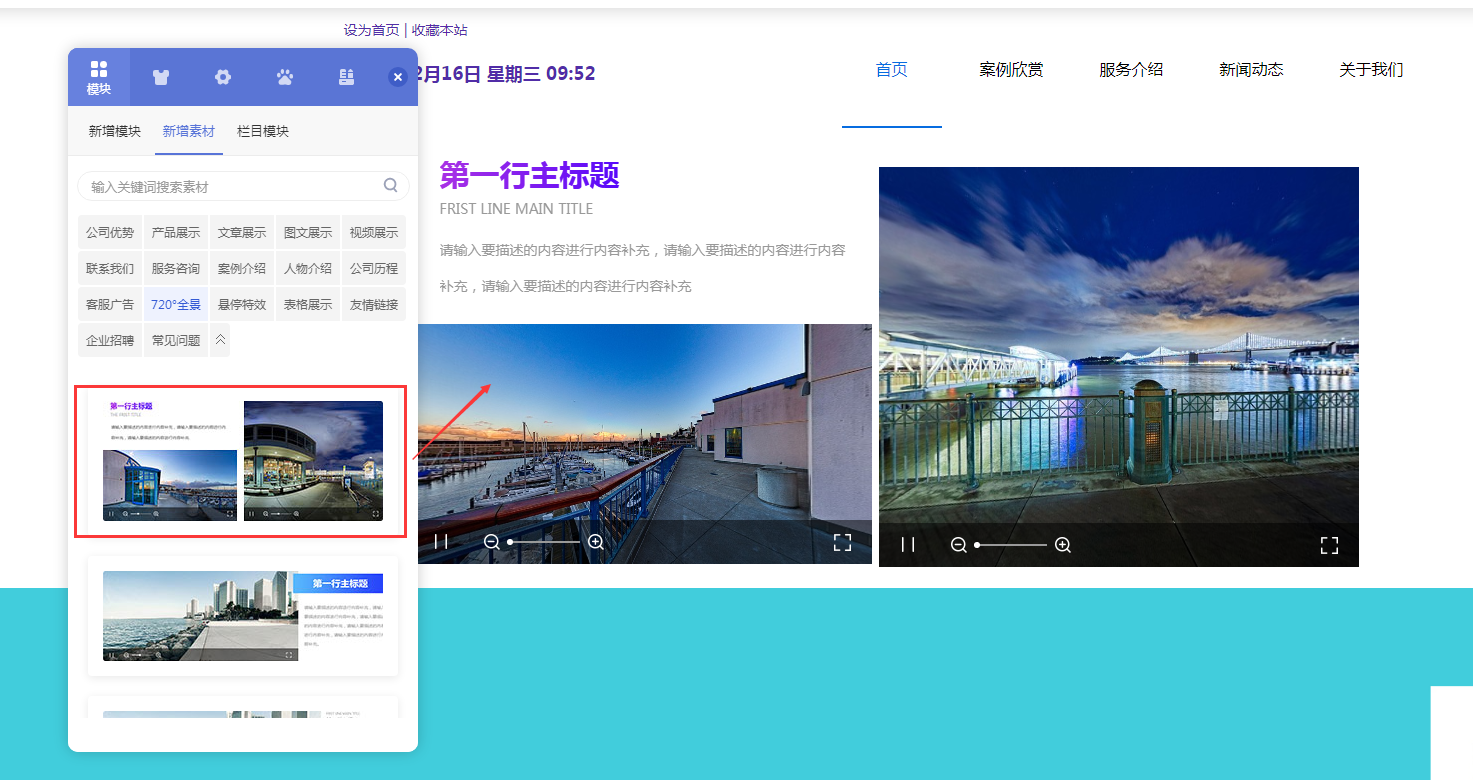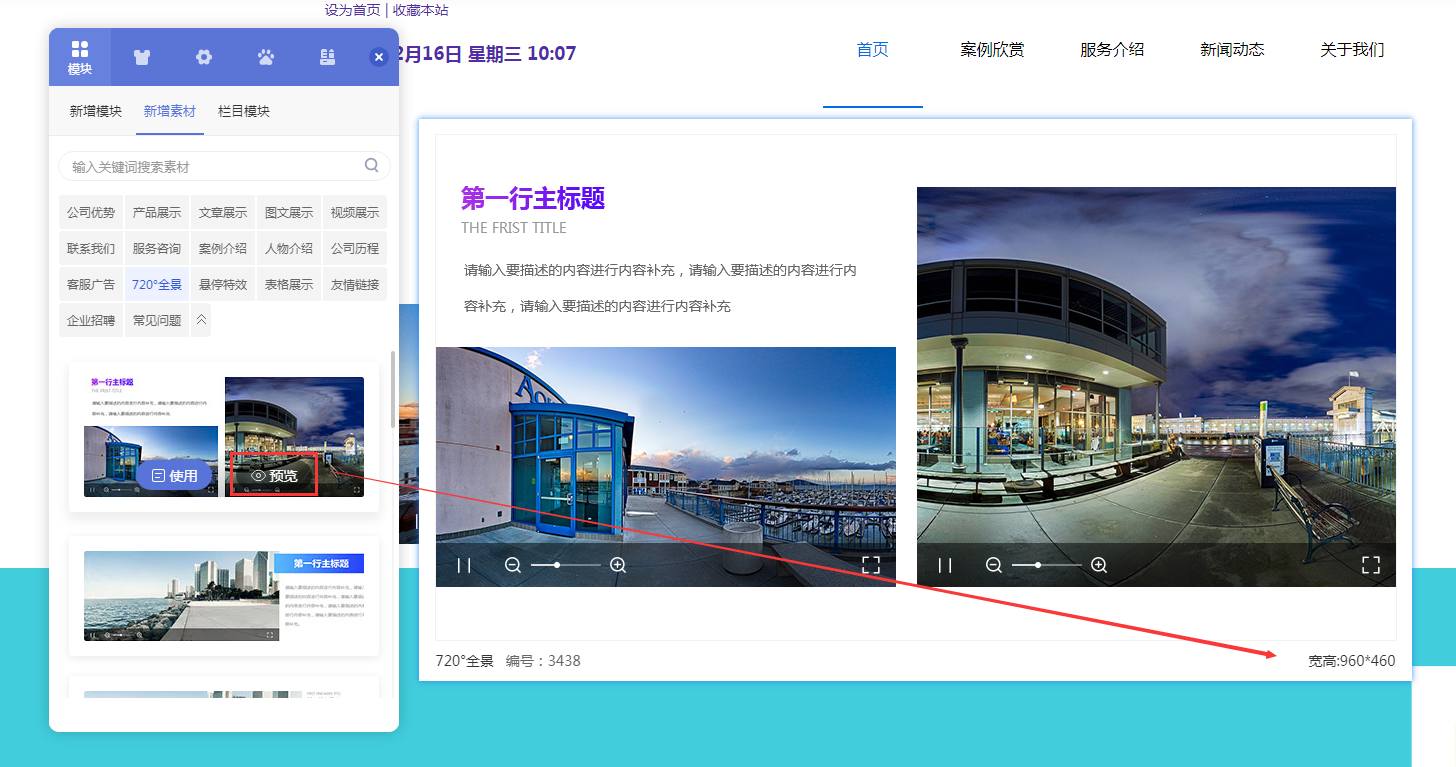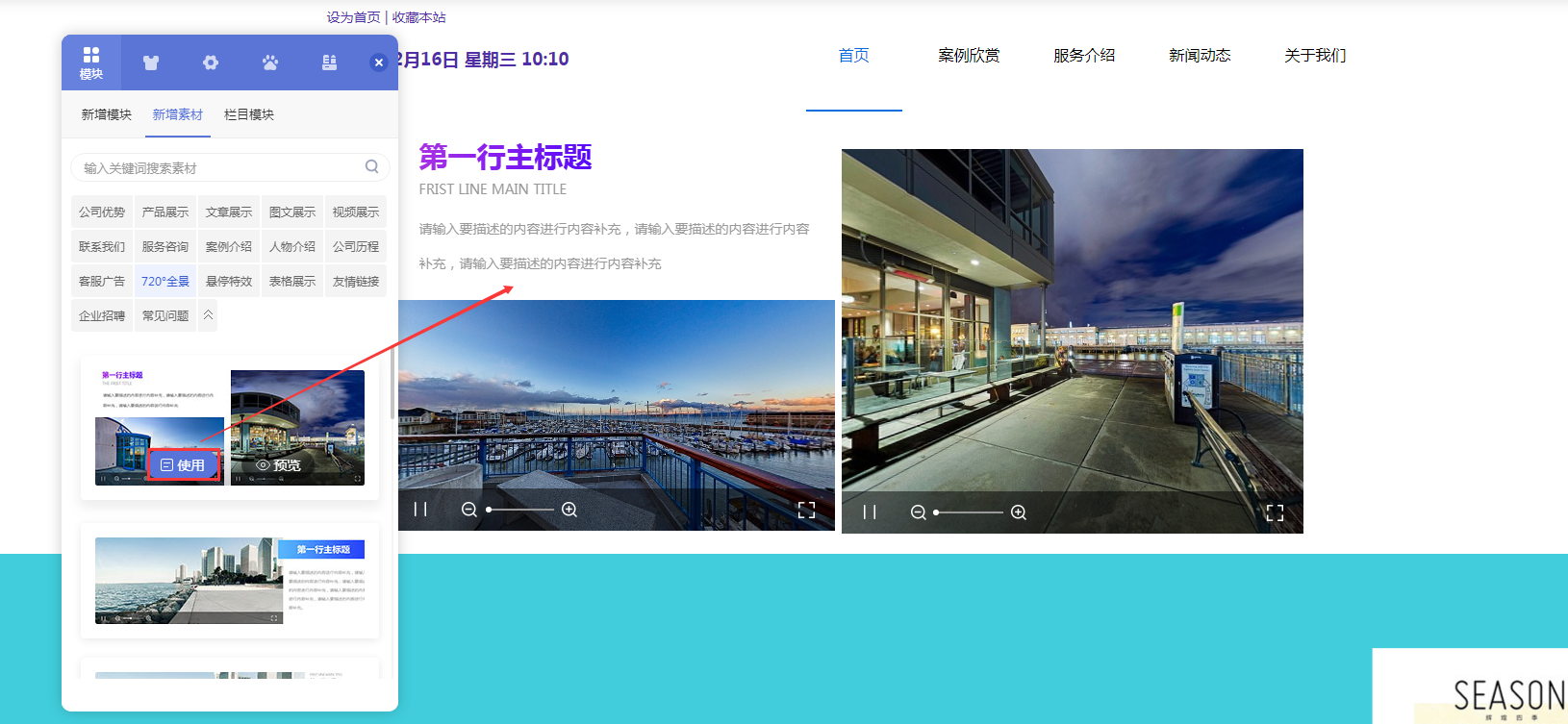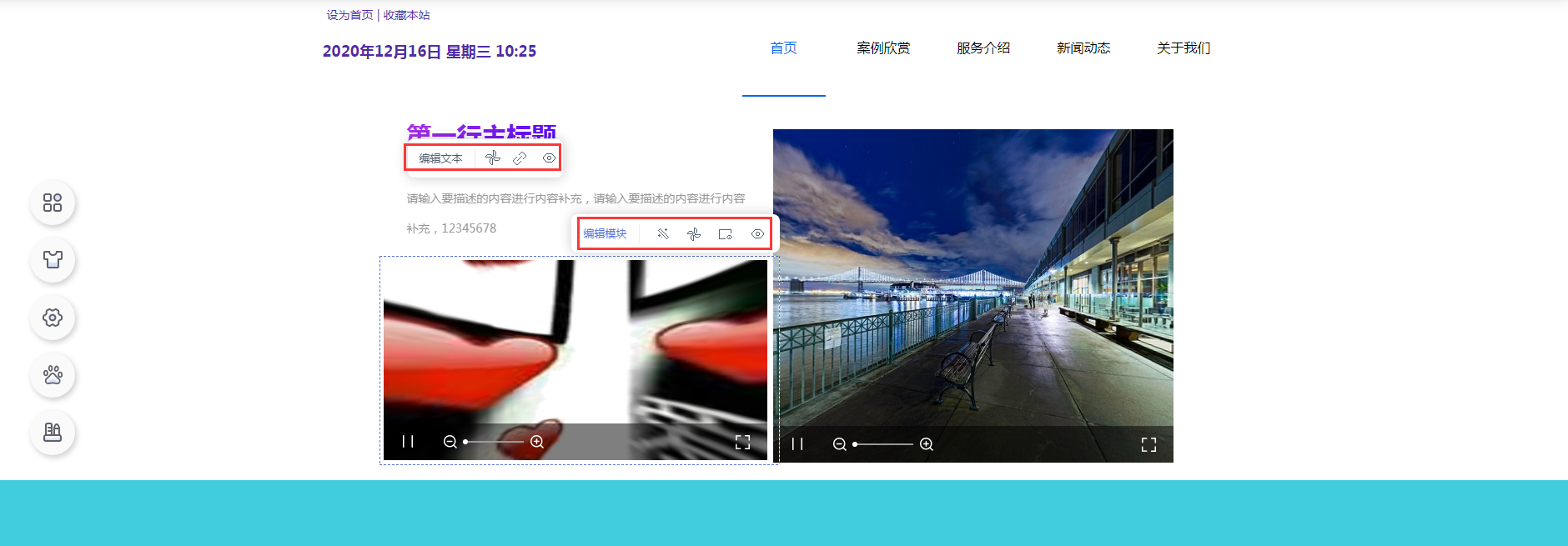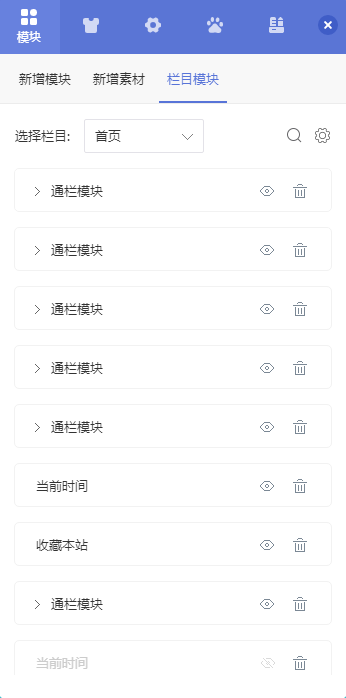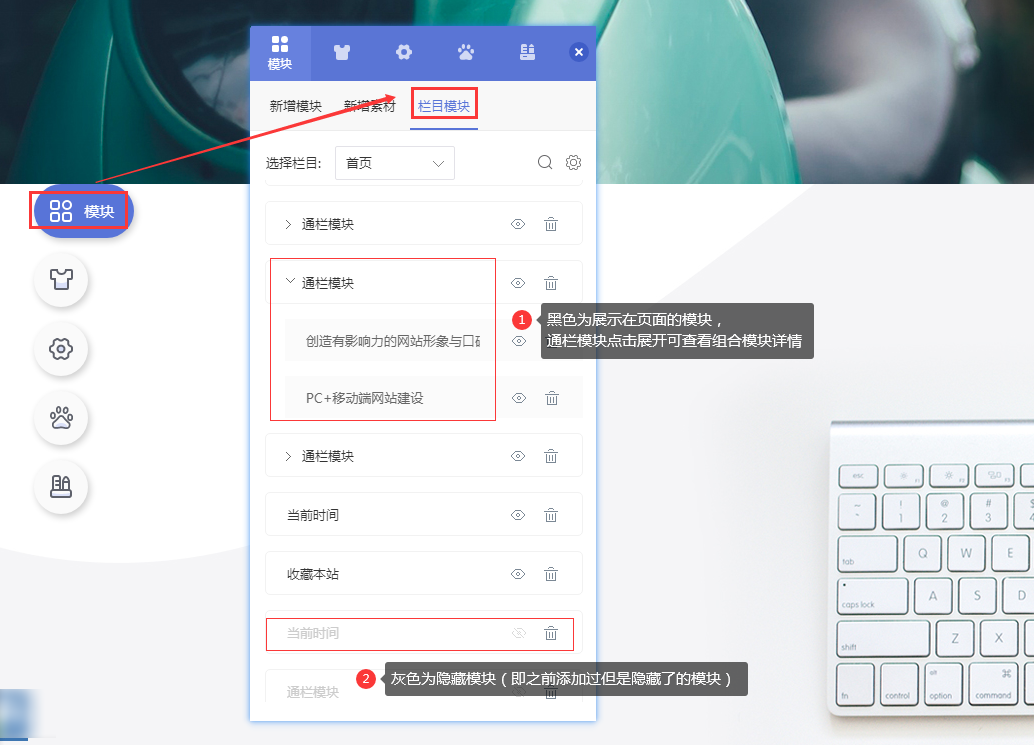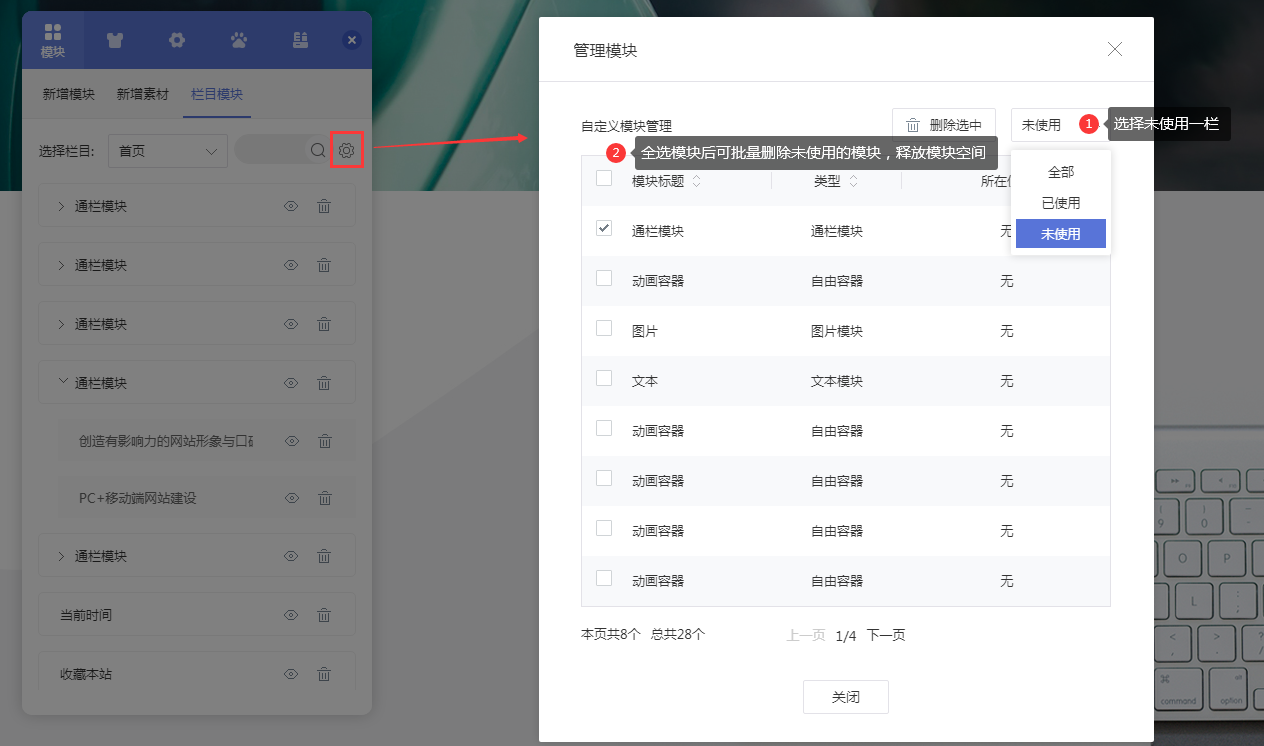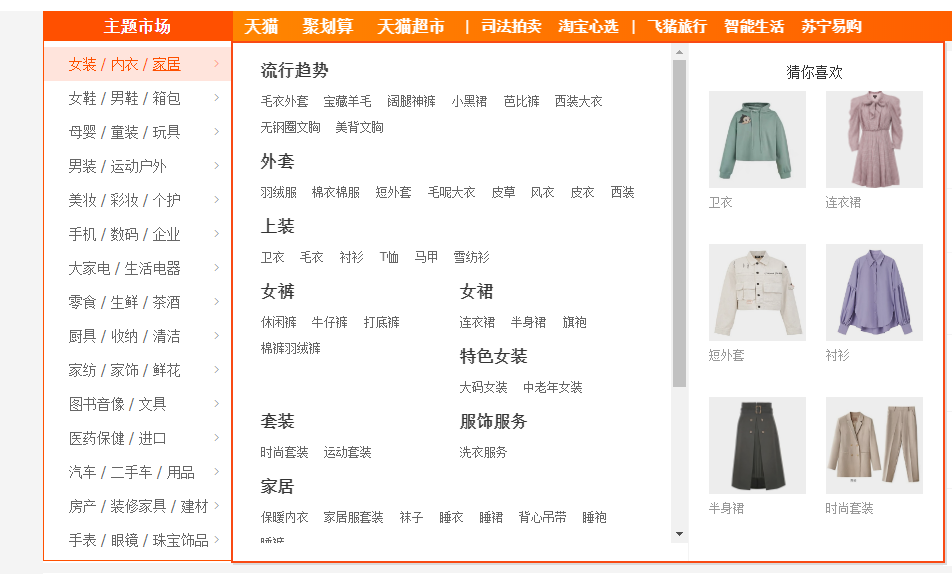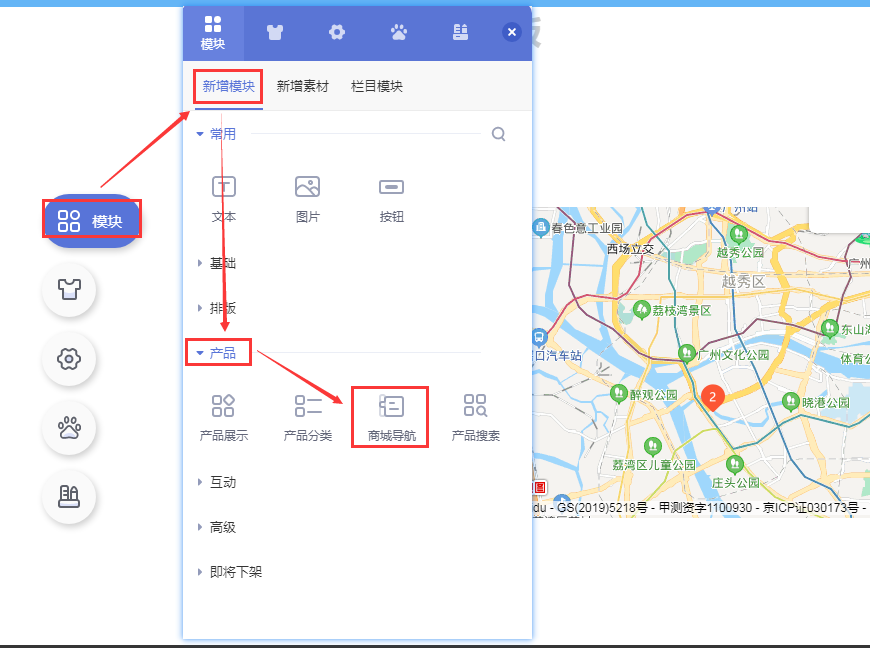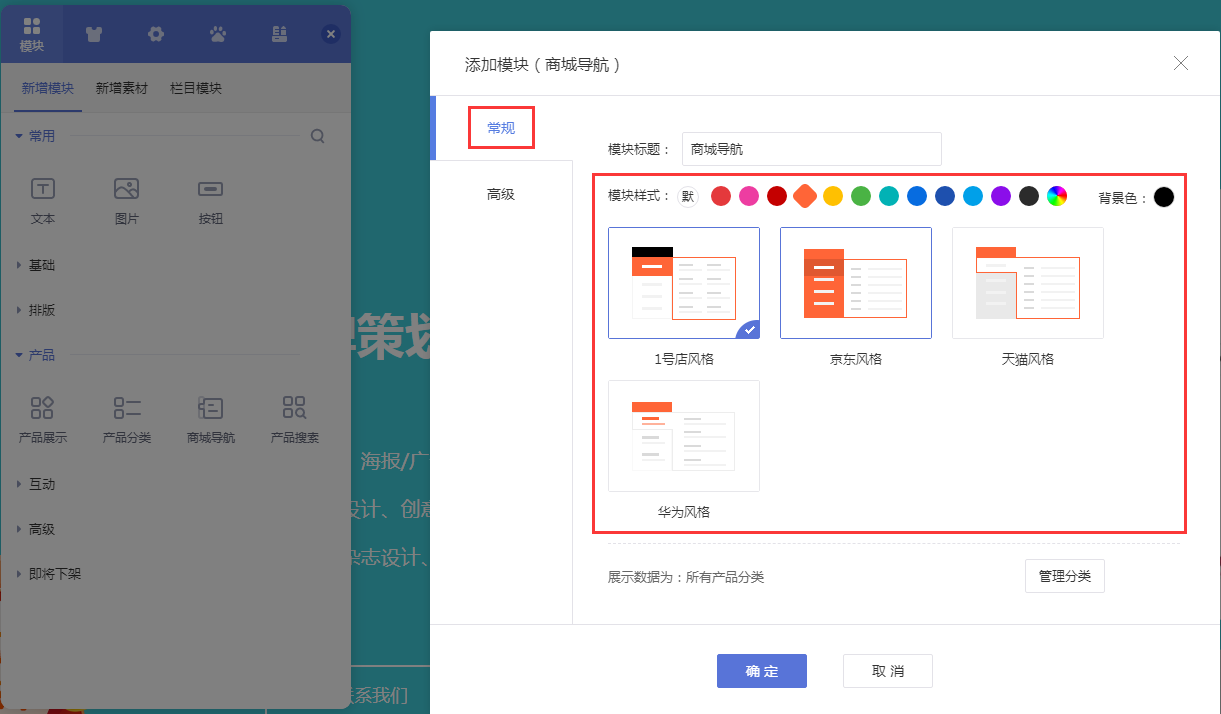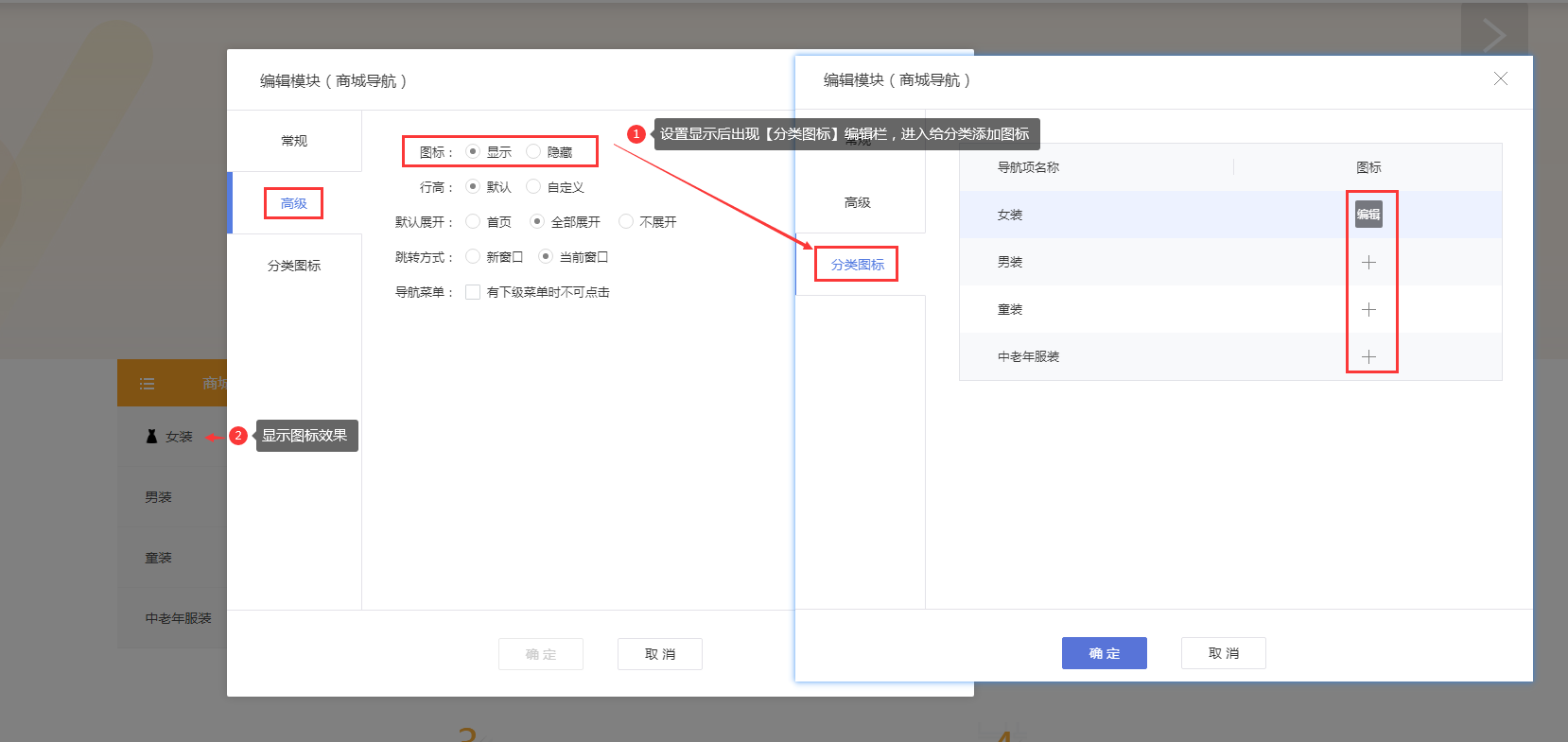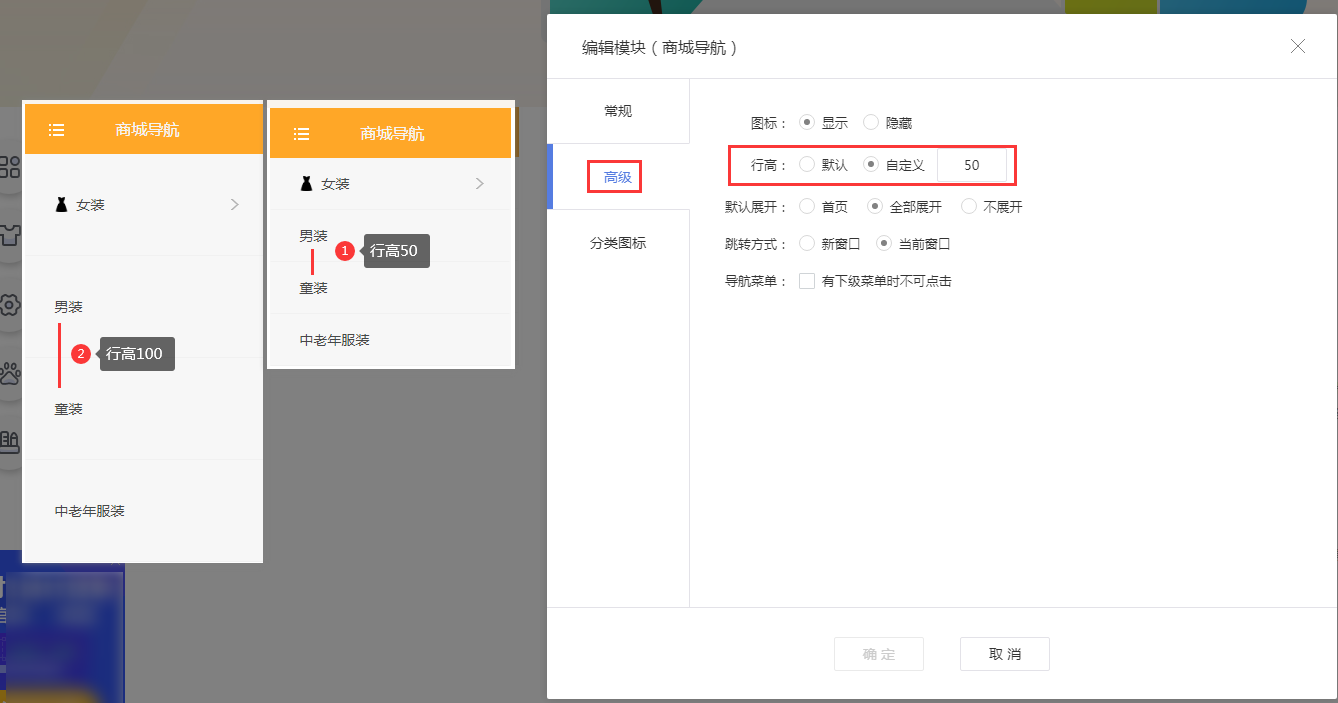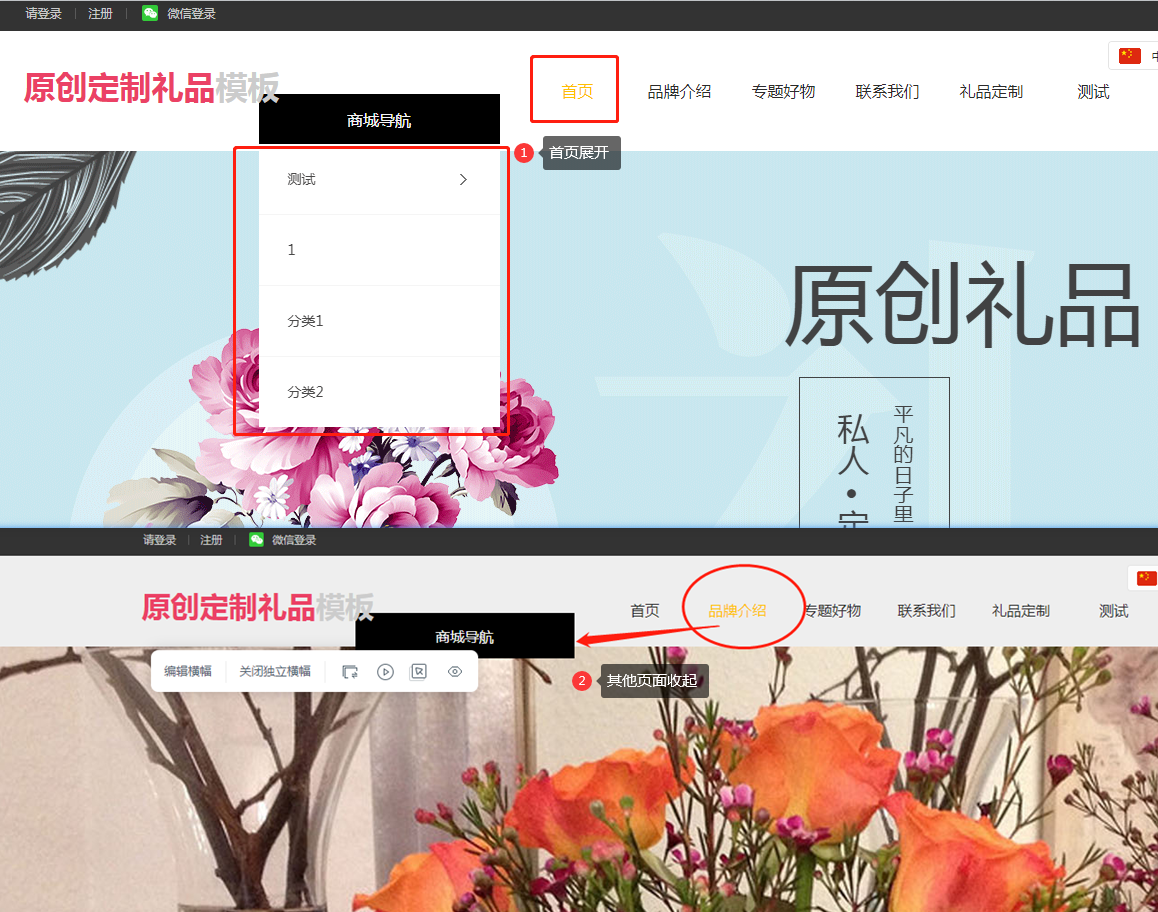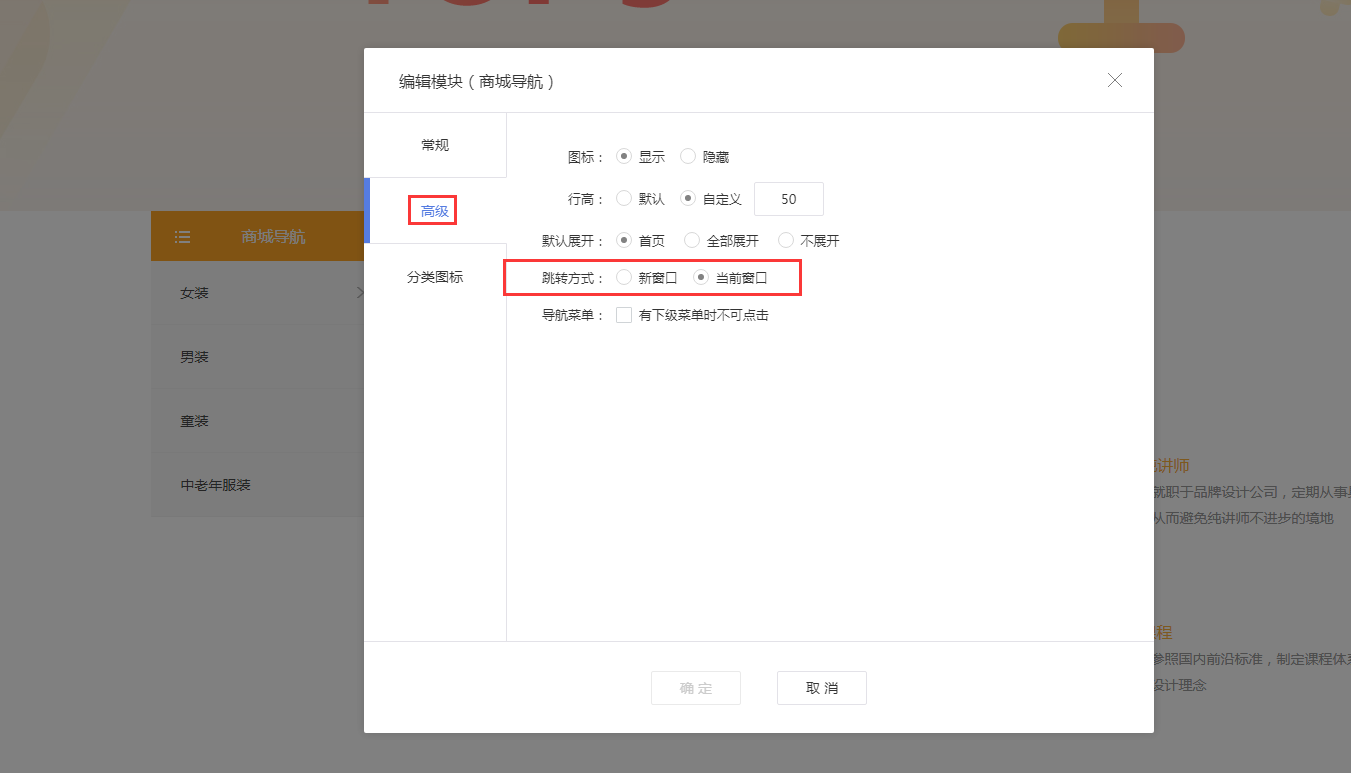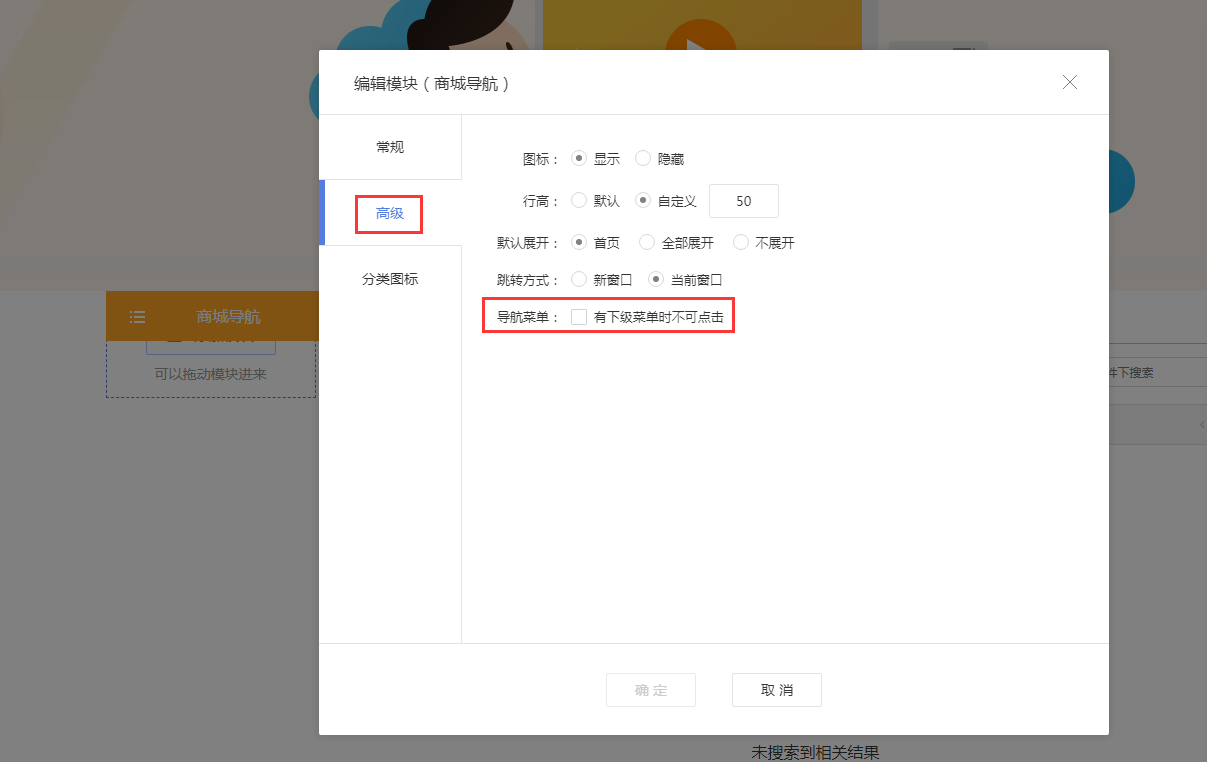网站内容/产品非常多的时候,可以添加搜索模块,用户通过关键词搜索相关内容/关键词,提升用户体验感。
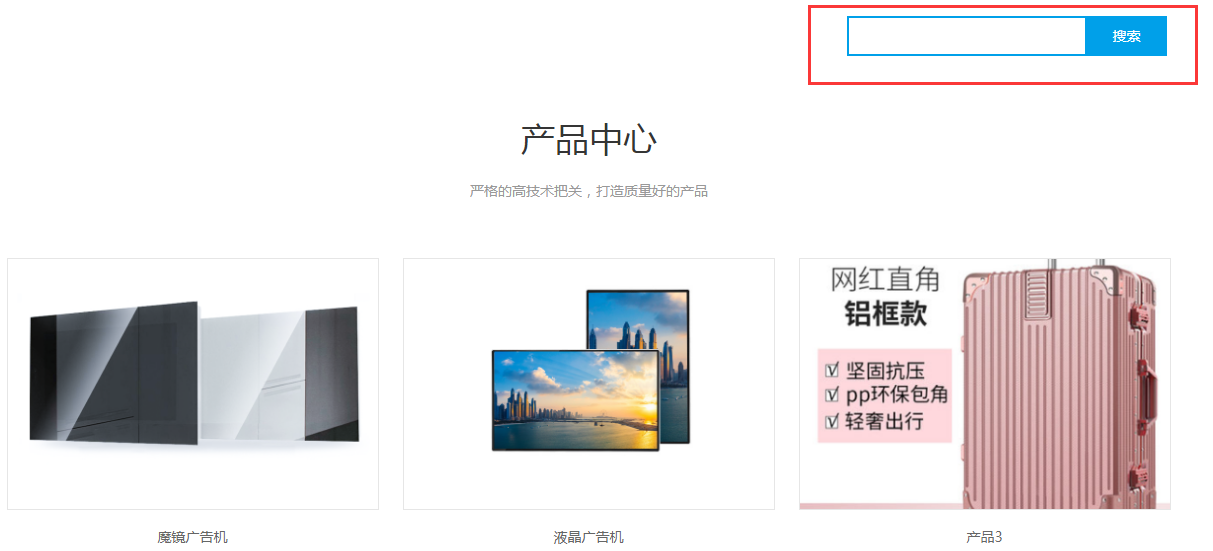
二、功能说明
【版本】无版本限制
三、设置教程
1. 产品搜索
使用场景:通过产品名称/产品信息搜索出产品…
1.1 在电脑网站设计页面点击左侧导航【模块-新增模块-产品】,添加【产品搜索】模块。
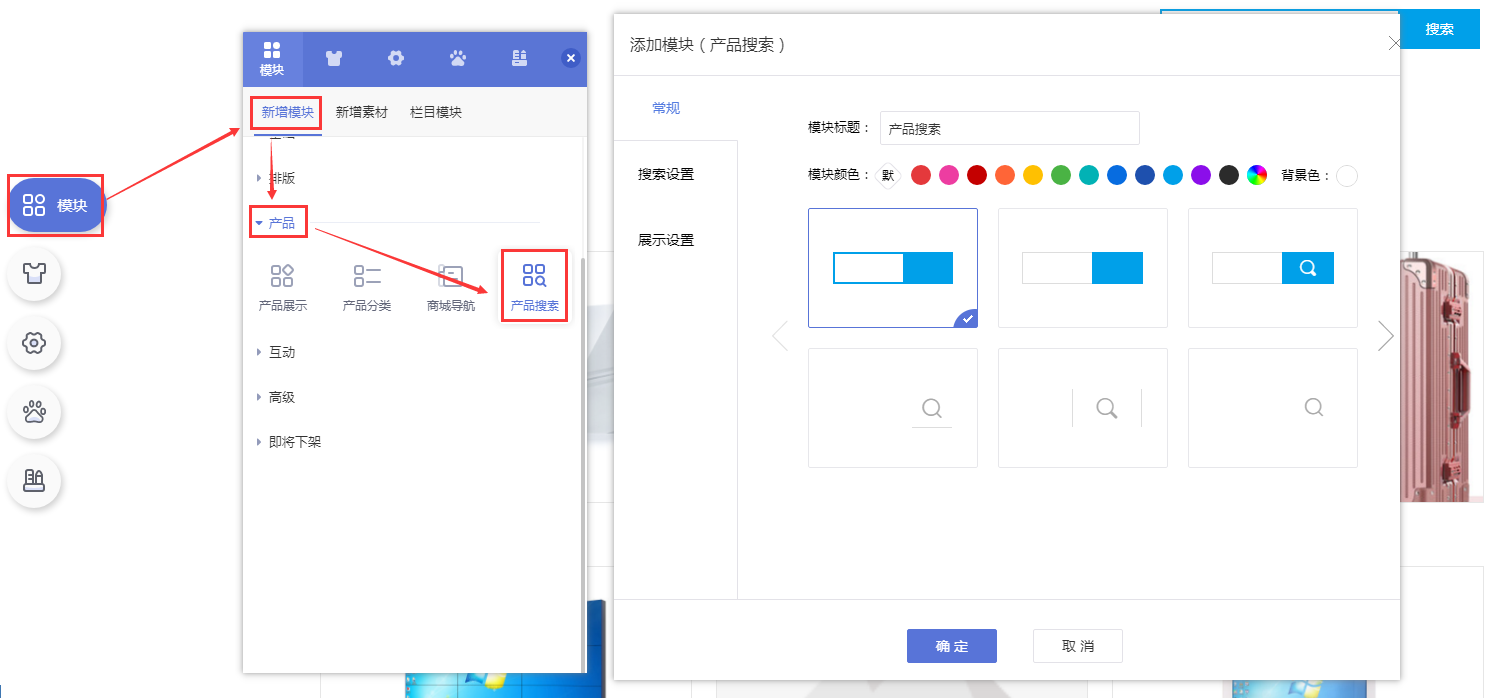
1.2 在【常规】中选择模块颜色、模块背景色、样式。
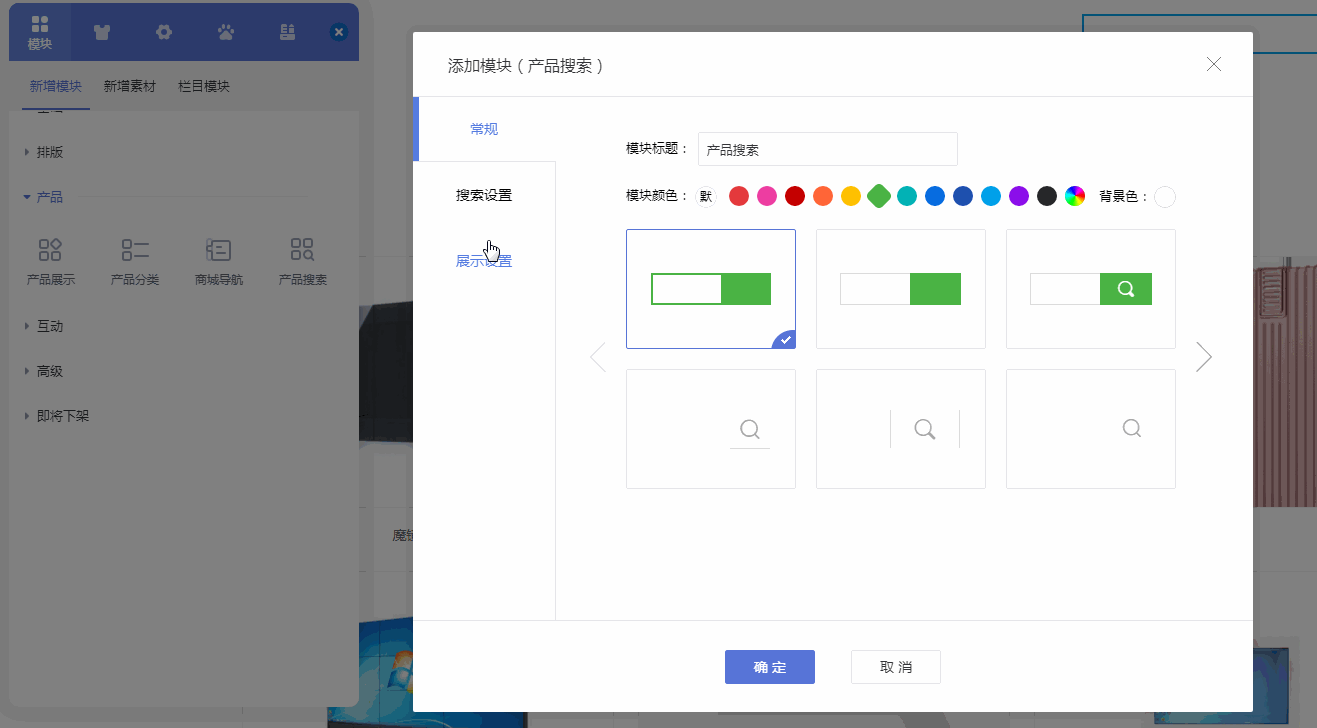
1.3 在【搜索设置】中设置搜索提示、搜索类型、搜索内容。
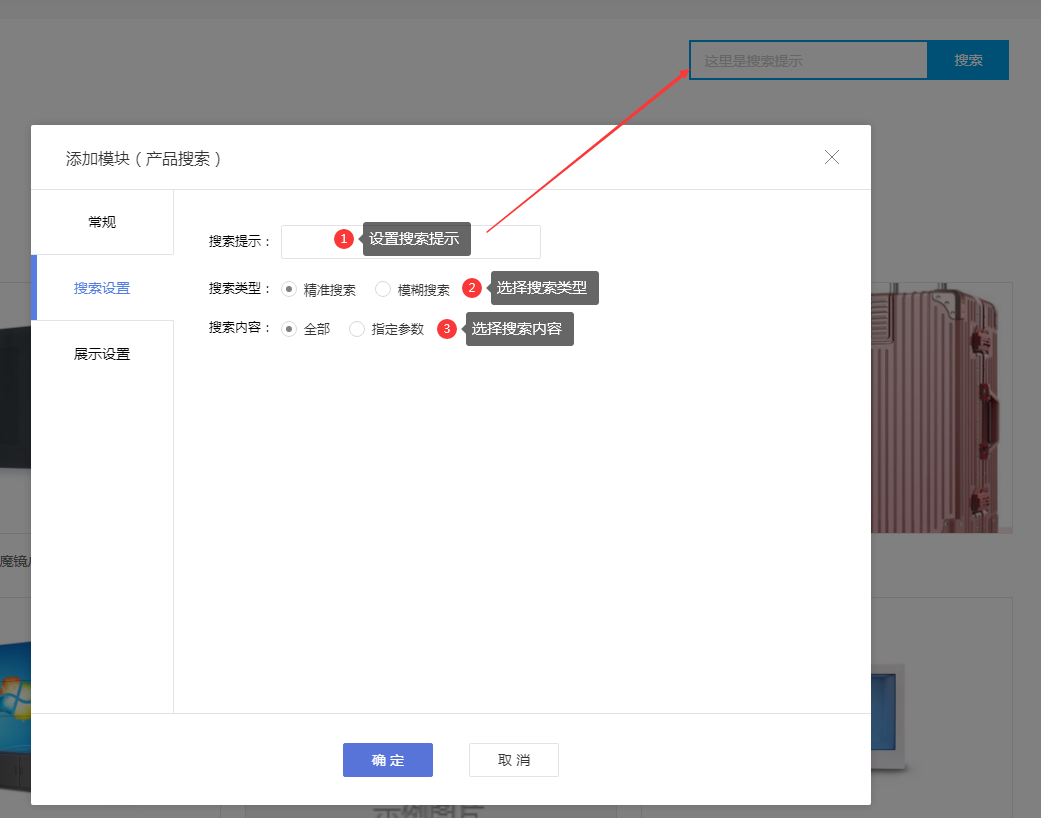
① 搜索类型:支持精准搜索或模糊搜索。
② 搜索内容:可以选择【指定参数】或【全部】(“全部”是包括产品名称、产品参数、所有产品库)。
搜索内容设置选择【指定参数】时,可以对不同产品库分别设置产品库内的哪些参数允许作为搜索内容,并不是说这个模块只搜索该产品库。
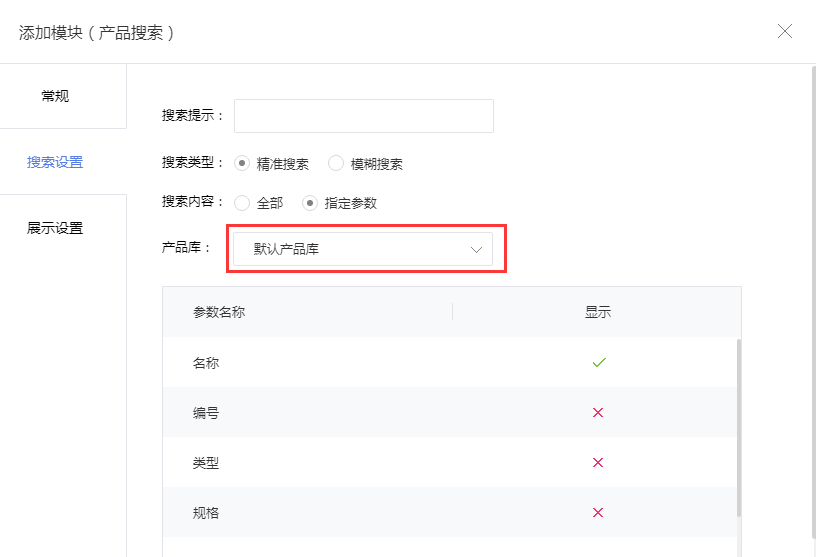
1.4 在【展示设置】中设置搜索框宽高,设置相关搜索推荐关键词。
(每个关键词可以加10个字符;1个汉字=2个字符,1个英文/数字=1个字符。如果是组合设置,只要不超过10个字符就可以)
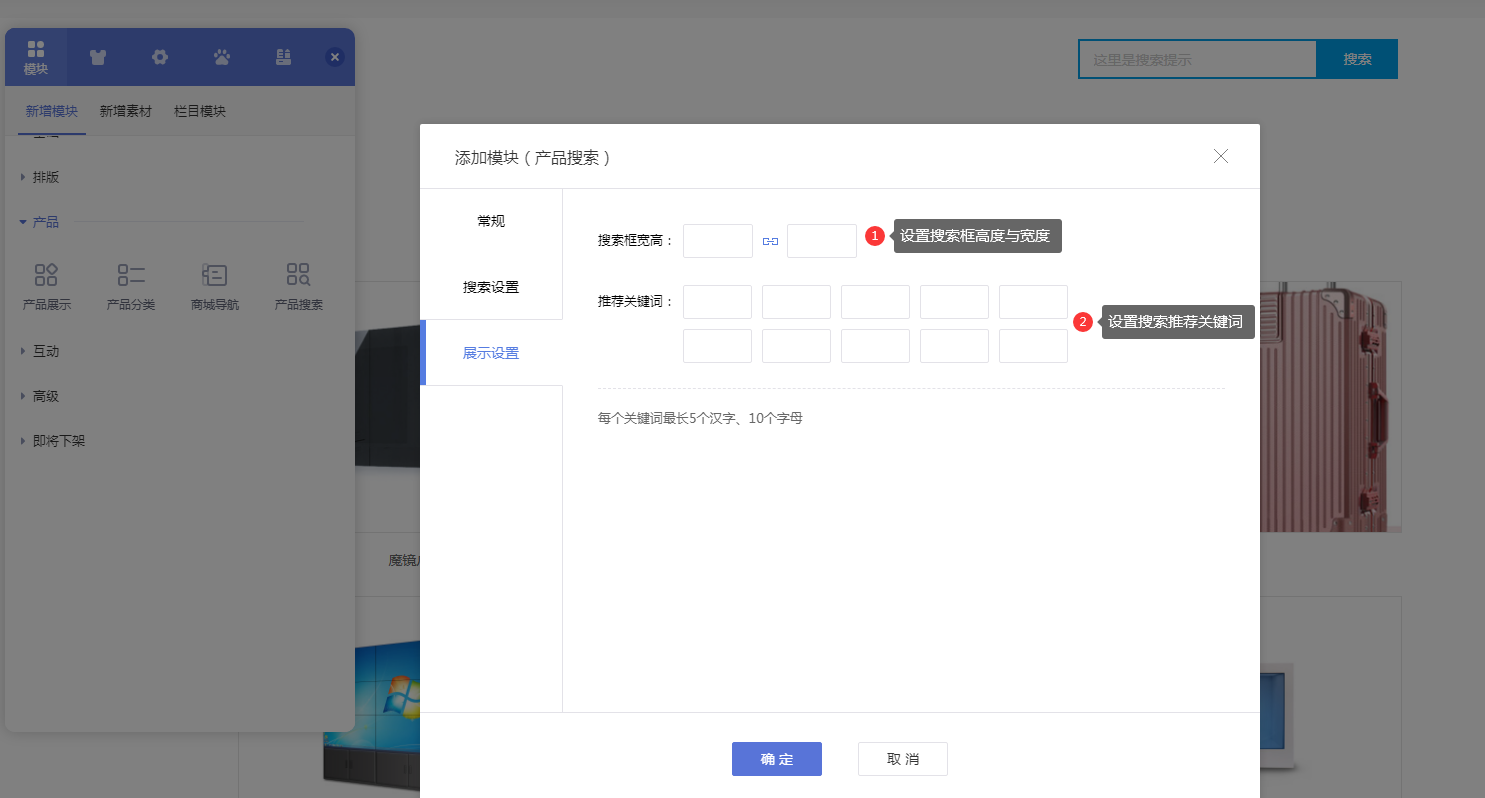
1.5 设置完成后点击【确定】完成添加。鼠标放置模块上进行拖动到合适的位置。点击【设置样式】按钮可进行模块常规、内容区、动画区的设置。

2. 全站搜索
2.1 在电脑网站设计页面点击左侧导航【模块-新增模块-互动】,添加【全站搜索】模块。
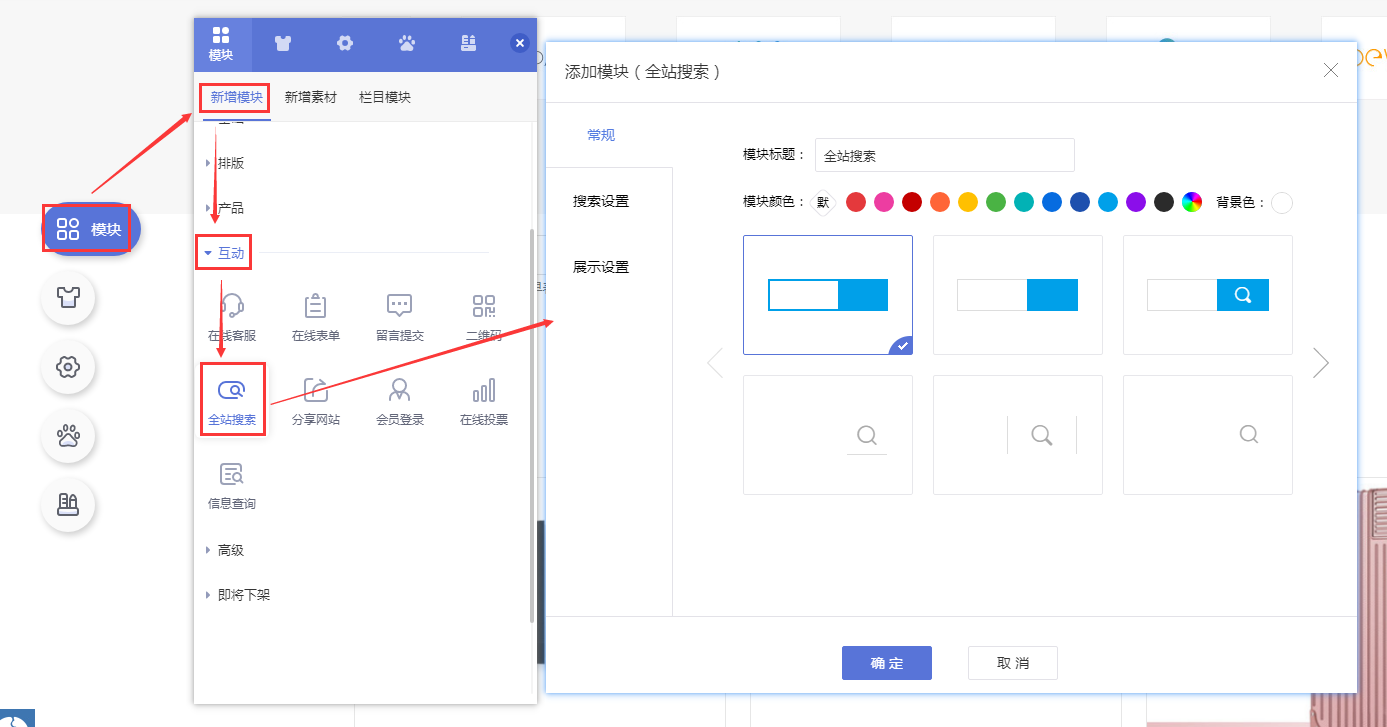
2.2 在【常规】中选择模块颜色、模块背景色、模块样式。
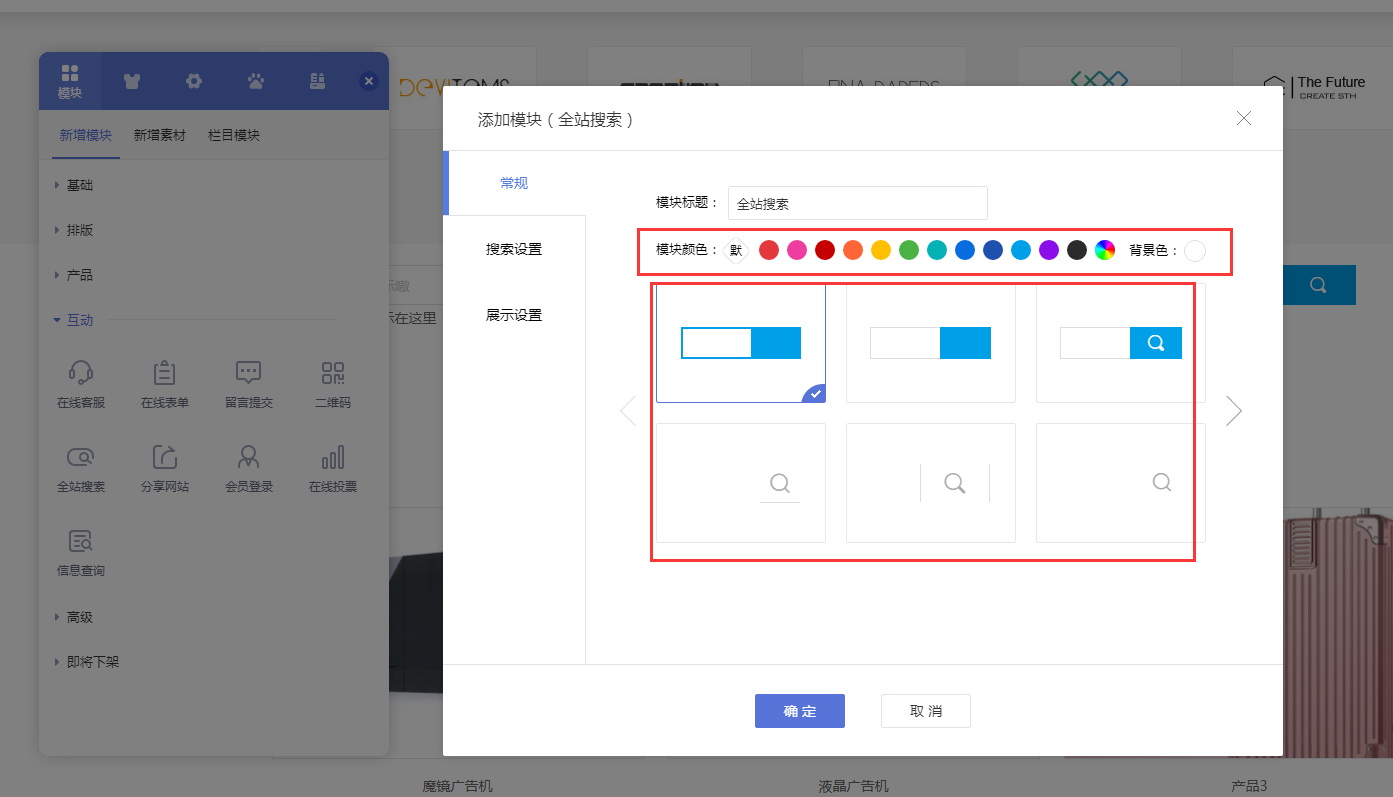
2.3 在【搜索设置】中设置搜索提示、搜索类型、搜索内容和下拉菜单。
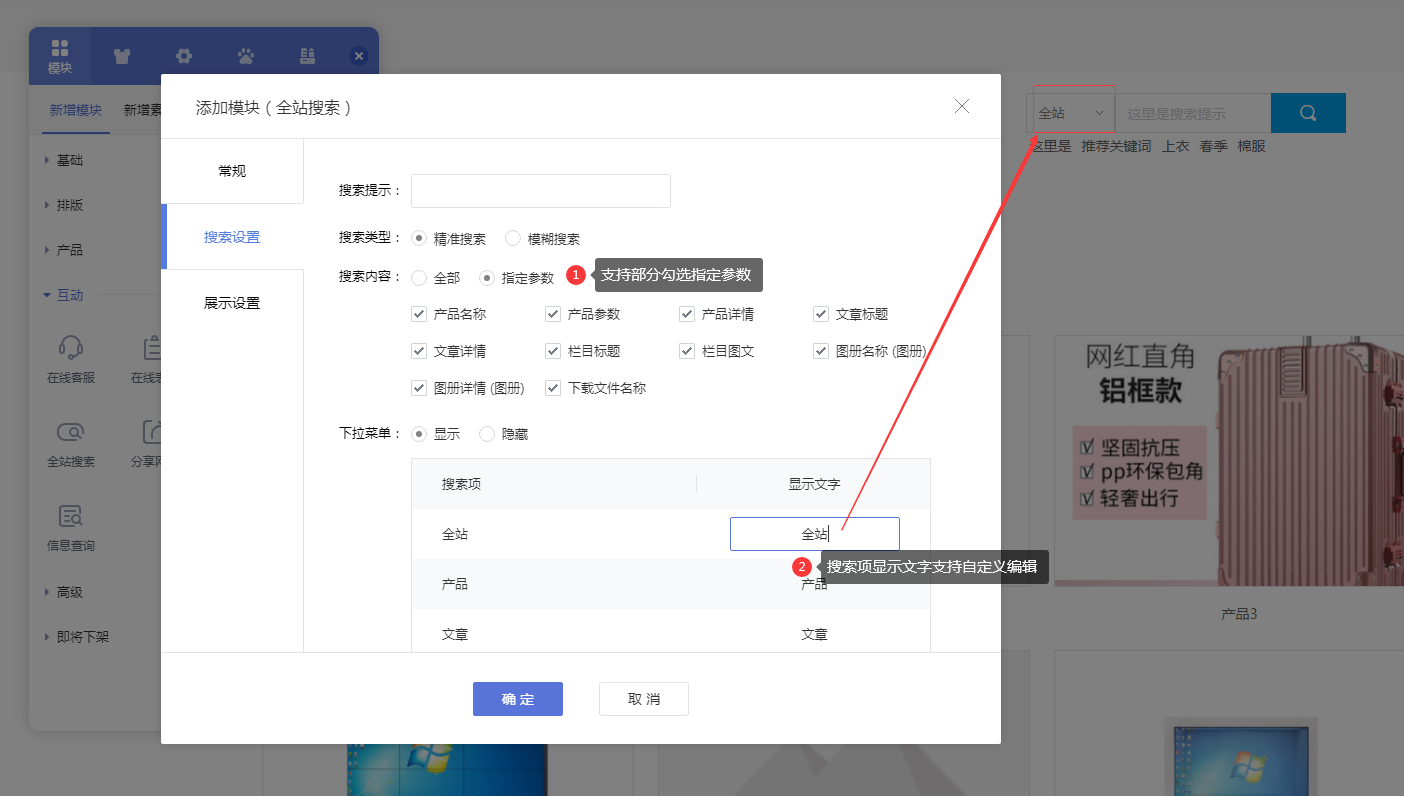
① 搜索类型:支持精准搜索和模糊搜索(同时会影响全站搜索模块的下拉菜单的显示)
精准搜索是指,搜索结果中,必须有和搜索词完全一致的那一部分内容,搜索词和搜索结果中的某一部分是100%匹配的,那一部分是“完全匹配”的;
模糊搜索是属于“不完全匹配”类型,也就是只需要匹配到搜索的关键词的部分内容即可检索出来。*如果是英文字母的单词,还是需要搜索一整个词才能正常搜出结果。
② 搜索内容:支持全部或指定范围
电脑网站全站搜索模块搜索范围包括:产品名称、产品参数、产品详细说明、文章标题、文章详细说明、栏目标题、栏目图文、图册名称(仅图册)、图册详情(仅图册)、下载文件名称。可以设置指定搜索某几个范围。
2.4 在【展示设置】中设置搜索框宽度与高度,设置推荐关键词。
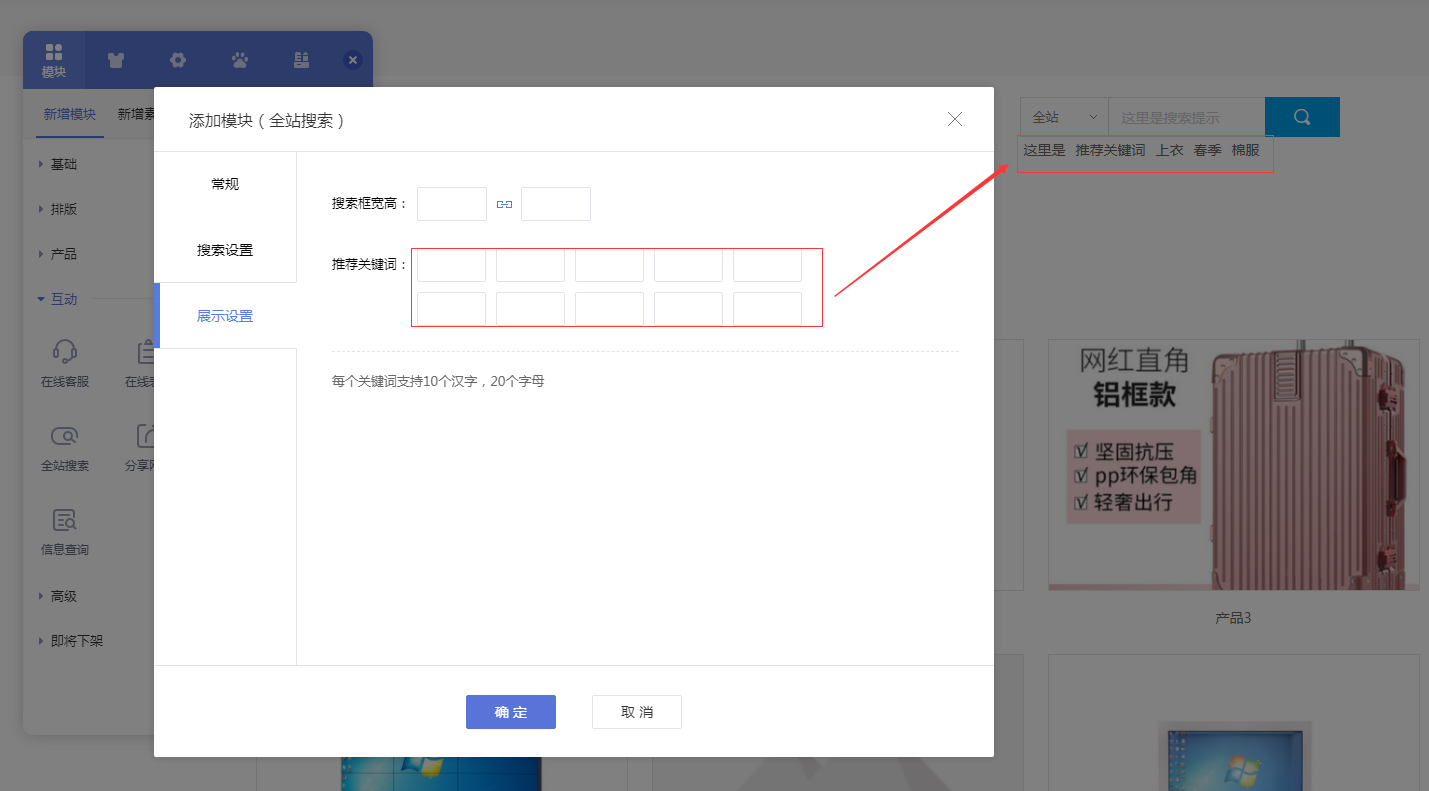
2.5 完成以上设置后点击【确定】添加模块,添加后可移动模块到合适位置。
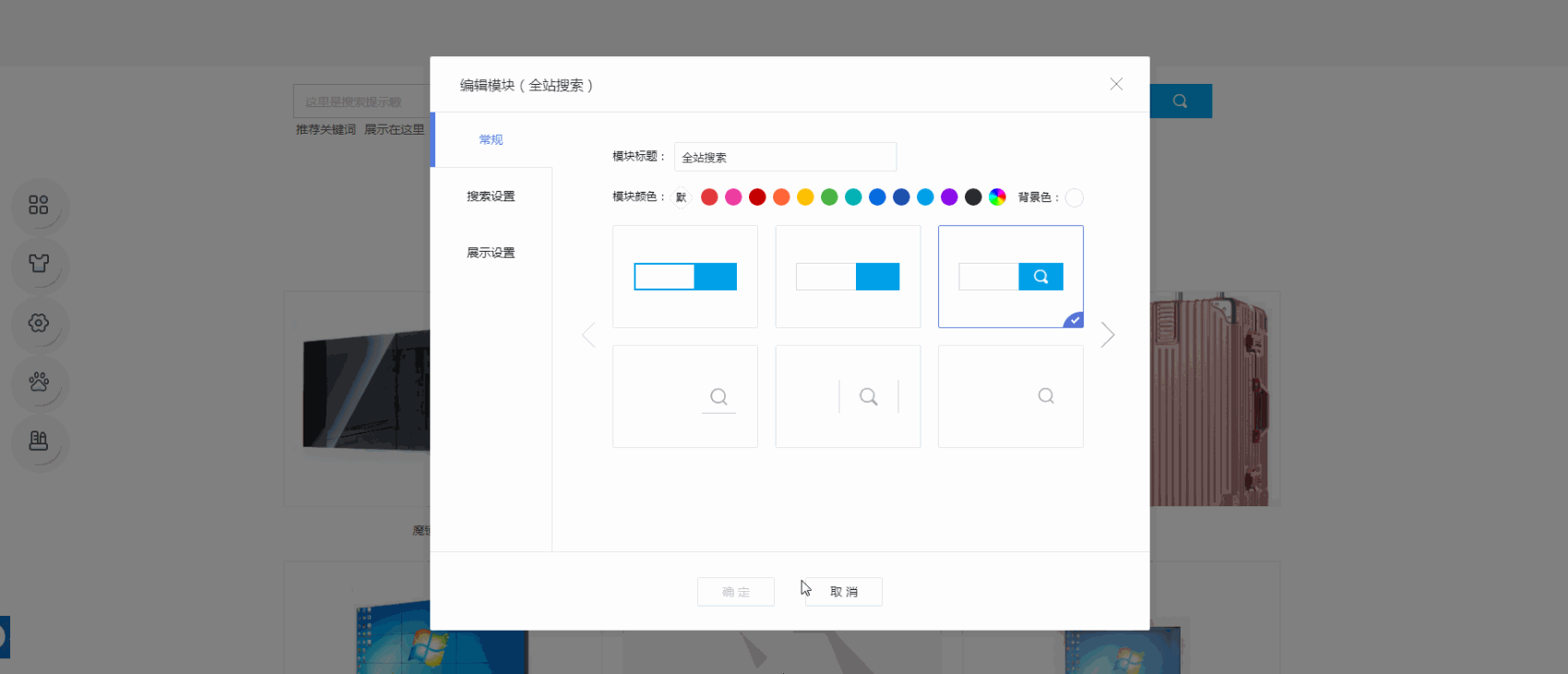
四、常见问题
Q:搜索是否区分英文字母大小写?
A:全站搜索模块、产品搜索模块都不区分字母大小写。